Toshiba SATELLITE 1410 Manuel utilisateur
PDF
Télécharger
Document
Manuel de l’utilisateur
1410/2410 Manuel de l’utilisateur
Satellite
1410/2410
*T201751-FR*
T201751-FR
SATELLITE1410/2410 SATELLITE1410/2410 SATELLITE1410/2410 SATELLITE1410/2410 SATELLITE
Choose freedom.
Choose freedom.
Satellite Série 1410/2410 Version
1
Last Saved on 16/08/2002 19:02
Manuel de l'utilisateur
Copyright
© 2002 par TOSHIBA Corporation. Tous droits réservés. Selon la loi du
Copyright, le présent manuel ne peut pas être reproduit, sous toute forme
que ce soit, sans l’autorisation écrite préalable de TOSHIBA. Toshiba
n’engage aucunement sa responsabilité quant à l’utilisation qui peut être
faite des informations contenues dans le présent ouvrage.
Ordinateur personnel portable Satellite 1410/2410 - Manuel de
l’utilisateur ;
Première édition : août 2002
Responsabilités
Dans le but d’assurer l’exactitude des informations contenues dans le
présent manuel, ce dernier a fait l’objet d’une procédure de révision et de
validation approfondie. Les instructions et les descriptions qu’il comporte
sont correctes pour les ordinateurs personnels portables Satellite Série
1410/2410 lors de la rédaction du présent manuel. Cependant, les
ordinateurs et les manuels ultérieurs sont sujets à modifications sans
préavis. TOSHIBA n’encourt aucune responsabilité pour les dommages
liés directement ou indirectement à des erreurs, des omissions ou des
incohérences entre l’ordinateur et le manuel.
Marques
IBM est une marque déposée et IBM PC, OS/2 et PS/2 sont des marques
de International Business Machines Corporation.
Celeron, Intel, Intel SpeedStep et Pentium sont des marques de
commerce ou des marques déposées de Intel Corporation ou de ses
filiales aux Etats-Unis et dans d’autres pays.
MS-DOS, Microsoft, Windows et DirectX sont des marques déposées de
Microsoft Corporation.
Centronics est une marque déposée de Centronics Data Computer
Corporation.
Photo CD est une marque de commerce d’Eastman Kodak.
iLINK est une marque de service de Sony Corporation.
D’autres marques de commerce et marques déposées ne figurant pas
dans la liste peuvent avoir été mentionnées dans ce manuel.
Déclaration européenne de conformité
Le présent produit porte la marque CE conformément aux directives
européennes. La partie responsable de l’homologation CE est TOSHIBA
Europe GmbH, Hammfelddamm 8, 41460 Neuss, Allemagne.
Satellite Série 1410/2410
FRENCH using Euro_M.dot –– Printed on 16/08/2002 as IM_141FR
ii
Satellite Série 1410/2410 Version
1
Last Saved on 16/08/2002 19:02
Manuel de l'utilisateur
Lecteur de CD/DVD-ROM SD-R2212 TOSHIBA consignes de sécurité
Ce lecteur n'est disponible que dans certaines régions.
Le lecteur de CD-RW/DVD-ROM utilise un système laser. Pour assurer le
bon fonctionnement de ce produit, veuillez lire attentivement les
consignes de sécurité et les conserver pour référence. Si l’unité nécessite
une réparation, contactez un centre de service agréé.
L’utilisation de commandes ou de réglages, ou l’exécution de procédures
autres que ceux spécifiés risquent de provoquer une exposition à des
rayons dangereux.
N’ouvrez sous aucun prétexte le boîtier en raison du risque d’exposition
au rayon laser.
Emplacement de l’étiquette
PRODUCT IS CERTIFIED BY THE
MANUFACTURER TO COMPLY
WITH DHHS RULES 21 CFR
SUBCHAPTER J APPLICABLE AT
THE DATE OF MANUFACTURE.
MANUFACTURED:
TOSHIBA CORPORATION
1-1, SHIBAURA 1-CHOME
MINATO-KU, TOKYO 105-8001,
JAPAN
ATTENTION : Cet appareil comporte un système laser et a été
classé comme « PRODUIT LASER CLASSE 1 ». Afin d’utiliser
ce modèle correctement, lisez attentivement le manuel
d’instructions et conservez-le. En cas de problème, veuillez
contacter le « point d’assistance AGREE » le plus proche.
N’ouvrez sous aucun prétexte le boîtier en raison du risque
d’exposition au rayon laser.
PRODUIT LASER DE
CLASSE 1
LASER KLASSE 1 PRODUKT
TO EN 60825-1
ATTENTION : L’UTILISATION DE CONTROLES OU DE
REGLAGES, OU DE PROCEDURES AUTRES QUE CEUX
FIGURANT DANS LE MANUEL DE L’UTILISATEUR PEUT
ENTRAINER UNE EXPOSITION A DES RADIATIONS
DANGEREUSES.
Satellite Série 1410/2410
FRENCH using Euro_M.dot –– Printed on 16/08/2002 as IM_141FR
iii
Satellite Série 1410/2410 Version
1
Last Saved on 16/08/2002 19:02
Manuel de l'utilisateur
Lecteur de CD-RW/DVD-ROM UJDA740** Matsushita
- consignes de sécurité
**correspond à des lettres ou des chiffres.
Le lecteur de CD-RW/DVD-ROM utilise un système laser. Pour assurer le
bon fonctionnement de ce produit, veuillez lire attentivement les
consignes de sécurité et les conserver pour référence. Si l’unité nécessite
une réparation, contactez un centre de service agréé.
L’utilisation de commandes ou de réglages, ou l’exécution de procédures
autres que ceux spécifiés risquent de provoquer une exposition à des
rayons dangereux.
N’ouvrez sous aucun prétexte le boîtier en raison du risque d’exposition
au rayon laser.
Emplacement de l’étiquette
PRODUCT IS CERTIFIED BY THE
MANUFACTURER TO COMPLY
WITH DHHS RULES 21 CFR
SUBCHAPTER J APPLICABLE AT
DATE OF MANUFACTURE.
MANUFACTURED:
Kyushu Matsushita Electric Co., Ltd.
1-62 4-Chome Minoshima,
Hakata-Ku Fukuoka,Japan
ATTENTION : Cet appareil comporte un système laser et a été
classé comme « PRODUIT LASER CLASSE 1 ». Afin d’utiliser
ce modèle correctement, lisez attentivement le manuel
d’instructions et conservez-le. En cas de problème, veuillez
contacter le « point d’assistance AGREE » le plus proche.
N’ouvrez sous aucun prétexte le boîtier en raison du risque
d’exposition au rayon laser.
PRODUIT LASER DE
CLASSE 1
LASER KLASSE 1 PRODUKT
TO EN 60825-1
ATTENTION : L’UTILISATION DE CONTROLES OU DE
REGLAGES, OU DE PROCEDURES AUTRES QUE CEUX
FIGURANT DANS LE MANUEL DE L’UTILISATEUR PEUT
ENTRAINER UNE EXPOSITION A DES RADIATIONS
DANGEREUSES.
Satellite Série 1410/2410
FRENCH using Euro_M.dot –– Printed on 16/08/2002 as IM_141FR
iv
Satellite Série 1410/2410 Version
1
Last Saved on 16/08/2002 19:02
Manuel de l'utilisateur
Lecteur de CD/DVD-ROM DW-224E** TEAC consignes de sécurité
**correspond à des lettres ou des chiffres.
Ce produit a été conçu et fabriqué conformément aux règles FDA « titre
21. CFR. chapitre 1, section J. reposant sur le texte Radiation Control for
Health and Safety Act of 1968 », et est classifié en tant que produit laser
de classe 1. Le bâti de protection du lecteur ne renferme aucune radiation
laser invisible dangereuse.
L'étiquette requise par ce règlement est illustrée ci-dessous.
L’utilisation de commandes ou de réglages, ou l’exécution de procédures
autres que ceux spécifiés risquent de provoquer une exposition à des
rayons dangereux.
Optique
Type :
007XL
Fabricant :
Matsushita Electric Industrial Co., Ltd.
Sortie laser :
Moins de 1,3 m W (lecture) et 28 m W
(enregistrement) au niveau de l’objectif.
Longueur d'onde :
777-787 nm (CD)
647~687 nm (DVD)
Satellite Série 1410/2410
FRENCH using Euro_M.dot –– Printed on 16/08/2002 as IM_141FR
v
Satellite Série 1410/2410 Version
1
Last Saved on 16/08/2002 19:02
Manuel de l'utilisateur
Emplacement de l’étiquette
PRODUCT IS CERTIFIED BY THE
MANUFACTURER TO COMPLY
WITH DHHS RULES 21 CFR
SUBCHAPTER J APPLICABLE AT
DATE OF MANUFACTURE.
MANUFACTURED:
Manufactured by
TEAC CORPORATION
3-7-3 NAKA-CHO,
MUSASHINO-SHI
TOKYO, JAPAN
ATTENTION : Cet appareil comporte un système laser et a été
classé comme « PRODUIT LASER CLASSE 1 ». Afin d’utiliser
ce modèle correctement, lisez attentivement le manuel
d’instructions et conservez-le. En cas de problème, veuillez
contacter le « point d’assistance AGREE » le plus proche.
N’ouvrez sous aucun prétexte le boîtier en raison du risque
d’exposition au rayon laser.
PRODUIT LASER DE
CLASSE 1
LASER KLASSE 1 PRODUKT
TO EN 60825-1
ATTENTION : L’UTILISATION DE CONTROLES OU DE
REGLAGES, OU DE PROCEDURES AUTRES QUE CEUX
FIGURANT DANS LE MANUEL DE L’UTILISATEUR PEUT
ENTRAINER UNE EXPOSITION A DES RADIATIONS
DANGEREUSES.
Satellite Série 1410/2410
FRENCH using Euro_M.dot –– Printed on 16/08/2002 as IM_141FR
vi
Satellite Série 1410/2410 Version
1
Last Saved on 16/08/2002 19:02
Manuel de l'utilisateur
Lecteur de DVD-ROM SD-C2612 TOSHIBA consignes de sécurité
**correspond à des lettres ou des chiffres.
Le lecteur de DVD-ROM utilise un système laser. Pour assurer le bon
fonctionnement de ce produit, veuillez lire attentivement les consignes de
sécurité et les conserver pour référence. Si l’unité nécessite une
réparation, contactez un centre de service agréé.
L’utilisation de commandes ou de réglages, ou l’exécution de procédures
autres que ceux spécifiés risquent de provoquer une exposition à des
rayons dangereux.
N’ouvrez sous aucun prétexte le boîtier en raison du risque d’exposition
au rayon laser.
Emplacement de l’étiquette
PRODUCT IS CERTIFIED BY THE
MANUFACTURER TO COMPLY
WITH DHHS RULES 21 CFR
SUBCHAPTER J APPLICABLE AT
DATE OF MANUFACTURE.
MANUFACTURED:
TOSHIBA CORPORATION
1-1, SHIBAURA 1-CHOME
MINATO-KU, TOKYO 105-8001,
JAPAN
`
ATTENTION : Cet appareil comporte un système laser et a été
classé comme « PRODUIT LASER CLASSE 1 ». Afin d’utiliser
ce modèle correctement, lisez attentivement le manuel
d’instructions et conservez-le. En cas de problème, veuillez
contacter le « point d’assistance AGREE » le plus proche.
N’ouvrez sous aucun prétexte le boîtier en raison du risque
d’exposition au rayon laser.
PRODUIT LASER DE
CLASSE 1
LASER KLASSE 1 PRODUKT
TO EN 60825-1
ATTENTION : L’UTILISATION DE CONTROLES OU DE
REGLAGES, OU DE PROCEDURES AUTRES QUE CEUX
FIGURANT DANS LE MANUEL DE L’UTILISATEUR PEUT
ENTRAINER UNE EXPOSITION A DES RADIATIONS
DANGEREUSES.
Satellite Série 1410/2410
FRENCH using Euro_M.dot –– Printed on 16/08/2002 as IM_141FR
vii
Satellite Série 1410/2410 Version
1
Last Saved on 16/08/2002 19:02
Manuel de l'utilisateur
Lecteur de DVD-ROM TEAC DV-28E-B34 - consignes
de sécurité
**correspond à des lettres ou des chiffres.
Le lecteur de DVD-ROM utilise un système laser. Pour assurer le bon
fonctionnement de ce produit, veuillez lire attentivement les consignes de
sécurité et les conserver pour référence. Si l’unité nécessite une
réparation, contactez un centre de service agréé.
L’utilisation de commandes ou de réglages, ou l’exécution de procédures
autres que ceux spécifiés risquent de provoquer une exposition à des
rayons dangereux.
N’ouvrez sous aucun prétexte le boîtier en raison du risque d’exposition
au rayon laser.
Emplacement de l’étiquette
PRODUCT IS CERTIFIED BY THE
MANUFACTURER TO COMPLY
WITH DHHS RULES 21 CFR
SUBCHAPTER J APPLICABLE AT
DATE OF MANUFACTURE.
MANUFACTURED:
Manufactured by
TEAC CORPORATION
3-7-3 NAKA-CHO,
MUSASHINO-SHI
TOKYO, JAPAN
ATTENTION : Cet appareil comporte un système laser et a été
classé comme « PRODUIT LASER CLASSE 1 ». Afin d’utiliser
ce modèle correctement, lisez attentivement le manuel
d’instructions et conservez-le. En cas de problème, veuillez
contacter le « point d’assistance AGREE » le plus proche.
N’ouvrez sous aucun prétexte le boîtier en raison du risque
d’exposition au rayon laser.
PRODUIT LASER DE
CLASSE 1
CLASS 1 LASER PRODUCT
LASERSCHUTZKLASSE 1
PRODUKT
TO EN60825
ATTENTION : L’UTILISATION DE CONTROLES OU DE
REGLAGES, OU DE PROCEDURES AUTRES QUE CEUX
FIGURANT DANS LE MANUEL DE L’UTILISATEUR PEUT
ENTRAINER UNE EXPOSITION A DES RADIATIONS
DANGEREUSES.
Satellite Série 1410/2410
FRENCH using Euro_M.dot –– Printed on 16/08/2002 as IM_141FR
viii
Satellite Série 1410/2410 Version
1
Last Saved on 16/08/2002 19:02
Manuel de l'utilisateur
Lecteur de DVD-ROM GDR-8081N-ATABB0 HITACHI consignes de sécurité
** correspond à des lettres ou des chiffres.
Le lecteur de DVD-ROM utilise un système laser. Pour assurer le bon
fonctionnement de ce produit, veuillez lire attentivement les consignes de
sécurité et les conserver pour référence. Si l’unité nécessite une
réparation, contactez un centre de service agréé.
L’utilisation de commandes ou de réglages, ou l’exécution de procédures
autres que ceux spécifiés risquent de provoquer une exposition à des
rayons dangereux.
N’ouvrez sous aucun prétexte le boîtier en raison du risque d’exposition
au rayon laser.
Emplacement de l’étiquette
PRODUCT IS CERTIFIED BY THE
MANUFACTURER TO COMPLY
WITH DHHS RULES 21 CFR
SUBCHAPTER J APPLICABLE AT
DATE OF MANUFACTURE.
MANUFACTURED:
Hitachi-LG Data Storage Inc.
26-5, TORANOMON 1-CHOME,
MINATO-KU, TOKYO, 105-0001
JAPAN
ATTENTION : Cet appareil comporte un système laser et a été
classé comme « PRODUIT LASER CLASSE 1 ». Afin d’utiliser
ce modèle correctement, lisez attentivement le manuel
d’instructions et conservez-le. En cas de problème, veuillez
contacter le « point d’assistance AGREE » le plus proche.
N’ouvrez sous aucun prétexte le boîtier en raison du risque
d’exposition au rayon laser.
PRODUIT LASER DE
CLASSE 1
CLASS 1 LASER PRODUCT
LASERSCHUTZKLASSE 1
PRODUKT
TO EN60825
ATTENTION : L’UTILISATION DE CONTROLES OU DE
REGLAGES, OU DE PROCEDURES AUTRES QUE CEUX
FIGURANT DANS LE MANUEL DE L’UTILISATEUR PEUT
ENTRAINER UNE EXPOSITION A DES RADIATIONS
DANGEREUSES.
Satellite Série 1410/2410
FRENCH using Euro_M.dot –– Printed on 16/08/2002 as IM_141FR
ix
Satellite Série 1410/2410 Version
1
Last Saved on 16/08/2002 19:02
Manuel de l'utilisateur
Avertissement relatif au modem
Déclaration de conformité
Cet équipement a été homologué [décision de la commission « CTR21 »]
pour la connexion de terminaux à l’échelle européenne par le RTC (réseau
téléphonique commuté).
Cependant, en raison des différences existant actuellement entre les
différents RTC, cette homologation ne constitue pas une garantie de
connexion.
En cas de problèmes, contactez votre revendeur en premier lieu.
Déclaration de compatibilité avec le réseau téléphonique
Ce produit a été conçu pour être compatible avec les réseaux énumérés
ci-dessous. Il a été testé et certifié conforme aux provisions de la norme
EG 201 121.
Allemagne
- ATAAB AN005, AN006, AN007, AN009, AN010 et
DE03, 04, 05, 08, 09, 12, 14, 17
Espagne
- ATAAB AN005, 007, 012 et ES01
Grèce
- ATAAB AN005, AN006 et GR01, 02, 03, 04
Portugal
- ATAAB AN001, 005, 006, 007, 011 et
P03, 04, 08, 10
Suisse
- ATAAB AN002
Tous les autres
pays/toutes les
autres régions
- ATAAB AN003, 004
Des paramètres et des configurations spécifiques peuvent être requis par
ces différents réseaux, veuillez vous reporter aux sections
correspondantes du Manuel de l’utilisateur du modem pour plus de
détails.
La fonction de prise de ligne rapide (rappel de registre rapide) est sujette
aux homologations nationales. Elle n’a pas été testée en fonction des
différentes réglementations et par conséquent, aucune garantie de son
fonctionnement ne peut être apportée.
Satellite Série 1410/2410
FRENCH using Euro_M.dot –– Printed on 16/08/2002 as IM_141FR
x
Satellite Série 1410/2410 Version
1
Last Saved on 16/08/2002 19:02
Manuel de l'utilisateur
Précautions générales
Les ordinateurs TOSHIBA ont été conçus pour assurer une sécurité
maximale, minimiser les tensions et supporter les rigueurs de
l’informatique nomade. Cependant, certaines précautions doivent être
prises pour éviter les risques de blessures ou de dommages.
Veuillez consulter les précautions générales ci-dessous et prendre en
considération les avertissements mentionnés dans le présent manuel.
Consultez également le Manuel des instructions de sécurité.
Traumatismes liés au stress
Lisez avec attention le Manuel des instructions de sécurité. Ce manuel
comporte des informations sur la prévention du stress, pour vos mains et
poignets, pouvant résulter d’une utilisation intensive du clavier. Le
chapitre 3, Mise en route, comporte également des informations sur
l’agencement du lieu de travail, la posture et l’éclairage.
Température externe de l’ordinateur
■ Evitez les contacts physiques prolongés avec le dessous de
l’ordinateur. Si l’ordinateur est utilisé pendant de longues périodes, sa
surface peut devenir très chaude. Bien que la température semble
supportable au toucher, un contact physique prolongé avec
l’ordinateur (posé sur vos genoux, par exemple) peut provoquer une
légère brûlure de la peau.
■ Lorsque l’ordinateur a été utilisé pendant une période prolongée,
évitez tout contact direct avec la plaque en métal des ports d’E/S.
Cette plaque peut devenir très chaude.
■ L’adaptateur secteur peut devenir très chaud lorsqu’il est en cours
d’utilisation. Il ne s’agit pas d’un dysfonctionnement. Lorsque vous
devez transporter l’adaptateur secteur, débranchez-le et laissez-le
refroidir avant de le déplacer.
■ Ne posez pas l’adaptateur secteur sur une surface sensible à la
chaleur. Sinon, vous risquez d’endommager cette surface.
Téléphones mobiles
Les téléphones mobiles peuvent créer des interférences au niveau du
système audio de l’ordinateur. Les autres fonctions de l’ordinateur ne
sont pas affectées, il est cependant recommandé de ne pas approcher
un téléphone mobile à moins de 30 cm de l’ordinateur.
Pressions et impacts
Ne faites pas subir de fortes pressions à l’ordinateur ou d’impacts
violents. Les pressions et impacts excessifs risquent d’endommager les
composants de l’ordinateur et d’entraîner des dysfonctionnements.
Satellite Série 1410/2410
FRENCH using Euro_M.dot –– Printed on 16/08/2002 as IM_141FR
xi
Satellite Série 1410/2410 Version
1
Last Saved on 16/08/2002 19:02
Manuel de l'utilisateur
Surchauffe des cartes PC
Certaines cartes PC peuvent chauffer après une utilisation prolongée. Si
deux cartes sont installées, les deux sont susceptibles de chauffer même
si l’une d’entre elles n’est pas utilisée. La surchauffe d’une carte PC peut
provoquer des dysfonctionnements. Vérifiez la température des cartes PC
avant de les retirer.
Homologation CE
Le présent produit et les options d’origine ont été conçus pour respecter
les normes EMC (compatibilité électromagnétique) et de sécurité.
Cependant, TOSHIBA décline toute responsabilité si le non-respect de
ces normes est lié à la connexion et à l’utilisation de câbles et d’options
non fournis par TOSHIBA. Dans ce cas, les personnes ayant connecté /
utilisé ces options / câbles doivent s’assurer que le système (PC plus
options / câbles) respecte les normes requises. Pour vous assurer de la
compatibilité à la norme EMC suivez les instructions suivantes :
■ Seules les options comportant la marque CE peuvent être
connectées/utilisées :
■ Utilisez des câbles blindés de la meilleure qualité possible.
Environnement de travail
Le présent produit a été conçu conformément à la norme EMC
(compatibilité électromagnétique) et pour des applications de type
« résidentiel, commercial et industrie légère ».
TOSHIBA n’approuve pas l’utilisation de ce produit dans d’autres
environnements que ceux mentionnés ci-dessus.
Par exemple, les environnements suivants ne sont pas approuvés :
■ Environnements industriels (environnements dont la tension est
> 230 V~) ;
■ Environnements médicaux ;
■ Environnements automobiles ;
■ Environnements aéronautiques.
Si votre ordinateur est livré avec un port réseau, reportez-vous au
paragraphe « Connexion réseau ».
Toute conséquence résultant de l’utilisation de ce produit dans l’un des
environnements non approuvés n’engage en aucun cas la responsabilité
de TOSHIBA Europe GmbH.
Satellite Série 1410/2410
FRENCH using Euro_M.dot –– Printed on 16/08/2002 as IM_141FR
xii
Satellite Série 1410/2410 Version
1
Last Saved on 16/08/2002 19:02
Manuel de l'utilisateur
Les principaux risques résultant d’une utilisation dans un environnement
non approuvé sont énumérés ci-dessous :
■ Interférences avec d’autres appareils ou machines situées à
proximité ;
■ Dysfonctionnement de l’ordinateur ou pertes de données résultant
des interférences provoquées par les appareils ou machines
environnantes.
Par conséquent, TOSHIBA recommande fortement de s’assurer de la
compatibilité électromagnétique de ce produit avant de l'utiliser dans un
environnement non approuvé par TOSHIBA. Pour ce qui est du domaine
automobile et aéronautique, le fabricant ou la compagnie aérienne
doivent signifier leur autorisation.
En outre, pour des raisons de sécurité, l’utilisation du présent produit
dans une atmosphère comportant des gaz explosifs est interdite.
Connexion réseau (avertissement de classe A)
Si votre ordinateur dispose d’une option permettant de le connecter à un
réseau, les limites de radiation de classe A seront respectées
(conformément aux conventions techniques). Cependant, en cas
d’utilisation dans un environnement résidentiel, les autres appareils
électroniques risquent de subir des interférences. Par conséquent, il est
recommandé de ne pas utiliser les ordinateurs avec une option réseau
dans ce type d’environnement (un salon, par exemple) en raison du risque
d’interférences.
Précautions d’utilisation des CD-RW
Respectez les instructions suivantes pour minimiser les risques
d'enregistrement incorrect. Dans la mesure où l'enregistrement peut
échouer même si vous avez respecté ces consignes, en raison d'un
mécanisme de stockage défectueux par exemple, vous devez toujours
vérifier personnellement que les données ont été enregistrées
correctement.
Satellite Série 1410/2410
FRENCH using Euro_M.dot –– Printed on 16/08/2002 as IM_141FR
xiii
Satellite Série 1410/2410 Version
1
Last Saved on 16/08/2002 19:02
Manuel de l'utilisateur
A propos de la solution sans fil TOSHIBA
Types de carte LAN sans fil
La carte LAN sans fil est une carte réseau qui est conforme à la norme
IEEE 802.11 relative aux LAN sans fil. La carte LAN sans fil prend en
charge des débits de données pouvant atteindre 11 Mbit/s.
■ Wi-Fi (fidélité sans fil) certifiée par le WECA (Wireless Ethernet
Compatibility Alliance). Ceci signifie que votre matériel sans fil peut
communiquer avec les produits sans fil d'autres fabricants, pourvu
que ces derniers respectent la norme IEEE 802.11.
■ Compatibilité complète assurée avec les autres systèmes LAN sans fil
reposant sur la technologie radio DSSS (Direct Sequence Spread
Spectrum) qui est conforme à la norme « IEEE 802.11 » sur les LAN
sans fil (version B).
Carte LAN sans fil
La carte LAN sans fil prend en charge les fonctions suivantes :
■ Mécanisme de sélection automatique du taux de transmission pour
les plages de communication 11, 5,5, 2 et 1 Mbit/s.
■ Sélection du canal (2,4 GHz).
■ Itinérance sur des canaux multiples.
■ Gestion de l’alimentation de la carte.
■ Chiffrement de données WEP (Wired Equivalent Privacy), basé sur
l'algorithme de chiffrement 128 bits RC4, tel que défini par la norme
IEEE 802.11 sur les LAN sans fil.
Satellite Série 1410/2410
FRENCH using Euro_M.dot –– Printed on 16/08/2002 as IM_141FR
xiv
Satellite Série 1410/2410 Version
1
Last Saved on 16/08/2002 19:02
Manuel de l'utilisateur
Interopérabilité sans fil
Les cartes mini-PCI pour LAN sans fil TOSHIBA ont été conçues pour
être utilisées avec les produits LAN sans fil compatibles avec la norme de
communication radio DSSS et sont conformes aux normes suivantes :
■ Norme IEEE 802.11 portant sur les LAN sans fil (révision B), telle que
définie et approuvée par l'Institute of Electrical and Electronics
Engineers.
■ La certification WiFI (Wireless Fidelity), telle que définie par le WECA
(Wireless Ethernet Compatibility Alliance).
Les périphériques Bluetooth™ et LAN sans fil utilisent la même plage de
fréquence radio et risquent de provoquer des interférences mutuelles. Si
vous utilisez des appareils Bluetooth™ et LAN sans fil simultanément, les
performances réseau risquent de s’en ressentir et vous risquez perdre la
connexion.
Dans ce cas, désactivez immédiatement l’un les périphériques
Bluetooth™ ou LAN sans fil.
Veuillez contacter le service d'assistance Toshiba PC sur le site Web
http://www.toshiba-europe.com/computers/tnt/bluetooth.htm en Europe
ou http://www.pc.support.global.toshiba.com aux Etats-Unis pour plus de
détails.
Ergonomie des LAN sans fil
Les produits LAN sans fil, comme tous les autres appareils émetteurs de
fréquences radio, émettent de l'énergie électromagnétique. Le niveau
d'énergie émis par les périphériques LAN sans fil reste cependant
nettement inférieur à celui qui est émis par d'autres appareils sans fil, tels
que les téléphones mobiles.
Dans la mesure où les produits LAN sans fil respectent les normes et les
recommandations relatives à la sécurité des fréquences radio, TOSHIBA
déclare que le présent produit ne présente pas de risque. Ces normes et
recommandations tiennent compte de l'état actuel des connaissances et
proviennent de panels de délibération et de comités scientifiques.
Dans certaines situations ou dans certains environnements, l'utilisation de
l'équipement LAN sans fil peut être restreinte par le propriétaire du
bâtiment ou les responsables de l'organisation. Ces situations peuvent
inclure par exemple :
■ L'utilisation de l'équipement LAN sans fil à bord d'avions, ou ;
■ Dans des environnements où le risque d'interférences avec les autres
périphériques ou services peut être perçu ou reconnu comme néfaste.
Si vous avez des doutes concernant les règles qui s'appliquent à
l'utilisation d'appareils sans fil dans un environnement spécifique (tel
qu'un aéroport), il est fortement recommandé d'obtenir une autorisation
avant d'utiliser ces appareils.
Satellite Série 1410/2410
FRENCH using Euro_M.dot –– Printed on 16/08/2002 as IM_141FR
xv
Satellite Série 1410/2410 Version
1
Last Saved on 16/08/2002 19:02
Manuel de l'utilisateur
Instructions de sécurité applicables aux produits sans fil
Si votre ordinateur est équipé de fonctionnalités sans fil, vous devez lire
attentivement et appliquer toutes les instructions de sécurité avant
d'utiliser nos produits sans fil.
Les instructions de sécurité contenues dans ce manuel doivent être
scrupuleusement respectées afin de parer aux dangers potentiels
susceptibles d’entraîner des blessures ou d’endommager nos produits
sans fil.
Limitation de la responsabilité
Nous n’acceptons aucune responsabilité en cas de dommages encourus
du fait d’un tremblement de terre ou d’un orage, d’un incendie dépassant
le cadre de notre responsabilité, d’actions de tierces personnes, ou de
tout autre accident, ou d’erreurs intentionnelles ou accidentelles de la
part d’un utilisateur, d’utilisation non conforme ou dans des conditions
anormales.
Nous n’acceptons aucune responsabilité en cas de dommage accessoire
(manque à gagner commercial, interruption d’activités, etc.) causé par
l’utilisation ou le défaut de fonctionnement du produit.
Nous n’acceptons aucune responsabilité en cas de dommage résultant
du non respect des instructions contenues dans le mode d’emploi.
Nous n’acceptons aucune responsabilité en cas de dommage causé par
le fonctionnement défectueux du produit, ou l’interruption de
fonctionnement résultant de l’utilisation en conjonction avec des produits
non approuvés à notre société.
Restrictions d’utilisation
Les produits sans fil ne doivent sous aucun prétexte être utilisés pour
commander les équipements suivants :
■ Equipements ayant un effet direct sur la vie humaine :
■ Les équipements médicaux tels que les systèmes de support vital,
les équipements du bloc opératoire, etc.
■ Les systèmes de récupération de gaz nocifs et d'extraction de
fumées.
■ Les équipements qui sont installés conformément aux lois en
vigueur concernant la sécurité anti-incendie, les normes de
construction, etc.
■ Equipements correspondant aux mentions ci-dessus.
■ Equipements ayant un effet sur la sécurité des personnes ou ayant
une influence sérieuse sur le maintien de fonctions publiques
correspondent à :
■ Equipements de contrôle du trafic aérien, routier, ferroviaire ou
maritime, etc.
■ Equipement des centrales nucléaires, etc.
■ Equipements correspondant aux mentions ci-dessus.
Satellite Série 1410/2410
FRENCH using Euro_M.dot –– Printed on 16/08/2002 as IM_141FR
xvi
Satellite Série 1410/2410 Version
1
Last Saved on 16/08/2002 19:02
Manuel de l'utilisateur
AVERTISSEMENT
Placez le commutateur de communications sans fil en position OFF
lorsque vous vous trouvez dans un lieu public congestionné, tel qu'un
train de banlieue en heure de pointe.
Maintenir une distance d’au moins 22 cm entre ce produit et un
stimulateur cardiaque.
Les ondes radio sont susceptibles d’affecter le fonctionnement des
stimulateurs cardiaques, ce qui peut entraîner des troubles respiratoires.
Placez le commutateur de communications sans fil en position OFF
lorsque vous vous trouvez à proximité d'équipements médicaux. Ne
placez pas d'équipements médicaux électriques près du produit.
Les ondes radio sont susceptibles d’affecter le fonctionnement des
équipements médicaux électriques, et d’entraîner des accidents résultant
d’un dysfonctionnement.
Placez le commutateur de communications sans fil en position OFF près
d'une porte automatique, d'une alarme d'incendie ou de tout autre
équipement de contrôle.
Les ondes radio sont susceptibles d’affecter potentiellement le
fonctionnement des équipements automatiques de contrôle, et d’entraîner
des accidents résultant d’un dysfonctionnement.
Placez le commutateur de communications sans fil en position OFF dans
un avion ou tout endroit susceptible aux interférences radio.
Les ondes radio sont susceptibles d’affecter le fonctionnement de ces
équipements, et d’entraîner des accidents résultant d’un
dysfonctionnement.
Surveillez les éventuelles interférences radio ou autres perturbations
intervenant sur les autres équipements pendant la période d’utilisation du
produit. En cas d'incidence, placez le commutateur de communications
sans fil en position OFF.
Les ondes radio risquent sinon d’affecter les autres équipements, et
d’entraîner des accidents résultant d’un dysfonctionnement.
Lorsque vous utilisez ce produit en voiture, vérifiez auprès de votre
concessionnaire automobile la compatibilité du véhicule en matière de
protection électromagnétique (EMC).
Les ondes radio émanant du produit sont susceptibles d’entraver la
conduite du véhicule dans des conditions adéquates de sécurité.
Selon le modèle du véhicule, le produit pourra, dans certains cas très
rares, affecter l’équipement électronique en cas d’utilisation en voiture.
Satellite Série 1410/2410
FRENCH using Euro_M.dot –– Printed on 16/08/2002 as IM_141FR
xvii
Satellite Série 1410/2410 Version
1
Last Saved on 16/08/2002 19:02
Manuel de l'utilisateur
REMARQUE
N’utilisez jamais l’appareil dans les endroits suivants :
A proximité d’un four à micro-ondes générant un champ magnétique et
dans les lieux où la présence d’électricité statique ou d’interférence radio
est attestée ou probable.
Selon l’environnement, les ondes radio risquent de ne pas parvenir
jusqu’à l’appareil.
Règlements
La carte mini-PCI LAN sans fil TOSHIBA doit être installée et utilisée
conformément aux instructions de son fabricant et comme indiqué dans
la documentation utilisateur livrée avec le produit. Le présent
périphérique est conforme aux normes de fréquence radio et de sécurité
suivantes.
Canada – Industrie Canada (IC)
Le présent périphérique est conforme à la norme RSS 210 d'Industrie
Canada.
Operation is subject to the following two conditions: (1) this device may
not cause interference, and (2) this device must accept any interference,
including interference that may cause undesired operation of this device.”
L‘utilisation de ce dispositif est autorisée seulement aux conditions
suivantes : (1) il ne doit pas produire de brouillage et (2) l’ utilisateur du
dispositif doit être prêt à accepter tout brouillage radioélectrique reçu,
même si ce brouillage est susceptible de compromettre le
fonctionnement du dispositif.
Europe - Déclaration de conformité aux normes
européennes
Le présent périphérique répond aux dispositions centrales de la directive
R&TTE 1999/5/EC et a été soumis aux tests suivants :
■ EN 60950 : sécurité des équipements informatiques ;
■ ETS 300 328 : dispositions techniques pour les équipements radio ;
■ ETS 300 826 : dispositions techniques générales relatives aux ondes
électromagnétiques des équipements radio.
Satellite Série 1410/2410
FRENCH using Euro_M.dot –– Printed on 16/08/2002 as IM_141FR
xviii
Satellite Série 1410/2410 Version
1
Last Saved on 16/08/2002 19:02
Manuel de l'utilisateur
Belgique/België
For outdoor usage only channel 10 (2457 MHz)
and 11 (2462 MHz) is allowed.
For private usage outside buildings across public
grounds over less than 300m no special
registration with IBPT/BIPT is required.
Registration to IBPT/BIPT is required for private
usage outside buildings across public grounds
over more than 300m. An IBPT/BIPT license is
required for public usage outside building.
For registration and license please contact
IBPT/BIPT.
Gebruik buiten gebouw alleen op kanalen 10
(2457 MHz) en 11 (2462 MHz). Voor privégebruik buiten gebouw over publieke groud over
afstand kleiner dan 300m geen registratie bij
BIPT/IBPT nodig; voor gebruik over afstand
groter dan 300m is wel registratie bij BIPT/IBPT
nodig. Voor publiek gebruik buiten gebouwen is
licentie van BIPT/IBPT verplicht. Voor registratie
of licentie kunt u contact opnemen met BIPT.
L’utilisation en extérieur est autorisée sur les
canaux 10 (2457 MHz) et 11 (2462 Mhz).
Dans le cadre d’une utilisation privée, à
l’extérieur d’un bâtiment, au-dessus d’un espace
public, aucun enregistrement n’est nécessaire
pour une distance inférieure à 300 m. Pour une
distance supérieure à 300 m un enregistrement
auprès de I’IBPT est requis. Pour une utilisation
publique à I’extérieur de bâtiments, une licence
de I’IBPT est requise. Pour les enregistrements
et licences, veuillez contacter I’IBPT.
Allemagne/
Deutschland
License required for outdoor installations. Check
with reseller for procedure to follow
Anmeldung im Outdoor-Bereich notwendig, aber
nicht genehmigungspflichtig. Bitte mit Händler
die Vorgehensweise abstimmen.
Satellite Série 1410/2410
FRENCH using Euro_M.dot –– Printed on 16/08/2002 as IM_141FR
xix
Satellite Série 1410/2410 Version
1
Last Saved on 16/08/2002 19:02
Manuel de l'utilisateur
France
Restricted frequency band: only channels 10 and
11 (2457 MHz and 2462 MHz respectively) may
be used in France. License required for every
installation, indoor and outdoor installations.
Please contact ART for procedure to follow.
Bande de fréquence restreinte : seuls les canaux
10 à 11 (2457 et 2462 MHz respectivement)
doivent être utilisés en France.
Toute utilisation, qu’elle soit intérieure ou
extérieure, est soumise à autorisation. Vous
pouvez contacter I’Autorité de Régulation des
Télécommuniations (http://www.art-telecom.fr)
pour prendre connaissance de la procédure
à suivre.
Italie/Italia
License required for indoor use. Use with
outdoor installations not allowed
È necessaria la concessione ministeriale anche
per l'uso interno.
Verificare con i rivenditori la procedura da
seguire. L'uso in installazioni all'esterno non è
consentito.
Pays-Bas/Nederland
License required for outdoor installations. Check
with reseller for procedure to follow
Licentie verplicht voor gebruik met
buitenantennes. Neem contact op met verkoper
voor juiste procedure
Etats-Unis - FCC (Federal Communications Commission)
Le présent périphérique est conforme à la section 15 des règles de la
FCC. L'utilisation des périphériques d'un système LAN sans fil est
soumise aux deux conditions suivantes :
■ Ce périphérique ne doit pas provoquer d'interférences néfastes.
■ Ce périphérique doit tolérer les interférences qui risquent de
provoquer un dysfonctionnement.
TOSHIBA ne saurait en aucun cas être tenu pour responsable des
interférences radio ou télévisuelles provoquées suite à une modification
non autorisée des périphériques inclus avec cette carte mini-PCI LAN
sans fil, ou la substitution ou le remplacement de câbles et
d'équipements par un matériel qui n'a pas été spécifié par TOSHIBA.
La correction des interférences, provoquées par ces modifications ou
substitutions non autorisées, incombe à l'utilisateur.
Satellite Série 1410/2410
FRENCH using Euro_M.dot –– Printed on 16/08/2002 as IM_141FR
xx
Satellite Série 1410/2410 Version
1
Last Saved on 16/08/2002 19:02
Manuel de l'utilisateur
Attention : Radiation de fréquences radio
La carte mini-PCI LAN sans fil Toshiba n’est compatible qu’avec deux
types d’antenne. Ces deux types doivent être installés au niveau du bord
supérieur de l’écran LCD.
Le taux de radiation des cartes mini-PCI LAN sans fil TOSHIBA est
nettement inférieur aux limites imposées par la FCC. Néanmoins, ces
cartes doivent être installées de façon à réduire autant que possible les
contacts avec une personne pendant l'utilisation. Dans une configuration
normale, écran LCD relevé, la distance séparant l’utilisateur de l’antenne
doit être de 20 cm minimum.
Reportez-vous à la documentation accompagnant ce type de produit
pour plus de détails.
Les transmetteurs applicables comportent les ID FCC : CJ6PA3171WL,
CJ6PA3121BT.
Taïwan
Article 14
Sauf mention légale du contraire, pour tout
modèle d'appareil agréé utilisant des ondes
radio de basse fréquence, la société, le
concessionnaire ou l'utilisateur ne doit pas
changer la fréquence, accroître la puissance ou
changer les caractéristiques ou les fonctions
d'origine.
Article 17
L'utilisation d'appareils à fréquences radio de
faible puissance ne doit pas affecter la sécurité
aérienne et interférer avec les communications
légales. En cas d'interférence, l'utilisation de ces
appareils devra être interrompue
immédiatement. Elle ne pourra reprendre qu'une
fois la source du problème corrigée.
Les communications légales mentionnées dans
l'article ci-dessus se rapportent aux
communications respectant les lois et
règlements portants sur les télécommunications.
Les appareils à fréquence radio de faible
puissance doivent résister aux interférences en
provenance de communications légales ou
d'appareils industriels, scientifiques ou
médicaux émettant des ondes radio.
Satellite Série 1410/2410
FRENCH using Euro_M.dot –– Printed on 16/08/2002 as IM_141FR
xxi
Satellite Série 1410/2410 Version
1
Last Saved on 16/08/2002 19:02
Manuel de l'utilisateur
Utilisation de cet équipement au Japon
Au Japon, la bande passante comprise entre 2400 et 2483,5 MHz pour
les systèmes de communication de données à faible puissance et de
deuxième génération empiète sur celle des systèmes d'identification des
objets mobiles (postes radio et postes radio de faible puissance
spécifiée).
1. Vignette
Veuillez apposer la vignette suivante sur les périphériques incorporant
ce produit.
In the frequency bandwidth of this equipment, industrial device,
scientific device, medical device like microwave oven, licensed
premises radio station and non-licensed specified low-power
radio station for mobile object identification system (RF-ID) that is
used in product line of factories, (Other Radio Stations) are used.
1. Please make sure before using this equipment that no Other
Radio Stations are used in the neighbourhood.
2. In case that RF interference occurs to Other Radio Stations
from this equipment, please change promptly the frequency
for use, place to use, or stop emitting Radio.
3. Please contact TOSHIBA Direct PC if you have a problem,
such as interference from this equipment to Other Radio
Stations.
2. Indications
Les indications suivantes figurent sur l'équipement.
(1) 2.4 : Cet équipement utilise une fréquence de 2,4 GHz.
(2) DS : Cet équipement utilise une modulation DS-SS.
(3) 4 :
La limite d'interférence de cet équipement est inférieure à 40m.
:
Cet équipement utilise une largeur de bande de
(4)
fréquences comprise entre 2 400 MHz et
2 483,5 MHz.
Il est impossible d'éviter la bande des systèmes
d'identification d'objets mobiles.
Satellite Série 1410/2410
FRENCH using Euro_M.dot –– Printed on 16/08/2002 as IM_141FR
xxii
Satellite Série 1410/2410 Version
1
Last Saved on 16/08/2002 19:02
Manuel de l'utilisateur
Accréditation du périphérique
Le présent périphérique, certifié conforme par le TRCC (Technical
Regulation Conformity Certification) et bénéficiant du TCCA (Technical
Conditions Compliance Approval), appartient à la classe d'équipements
radio de communication de données de faible puissance stipulée par la
loi sur les communications radio et les communications professionnelles
du Japon.
Nom de l’équipement radio : MPCI3A-20/R
JAPAN APPROVALS INSTITUTE FOR Numéro d’agrément : D01TELECOMMUNICATIONS EQUIPMENT 1128JP
TELECOM ENGINEERING CENTER
Numéro d’agrément : 01NY
A1088
Les restrictions suivantes s'appliquent :
■ Ne désassemblez ou ne modifiez pas le périphérique.
■ N’installez pas le module sans fil intégré dans un autre périphérique.
Satellite Série 1410/2410
FRENCH using Euro_M.dot –– Printed on 16/08/2002 as IM_141FR
xxiii
Satellite Série 1410/2410 Version
1
Last Saved on 16/08/2002 19:02
Table des matières
Satellite Série 1410/2410
Table des matières
Préface ....................................................................................... xxx
Sommaire.............................................................................................. xxx
Conventions......................................................................................... xxxi
Abréviations......................................................................................xxxi
Icônes ...............................................................................................xxxi
Touches ...........................................................................................xxxii
Combinaisons de touches ...............................................................xxxii
Affichage..........................................................................................xxxii
Messages ........................................................................................xxxii
Chapitre 1 Introduction.............................................................1-1
Liste de vérification de l’équipement ..................................................1-1
Matériel :............................................................................................1-1
Logiciel ..............................................................................................1-2
Documentation ..................................................................................1-2
Caractéristiques ....................................................................................1-3
Processeur.........................................................................................1-3
Mémoire.............................................................................................1-4
Alimentation.......................................................................................1-4
Disques..............................................................................................1-5
Affichage............................................................................................1-6
Clavier................................................................................................1-6
Tablette tactile ...................................................................................1-6
Ports ..................................................................................................1-7
Emplacements...................................................................................1-7
Multimédia .........................................................................................1-8
Communications................................................................................1-9
Sécurité .............................................................................................1-9
Logiciel ............................................................................................1-10
Fonctions spéciales ............................................................................1-10
Utilitaires ..............................................................................................1-13
Options.................................................................................................1-14
Manuel
l'utilisateur
Satellite de
Série
1410/2410
FRENCH using Euro_M.dot –– Printed on 16/08/2002 as IM_141FR
xxiv
Satellite Série 1410/2410 Version
1
Last Saved on 16/08/2002 19:02
Table des matières
Chapitre 2 Présentation............................................................2-1
Vue avant (écran fermé)........................................................................2-1
Vue de gauche .......................................................................................2-3
Vue de droite..........................................................................................2-4
Vue arrière..............................................................................................2-5
Ordinateur vu de dessous ....................................................................2-6
Vue avant (écran ouvert) .......................................................................2-7
Voyants.................................................................................................2-10
Lecteurs ...............................................................................................2-11
Lecteur de disquettes 3,5 pouces ...................................................2-11
Lecteur de CD-RW/DVD-ROM ........................................................2-12
Lecteur de DVD-ROM......................................................................2-12
Adaptateur secteur .............................................................................2-14
Chapitre 3 Mise en route ..........................................................3-1
Aménagement de l’espace de travail ..................................................3-1
Conditions générales .........................................................................3-2
Emplacement de l’ordinateur ............................................................3-2
Position assise et posture..................................................................3-3
Eclairage ............................................................................................3-3
Habitudes de travail...........................................................................3-4
Connexion de l’adaptateur secteur .....................................................3-5
Ouverture de l’écran .............................................................................3-6
Mise sous tension .................................................................................3-6
Mise hors tension ..................................................................................3-7
Mode Arrêter (mode Démarrage).......................................................3-7
Mode Veille prolongée .......................................................................3-7
Mode Veille ........................................................................................3-9
Redémarrage de l’ordinateur .............................................................3-11
Restauration des logiciels installés en usine....................................3-12
Restauration de l’ensemble du système..........................................3-12
Restauration des utilitaires et des pilotes TOSHIBA........................3-12
Chapitre 4 Concepts de base ..................................................4-1
Utilisation de la tablette tactile ............................................................4-1
Utilisation des lecteurs de disques optiques......................................4-3
Chargement de disques ....................................................................4-3
Retrait de disques..............................................................................4-6
Boutons de lecture de CD/DVD et de fichiers audio numériques......4-7
Boutons de contrôle audio/vidéo ......................................................4-8
Ecriture de CD .......................................................................................4-8
Avant de procéder à l’écriture ...........................................................4-8
Pendant l'écriture ou la réécriture .....................................................4-9
Satellite Série 1410/2410
FRENCH using Euro_M.dot –– Printed on 16/08/2002 as IM_141FR
xxv
Satellite Série 1410/2410 Version
1
Last Saved on 16/08/2002 19:02
Table des matières
Entretien des supports de données...................................................4-10
CD/DVD ...........................................................................................4-10
Entretien des disquettes..................................................................4-10
Utilisation du modem interne .............................................................4-11
Sélection d'une région.....................................................................4-11
Menu Propriétés ..............................................................................4-12
Connexion .......................................................................................4-13
LAN .......................................................................................................4-14
Connexion du câble réseau .............................................................4-15
Déconnexion du câble réseau .........................................................4-15
Communications sans fil ....................................................................4-16
LAN sans fil......................................................................................4-16
Commutateur de communications sans fil ......................................4-16
Voyant..............................................................................................4-17
Nettoyage de l’ordinateur...................................................................4-19
Déplacement de l’ordinateur..............................................................4-19
Refroidissement ..................................................................................4-20
Chapitre 5 Le clavier .................................................................5-1
Touches de type machine à écrire.......................................................5-1
Touches de fonction F1 à F12 ..............................................................5-2
Touches de configuration : combinaisons avec la touche Alt Gr .....5-2
Touches de configuration : combinaisons avec la touche Fn...........5-2
Emulation des touches d’un clavier étendu.......................................5-3
Touches d’accès direct .....................................................................5-4
Touches propres à Windows.............................................................5-7
Pavé numérique intégré........................................................................5-7
Activation du pavé numérique intégré ...............................................5-7
Utilisation temporaire du clavier normal (pavé numérique activé) .....5-8
Utilisation temporaire du pavé numérique intégré
(pavé numérique désactivé)...............................................................5-9
Changements temporaires de mode .................................................5-9
Génération de caractères ASCII ..........................................................5-9
Chapitre 6 Alimentation et modes de mise sous tension .....6-1
Conditions d’alimentation ....................................................................6-1
Voyants d’alimentation .........................................................................6-2
Voyant Batterie ..................................................................................6-2
Voyant Entrée adaptateur..................................................................6-3
Voyant d’alimentation ........................................................................6-3
Types de batterie...................................................................................6-3
Batterie principale..............................................................................6-4
Batterie de l’horloge temps réel (RTC)...............................................6-4
Satellite Série 1410/2410
FRENCH using Euro_M.dot –– Printed on 16/08/2002 as IM_141FR
xxvi
Satellite Série 1410/2410 Version
1
Last Saved on 16/08/2002 19:02
Table des matières
Entretien et utilisation de la batterie principale..................................6-5
Précautions de sécurité .....................................................................6-5
Chargement des batteries .................................................................6-8
Contrôle de la capacité de la batterie..............................................6-10
Optimisation de l’autonomie............................................................6-10
Protection des données en mode hors tension (mode Veille) .........6-11
Prolongement de la durée de vie de la batterie principale ..............6-11
Remplacement de la batterie principale ...........................................6-12
Retrait de la batterie principale........................................................6-12
Installation de la batterie principale .................................................6-13
Protection par mot de passe..............................................................6-14
Modes de mise sous tension .............................................................6-15
Mise hors/sous tension à la fermeture de l’écran............................6-15
Mise en veille /veille prolongée automatique du système...............6-15
Chapitre 7 Configuration du système et sécurité..................7-1
HW Setup ...............................................................................................7-1
Accès à HW Setup ............................................................................7-2
Fenêtre HW Setup .............................................................................7-2
Général ..............................................................................................7-2
Mot de passe.....................................................................................7-3
Configuration des périphériques .......................................................7-5
Ecran .................................................................................................7-6
Processeur (Satellite Série 2410 uniquement) ...................................7-6
Séquence de démarrage ...................................................................7-7
Protocole de démarrage réseau ........................................................7-8
Clavier................................................................................................7-8
USB ...................................................................................................7-9
LAN....................................................................................................7-9
Mot de passe responsable ...................................................................7-9
Chapitre 8 Périphériques optionnels.......................................8-1
Cartes PC ...............................................................................................8-2
Installation d’une carte PC ................................................................8-2
Retrait d’une carte PC .......................................................................8-3
Cartes SD (Satellite Série 2410 uniquement) ......................................8-3
Installation d’une carte SD ................................................................8-4
Retrait d'une carte SD .......................................................................8-4
Extensions mémoire .............................................................................8-5
Installation d’un module mémoire .....................................................8-6
Retrait d’un module mémoire ............................................................8-7
Batterie supplémentaire .......................................................................8-8
Adaptateur secteur supplémentaire ....................................................8-8
Chargeur de batterie .............................................................................8-9
Satellite Série 1410/2410
FRENCH using Euro_M.dot –– Printed on 16/08/2002 as IM_141FR
xxvii
Satellite Série 1410/2410 Version
1
Last Saved on 16/08/2002 19:02
Table des matières
Imprimante parallèle .............................................................................8-9
Ecran externe ......................................................................................8-10
Télévision .............................................................................................8-10
Port i.LINK (IEEE1394) (Satellite 2410 uniquement)..........................8-12
Précautions......................................................................................8-13
Connexion .......................................................................................8-13
Déconnexion....................................................................................8-13
Prise de sécurité..................................................................................8-14
Chapitre 9 Détection des problèmes ......................................9-1
Procédure de résolution des incidents ...............................................9-1
Liste de vérification préliminaire ........................................................9-2
Analyse du problème.........................................................................9-2
Liste de vérification du matériel et du système..................................9-3
Démarrage du système .....................................................................9-4
Test automatique...............................................................................9-4
Alimentation.......................................................................................9-4
Mot de passe.....................................................................................9-7
Clavier................................................................................................9-7
Ecran interne .....................................................................................9-8
Disque dur .........................................................................................9-8
Lecteur de DVD-ROM........................................................................9-9
Lecteur de CD-RW/DVD-ROM ........................................................9-10
Lecteur de disquettes......................................................................9-11
Port infrarouge.................................................................................9-12
Imprimante.......................................................................................9-12
Carte PC ..........................................................................................9-13
Carte SD (Satellite Série 2410 uniquement).....................................9-13
Ecran ...............................................................................................9-13
Système audio.................................................................................9-14
Périphérique de pointage ................................................................9-14
USB .................................................................................................9-16
Signal de sortie TV...........................................................................9-16
Veille/Veille prolongée......................................................................9-17
Extensions mémoire ........................................................................9-17
Modem ............................................................................................9-18
i.LINK (IEEE1394) (modèle iLINK uniquement) ................................9-20
LAN..................................................................................................9-20
Carte LAN sans fil ............................................................................9-21
Si vous avez encore besoin d’aide ....................................................9-21
Avant d’appeler ...............................................................................9-21
Personnes à contacter.....................................................................9-21
Satellite Série 1410/2410
FRENCH using Euro_M.dot –– Printed on 16/08/2002 as IM_141FR
xxviii
Satellite Série 1410/2410 Version
1
Last Saved on 16/08/2002 19:02
Table des matières
Annexe A Spécifications.......................................................... A-1
Annexe B Cordons et connecteurs d’alimentation............... B-1
Annexe C Garantie internationale TOSHIBA .........................C-1
Annexe D Modèles de clavier..................................................D-1
Annexe E Contrôleur d’écran et modes d’affichage ............ E-1
Annexe F Précautions contre le vol ....................................... F-1
Annexe G Codes des caractères ASCII .................................G-1
Annexe H Commandes AT ......................................................H-1
Annexe I Registres S................................................................. I-1
Annexe J V.90 ............................................................................J-1
Annexe K LAN sans fil.............................................................. K-1
Annexe L Guide du modem interne........................................ L-1
Glossaire .................................................................................... L-1
Index ........................................................................................... L-1
Satellite Série 1410/2410
FRENCH using Euro_M.dot –– Printed on 16/08/2002 as IM_141FR
xxix
Satellite Série 1410/2410 Version
1
Last Saved on 16/08/2002 19:02
Préface
Satellite Série 1410/2410
Préface
Merci d’avoir choisi un ordinateur Satellite Série 1410/2410. Cet
ordinateur portable puissant dispose de nombreuses possibilités
d’extensions, qui permettent notamment d'ajouter des périphériques
multimédias. Il a été conçu pour vous apporter de nombreuses années de
services fiables et performants.
Le présent manuel vous fournit toutes les informations dont vous avez
besoin pour utiliser votre ordinateur Satellite Série 1410/2410. Il donne
également des conseils sur la configuration de l’ordinateur et sur
l’exécution des opérations de base.
Enfin, il vous apprendra à utiliser les périphériques optionnels et à
détecter et résoudre d’éventuels incidents. Si vous êtes un nouveau venu
dans le monde de l’informatique ou des ordinateurs portables,
commencez par lire les chapitres Introduction et Présentation afin de
vous familiariser avec les fonctions, composants et accessoires de votre
ordinateur. Lisez ensuite le chapitre Mise en route pour obtenir des
instructions détaillées sur l’utilisation de votre ordinateur.
En revanche, si vous êtes un utilisateur averti, poursuivez la lecture de
cette préface afin de prendre connaissance de la structure de ce manuel.
Vous pouvez également parcourir le manuel pour vous familiariser avec
son contenu. Parcourez également la section Fonctions spéciales de
l’Introduction, pour plus de détails sur les fonctions propres aux
ordinateurs et lisez également avec attention le chapitre Configuration du
système et sécurité pour plus de détails sur l'utilitaire HW Setup et
apprendre comment définir des mots de passe. Lisez également le
chapitre Mise en route pour prendre connaissance des procédures de
restauration des logiciels préinstallés.
Sommaire
Ce manuel comporte neuf chapitres, douze annexes, un glossaire et un
index.
Le chapitre 1, Introduction, présente les fonctions de l’ordinateur, ses
utilitaires et ses options.
Le chapitre 2, Présentation, décrit les différents composants de
l’ordinateur et explique brièvement leur fonctionnement.
Manuel
l'utilisateur
Satellite de
Série
1410/2410
FRENCH using Euro_M.dot –– Printed on 16/08/2002 as IM_141FR
xxx
Satellite Série 1410/2410 Version
1
Last Saved on 16/08/2002 19:02
Préface
Le chapitre 3, Mise en route, comporte une présentation rapide du mode
de fonctionnement de votre ordinateur et comporte des conseils de
sécurité et de conception de votre zone de travail. Veuillez lire la section
portant sur la restauration des logiciels installés en usine.
Le chapitre 4, Concepts de base, indique comment utiliser les
périphériques suivants : la tablette tactile, les lecteurs optiques, le
modem interne, le LAN et le LAN sans fil. Il comporte également des
conseils sur l’entretien de l'ordinateur, des disquettes et des
CD/DVD-ROM.
Le chapitre 5, Le clavier, décrit les fonctions propres au clavier, y compris
le bloc numérique et les touches d’accès direct.
Le chapitre 6, Alimentation et modes de mise sous tension, présente les
sources d’alimentation de l’ordinateur.
Le chapitre 7, Configuration du système et sécurité, explique comment
configurer l’ordinateur avec le programme HW Setup. Il explique
également comment définir un mot de passe.
Le chapitre 8, Périphériques optionnels, présente les différentes options
pouvant être ajoutées à votre ordinateur.
Le chapitre 9, Résolution des incidents, permet de résoudre les
problèmes courants.
Les annexes fournissent des informations relatives aux caractéristiques
techniques de votre ordinateur.
Le glossaire définit des termes d’informatique générale et répertorie sous
forme de liste les abréviations et acronymes utilisés dans ce manuel.
L’index permet d’accéder rapidement aux informations contenues dans
ce manuel.
Conventions
Le présent manuel utilise les formats ci-après pour décrire, identifier et
mettre en évidence les termes et les procédures.
Abréviations
Pour plus de clarté, les abréviations usuelles ont été conservées. Par
exemple : RAM (mémoire vive). Les acronymes sont également définis
dans le glossaire.
Icônes
Les icônes identifient les ports, les boutons et autres parties de votre
ordinateur. Le panneau de voyants utilise également des icônes pour
identifier les composants sur lesquels il fournit des indications.
Satellite Série 1410/2410
FRENCH using Euro_M.dot –– Printed on 16/08/2002 as IM_141FR
xxxi
Satellite Série 1410/2410 Version
1
Last Saved on 16/08/2002 19:02
Préface
Touches
Les touches du clavier servent à effectuer un grand nombre d’opérations.
Une police spécifique permet de les identifier rapidement. Elles sont
présentées sous forme de symboles, telles qu'elles apparaissent sur
votre clavier. Par exemple, Enter identifie la touche Entrée.
Combinaisons de touches
Certaines opérations nécessitent d’appuyer sur deux ou plusieurs
touches. De telles opérations sont généralement présentées sous la
forme des deux touches à utiliser simultanément, séparées par le signe
plus (+). Par exemple, Ctrl + C signifie que vous devez appuyer en même
temps sur les touches Ctrl et C. Pour la combinaison de trois touches,
maintenez les deux premières touches enfoncées, puis appuyez sur la
troisième.
Affichage
S
ABC
Les noms de fenêtres ou les icônes ou le
texte généré par l’ordinateur apparaissant à
l’écran sont représentés en utilisant la police
ci-contre.
Le texte généré par l’ordinateur est
normalement précédé par une icône d’écran.
Messages
Les messages présentés dans ce manuel fournissent des informations
importantes et sont destinés à attirer votre attention sur un point
important. Vous distinguerez deux types de message :
Attention ! Ces messages vous mettent en garde contre une utilisation ou
une manipulation incorrecte de votre ordinateur risquant d’engendrer la
perte de données ou d’endommager votre matériel.
Veuillez lire. Les remarques sont constituées de conseils ou
d’avertissements qui permettent d'utiliser votre matériel de manière
optimale.
Satellite Série 1410/2410
FRENCH using Euro_M.dot –– Printed on 16/08/2002 as IM_141FR
xxxii
Satellite Série 1410/2410 Version
1
Last Saved on 16/08/2002 19:02
Introduction
Satellite Série 1410/2410
Chapitre 1
Introduction
Le présent chapitre comporte une liste de vérification de l’équipement. Il
présente également les fonctions spéciales, utilitaires et les options de
votre ordinateur.
Certaines fonctions décrites dans ce manuel risquent de ne pas
fonctionner correctement si vous utilisez un système d’exploitation autre
que le système installé par TOSHIBA.
Liste de vérification de l’équipement
Déballez soigneusement l’ordinateur. Conservez le carton et l’emballage
pour une utilisation ultérieure.
Assurez-vous que tous les éléments suivants sont présents :
Matériel :
■ Ordinateur personnel portable Satellite Série 1410/2410 ;
■ Adaptateur secteur universel et cordon d’alimentation ;
■ Câble modulaire (modem).
Manuel
l'utilisateur
Satellite de
Série
1410/2410
FRENCH using Euro_M.dot –– Printed on 16/08/2002 as IM_141FR
1-1
1-1
Satellite Série 1410/2410 Version
1
Last Saved on 16/08/2002 19:02
Introduction
Logiciel
Les logiciels suivants sont installés en usine :
■ Windows XP Edition Familiale ou Professionnelle est installé en usine.
Ce système d'exploitation inclut les logiciels suivants :
■ Microsoft Windows XP Edition Familiale ou Professionnelle ;
■ Utilitaires TOSHIBA ;
■ Pilote de modem ;
■ Pilote d’affichage Windows ;
■ Pilote de tablette tactile ;
■ Pilote audio ;
■ Lecteur de vidéo DVD ;
■ Pilote LAN sans fil (uniquement pour les modèles comportant une
carte LAN sans fil) ;
■ Pilote LAN ;
■ Pilote de périphérique infrarouge ;
■ Manuel en ligne ;
■ Utilitaire Mot de passe responsable.
■ CD-ROM de restauration Toshiba
■ CD-ROM d’utilitaires et de pilotes
Documentation
■ La documentation de votre ordinateur :
■ Satellite Série 1410/2410 - Ordinateur personnel portable - Manuel
de l’utilisateur ;
■ Présentation - Satellite Série 1410/2410 ;
■ Documentation de Microsoft Windows ;
■ Manuel des instructions de sécurité ;
■ Garantie.
Si l’un de ces éléments manque ou est endommagé, contactez votre
revendeur immédiatement.
Satellite Série 1410/2410
FRENCH using Euro_M.dot –– Printed on 16/08/2002 as IM_141FR
1-2
Satellite Série 1410/2410 Version
1
Last Saved on 16/08/2002 19:02
Introduction
Caractéristiques
L’ordinateur bénéficie de la technologie d’intégration évoluée à grande
échelle (LSI) de TOSHIBA avec semi-conducteur à oxyde de métal
complémentaire (CMOS) afin d’obtenir une taille compacte, un poids
minimum, une faible consommation d’énergie et une grande fiabilité. Cet
ordinateur dispose des caractéristiques et des avantages suivants :
Processeur
Intégré
Les ordinateurs Satellite Série 1410 sont équipés
d’un processeur Intel® Celeron™ de 1,7 GHz,
incluant un coprocesseur arithmétique, 32 Ko de
mémoire cache de 1er niveau et une mémoire
cache de 2nd niveau.
Les ordinateurs Satellite Série 2410 sont équipés
d’un processeur Intel® Celeron™ incluant un
coprocesseur arithmétique, 20 Ko de mémoire
cache de 1er niveau et une mémoire cache de
2nd niveau de 512 Ko.
■ Processeur Intel® Pentium®4 de 1,60 GHz ;
®
®
■ Processeur Mobile Intel Pentium 4 de
1,70 GHz-M, compatible avec la technologie
Enhanced Intel® SpeedStep™ ;
®
®
■ Processeur Mobile Intel Pentium 4 de
2 GHz-M, compatible avec la technologie
Enhanced Intel® SpeedStep™.
D’autres processeurs pourront être disponible à
l’avenir.
Satellite Série 1410/2410
FRENCH using Euro_M.dot –– Printed on 16/08/2002 as IM_141FR
1-3
Satellite Série 1410/2410 Version
1
Last Saved on 16/08/2002 19:02
Introduction
Mémoire
Intégrée
Pour les ordinateurs Satellite Série 1410, des
modules mémoire SDR (Single Data Rate) de
128, 256 ou 512 Mo peuvent être installés dans
les deux emplacements mémoire. La
configuration maximum est de 1 Go.
Pour les ordinateurs Satellite Série 2410, des
modules mémoire SDR (Single Data Rate) de
128 ou 256 Mo peuvent être installés dans les
deux emplacements mémoire. La configuration
maximum est de 512 Mo.
Mémoire vidéo
16 Mo de mémoire VRAM pour l'affichage vidéo.
Alimentation
Batterie
L’ordinateur est alimenté par une batterie
rechargeable au lithium ion.
Batterie RTC
L’ordinateur utilise une batterie interne pour
alimenter l’horloge temps réel (RTC) interne et la
fonction calendrier.
Adaptateur secteur
L’adaptateur secteur universel alimente le
système et recharge les batteries lorsque ces
dernières s’épuisent. Cet adaptateur est livré
avec un cordon d’alimentation indépendant.
L’adaptateur peut convertir toutes les tensions
comprises entre 100 et 240 volts. Cependant, le
courant de sortie varie en fonction du modèle
d’ordinateur. L’utilisation d’un autre type
d’adaptateur risque d’endommager
irrémédiablement l’ordinateur. Reportez-vous à
la section Adaptateur secteur du chapitre 2,
Présentation.
Satellite Série 1410/2410
FRENCH using Euro_M.dot –– Printed on 16/08/2002 as IM_141FR
1-4
Satellite Série 1410/2410 Version
1
Last Saved on 16/08/2002 19:02
Introduction
Disques
Disque dur intégré
Deux configurations sont disponibles :
■ 18,63 Go (20,0 milliards d’octets)
■ 27,94 Go (30,0 milliards d’octets)
Lecteur de
disquettes
Un lecteur de disquettes de 3,5 pouces permet
de lire des disquettes double face, haute densité
et double piste (2HD) de 1,44 Mo.
Lecteur de DVD-ROM Un lecteur de DVD-ROM intégré permet de lire
des CD/DVD de 12 cm ou 8 cm sans adaptateur.
L’ordinateur est équipé d’un lecteur de
DVD-ROM ou de CD-RW/DVD-ROM.
Ce lecteur prend en charge les formats suivants :
■ CD-ROM
■ CD-EXTRA
■ Audio CD
■ CD-R (lecture seule)
■ Photo CD™
■ CD-RW (lecture seule)
■ DVD-ROM
■ DVD vidéo
■ DVD-R
Lecteur de
CD-RW/DVD-ROM
Un lecteur de CD-RW/DVD-ROM intégré permet
de lire des CD/DVD de 12cm ou 8 cm sans
adaptateur. L’ordinateur est équipé d’un lecteur
de DVD-ROM ou de CD-RW/DVD-ROM. Ce
lecteur prend en charge les formats suivants :
■ CD-ROM
■ CD-EXTRA
■ Audio CD
■ CD-R
■ Photo CD™
■ CD-RW
■ DVD-ROM
■ DVD vidéo
■ DVD-R
Satellite Série 1410/2410
FRENCH using Euro_M.dot –– Printed on 16/08/2002 as IM_141FR
1-5
Satellite Série 1410/2410 Version
1
Last Saved on 16/08/2002 19:02
Introduction
Affichage
L’écran LCD (cristaux liquides) interne permet d’afficher des images
haute résolution. Vous pouvez régler l’inclinaison de l’écran en fonction
de vos préférences.
Intégré
■ Ecran TFT XGA de 14,1 pouces, résolution
en pixels de 1024 (horizontale) x 768
(verticale), jusqu'à 16 millions de couleurs.
■ Ecran TFT XGA de 15,0 pouces, résolution
en pixels de 1024 (horizontale) x 768
(verticale), jusqu'à 16 millions de couleurs.
Contrôleur graphique Un contrôleur graphique de 128 bits permet
d’optimiser les performances de l’affichage.
Reportez-vous à l’annexe E pour plus de détails.
Clavier
Intégré
Le clavier 85 ou 86 touches, compatible avec les
claviers étendus d’IBM de 101 ou 102 touches,
comporte un bloc numérique et un bloc de
contrôle du curseur ainsi que deux touches
propres à Windows. Reportez-vous au
chapitre 5, Le clavier, pour plus de détails.
Tablette tactile
Intégrée
Un périphérique de pointage situé au centre du
repose-mains est utilisé pour contrôler les
mouvements du pointeur à l’écran. Le défilement
vertical se fait en utilisant le bouton de
défilement TOSHIBA. Activez ou désactivez la
tablette tactile en appuyant sur la touche
d’accès direct Fn + F9. Pour plus de détails sur
l’utilisation de la tablette tactile, reportez-vous à
la section Utilisation de la tablette tactile du
chapitre 4, Concepts de base. Pour plus de
détails sur l’utilisation des touches d’accès
direct, reportez-vous à la section Touches
d’accès direct du chapitre 5, Le clavier.
Lorsque la tablette tactile vient d’être activée, il est possible que le
curseur soit instable. Dans ce cas, veuillez patienter quelques instants.
Vous pouvez ensuite l’utiliser normalement.
Satellite Série 1410/2410
FRENCH using Euro_M.dot –– Printed on 16/08/2002 as IM_141FR
1-6
Satellite Série 1410/2410 Version
1
Last Saved on 16/08/2002 19:02
Introduction
Ports
Parallèle
Permet la connexion d’une imprimante ou autre
périphérique parallèle (compatible ECP).
Ecran externe
Port 15 broches, VGA analogique gérant les
fonctions compatibles VESA DDC2B.
Ports USB
L'ordinateur est équipé de 3 ports USB. Ils
permettent de connecter des périphériques USB
en chaîne.
i.LINK™ (IEEE1394)
(Satellite 2410
uniquement)
Ce port autorise des transferts de données à
haut débit, directement à partir de périphériques
externes tels que des camescopes.
Infrarouge
Le port série infrarouge est compatible avec la
norme IrDA 1.1 de l'Infrared Data Association.
Cette norme autorise des transferts sans câble à
4 Mbps, à 1,152 Mbps, 115,2 Kbps, 57,6 Kbps,
38,4 Kbps, 19,2 Kbps ou 9,6 Kbps avec les
périphériques externes compatibles IrDA 1.1.
Emplacements
Carte PC
L’emplacement pour cartes PC peut recevoir :
■ Deux cartes de 5 mm de Type II, ou
■ une carte de 10,5 mm de Type III.
Reportez-vous au chapitre 8, Périphériques
optionnels, pour plus de détails.
Carte SD (Satellite
2410 uniquement)
Cet emplacement permet de transférer
facilement des données en provenance de
périphériques, tels que des caméscopes
numériques ou des assistants personnels qui
utilisent les cartes SD de mémoire flash.
Satellite Série 1410/2410
FRENCH using Euro_M.dot –– Printed on 16/08/2002 as IM_141FR
1-7
Satellite Série 1410/2410 Version
1
Last Saved on 16/08/2002 19:02
Introduction
Multimédia
Système audio
Il incorpore un synthétiseur avec table d’ondes
de 32 canaux et permet l’accélération matérielle
des applications audio avancées, ce qui inclut
les jeux en 3D, les films sur DVD et les
communications Internet. Le système audio
comprend des haut-parleurs stéréo, un bouton
de réglage du volume et des prises jack casque
et microphone.
Prise de sortie vidéo
Cette prise vidéo RCA permet de transférer des
données NTSC ou PAL, vidéo ou audio, vers des
périphériques externes. Utilisez le câble de
l’adaptateur TV pour les sorties vidéo. Le type de
sortie dépend du type de périphérique branché
sur le câble de l’adaptateur TV.
Bouton de lecture de
CD/DVD
Ce bouton permet de lire différents types de CD
et de DVD. Reportez-vous au chapitre 4,
Concepts de base, pour plus de détails.
Bouton de lecture de
fichiers audio
numériques
Ce bouton permet de lancer différentes
fonctions audio numériques. Reportez-vous au
chapitre 4, Concepts de base, pour plus de
détails.
Boutons de contrôle
audio/vidéo
Les boutons de contrôle audio/vidéo permettent
d’utiliser le lecteur de DVD-ROM ou
CD-RW/DVD-ROM en tant que lecteur de CD,
sans avoir à démarrer l’ordinateur. Utilisez
également ces boutons pour contrôler le lecteur
vidéo DVD de l’ordinateur et le Lecteur Windows
Media lorsque le système est sous tension.
Prise casque
Permet de convertir les sorties numériques au
format analogique. Lorsque vous connectez un
casque standard, la sortie est analogique.
Prise microphone
Une prise jack mini de 3,5 mm permet de
connecter un microphone stéréo ou mono (à
trois brins).
Satellite Série 1410/2410
FRENCH using Euro_M.dot –– Printed on 16/08/2002 as IM_141FR
1-8
Satellite Série 1410/2410 Version
1
Last Saved on 16/08/2002 19:02
Introduction
Communications
Modem
Le modem interne prend en charge les
communications de type données ou télécopies.
Il prend en charge la norme V.90. Reportez-vous
à l’annexe J. La vitesse du transfert des données
et des télécopies dépend de la qualité de la ligne
téléphonique. Une prise RJ11 permet de
connecter le modem à une prise téléphonique. Il
est installé en usine dans certains pays.
LAN
L’ordinateur est équipé d'un circuit LAN qui
prend en charge Ethernet LAN (10 mégabits par
seconde, 10BASE-T) de façon standard et Fast
Ethernet LAN (100 mégabits par seconde,
100BASE-Tx).
Bouton Internet
Appuyez sur ce bouton pour activer votre
navigateur Internet. Si l’ordinateur est hors
tension, ce bouton permet de le démarrer et
d’accéder à l’Internet en une seule opération.
Bouton Console
TOSHIBA
Appuyez sur ce bouton pour activer une
application. La valeur par défaut est Console
TOSHIBA.
Carte LAN sans fil
Dans certaines zones, les ordinateurs équipés
d'une carte mini-PCI LAN compatible avec les
systèmes LAN reposant sur la technologie radio
d'étalement du spectre en séquence directe et
conforme à la norme IEEE 802.11 (révision B).
Cette carte prend en charge les transferts de
données jusqu'à 11 Mbits/s. Elle dispose d'une
fonction de sélection du canal de fréquence
(2,4 GHz) et assure les accès inter systèmes sur
des canaux multiples.
Sécurité
Prise de sécurité
Permet d’installer un verrou de sécurité en
option pour attacher l’ordinateur à un objet
volumineux, tel qu'un bureau.
Verrou de carte PC
Vous pouvez protéger vos cartes PC avec un
verrou de sécurité en option.
Satellite Série 1410/2410
FRENCH using Euro_M.dot –– Printed on 16/08/2002 as IM_141FR
1-9
Satellite Série 1410/2410 Version
1
Last Saved on 16/08/2002 19:02
Introduction
Logiciel
Système
d'exploitation
Windows XP est installé en usine. Reportez-vous
à la section correspondante, au début de ce
chapitre.
Fonctions spéciales
Les fonctions suivantes sont soit des fonctions propres aux ordinateurs
TOSHIBA soit des fonctions évoluées qui simplifient leur utilisation.
Touches d’accès
direct
Combinaisons de touches permettant de
modifier rapidement la configuration du système,
d’activer votre navigateur Internet et de contrôler
le lecteur de CD, directement à partir du clavier.
Extinction du
moniteur
Cette fonction met l’écran interne
automatiquement hors tension lorsque le clavier
est resté inactif pendant un certain temps.
L’alimentation est restaurée dès que vous
appuyez sur une touche ou déplacez le
périphérique de pointage. Vous pouvez spécifier
le délai d’inactivité avec l’option Extinction du
moniteur, figurant dans la fenêtre Modes
économiques de l’utilitaire Economie TOSHIBA.
Arrêt du disque dur
Cette fonction permet d’interrompre
l’alimentation du disque dur lorsque ce dernier
n’a pas été activé pendant une période
spécifiée. L’alimentation est rétablie dès qu’une
demande d’accès est émise. Vous pouvez
spécifier la période avec l’option Arrêt du disque
dur figurant dans la fenêtre Modes économiques
de l’utilitaire Economie TOSHIBA.
Mise en veille
(reprise)/veille
prolongée
automatique du
système
Cette fonction met automatiquement le système
en veille (reprise) ou en veille prolongée lorsqu’il
n’y a pas d’entrée ou d’accès au matériel à
l’issue de la période spécifiée. Vous pouvez
spécifier l’heure et sélectionner Mise en veille ou
Mise en veille prolongée à partir de l’élément
Mise en veille du système et Veille prolongée de
la fenêtre Modes économiques de l’utilitaire
Economie TOSHIBA.
Pavé numérique
Un clavier numérique de 10 touches intégré dans
le clavier. Reportez-vous à la section Pavé
numérique du chapitre 5, Le clavier, pour plus de
détails sur l’utilisation du Pavé numérique.
Satellite Série 1410/2410
FRENCH using Euro_M.dot –– Printed on 16/08/2002 as IM_141FR
1-10
Satellite Série 1410/2410 Version
1
Last Saved on 16/08/2002 19:02
Introduction
Alimentation évoluée
Le système d’alimentation de l’ordinateur
dispose d’un processeur dédié pour mesurer le
niveau de la batterie et calculer l’autonomie
disponible. Ce processeur permet également de
protéger les composants électroniques de
conditions anormales telles que les surtensions
en provenance de l’adaptateur. Vous pouvez
afficher l’autonomie de la batterie. Utilisez
l’option Niveau de la batterie, dans la fenêtre
Modes économiques de l’utilitaire Economie
TOSHIBA.
Mode d’économie de Cette fonction permet d’économiser la batterie.
la batterie
Vous pouvez spécifier le mode économique de
dans le groupe Alimentation par batteries de la
fenêtre Modes économiques de l’utilitaire
Economie de Toshiba.
Mot de passe à la
mise sous tension
Il existe deux niveaux de sécurité par mot de
passe : responsable et utilisateur. Cette fonction
permet d’éviter toute utilisation indésirable de
votre ordinateur.
Protection immédiate Une combinaison de touches permet d’effacer le
contenu de l’écran pour protéger votre
ordinateur instantanément.
Mise sous/hors
tension à la
fermeture de l’écran
L’ordinateur peut être mis hors tension à la
fermeture de l’écran et sous tension à son
ouverture. Sélectionnez l’option Lorsque je ferme
l’écran dans la fenêtre Mode d’économie
d’énergie de l’utilitaire Economie TOSHIBA.
Mise en veille
prolongée en cas
d’épuisement de la
batterie
Lorsque la charge de la batterie devient
insuffisante, le système active le mode Veille
prolongée, puis se met hors tension. Spécifiez
cette option à partir de l’élément Alarmes de la
fenêtre Alarmes de l’utilitaire Economie
TOSHIBA.
Refroidissement
L’UC dispose d’un capteur thermique
permettant de déclencher automatiquement les
procédures de refroidissement. Reportez-vous à
la section Refroidissement du chapitre 4,
Concepts de base, pour plus de détails sur les
options de refroidissement.
Satellite Série 1410/2410
FRENCH using Euro_M.dot –– Printed on 16/08/2002 as IM_141FR
1-11
Satellite Série 1410/2410 Version
1
Last Saved on 16/08/2002 19:02
Introduction
Veille prolongée
Cette fonction permet de mettre l’ordinateur hors
tension sans fermer les logiciels. Le contenu de
la mémoire principale est enregistré sur le disque
dur, lorsque vous remettez l’ordinateur sous
tension, vous pouvez reprendre votre travail là
où vous l’aviez interrompu. Reportez-vous à la
section Mise hors tension du chapitre 3, Mise en
route, pour plus de détails.
Veille
En mode Veille, le système reste alimenté. Le
voyant Alimentation est alors orange. Pour
activer le mode Veille, cliquez sur Démarrer,
cliquez sur Arrêter, sélectionnez Mettre en
veille, puis cliquez sur OK. L’ordinateur active
alors le mode Veille quel que soient les options
sélectionnées pour Veille prolongée.
Avant d’activer le mode Veille, enregistrez vos données.
N’installez ou ne retirez pas de module mémoire lorsque l’ordinateur est
en mode Veille. Sinon, l’ordinateur ou le module risque d’être
endommagés.
Ne retirez pas la batterie lorsque l’ordinateur est en mode Veille. Les
données en mémoire vive seraient alors perdues.
Bouton de lecture de
CD/DVD
Utilisez ce bouton pour contrôler la lecture de
DVD vidéo ou de CD audio, en fonction du type
de support.
Bouton de lecture de
fichier audio
numériques
Utilisez ce bouton pour lire des fichiers audio
numériques.
Network Device
Switch
Le programme Network Device Switch permet
de configurer les paramètres réseau et Internet
rapidement et facilement. Il permet de gérer des
profils réseau capturés à partir de la
configuration de l’ordinateur. La sélection d’un
profil entraîne la modification des paramètres
réseau actifs. Pour accéder à cet utilitaire,
cliquez sur Démarrer, pointez sur Tous les
programmes et cliquez sur Network Device
Switch.
Satellite Série 1410/2410
FRENCH using Euro_M.dot –– Printed on 16/08/2002 as IM_141FR
1-12
Satellite Série 1410/2410 Version
1
Last Saved on 16/08/2002 19:02
Introduction
Utilitaires
Cette section énumère les utilitaires installés en usine et indique comment
y accéder. Pour plus de détails, reportez-vous au manuel en ligne de ces
utilitaires ou à leur fichier d’aide et/ou Lisez-moi.
Economie TOSHIBA
Le Panneau de configuration de Windows XP
peut être affiché de deux façons. La valeur par
défaut est Affichage des catégories. Economie
TOSHIBA figure sous Performances et
maintenance.
HW Setup
Ce programme permet de personnaliser la
configuration matérielle de votre ordinateur afin
de mieux tenir compte de vos méthodes de
travail et des périphériques utilisés. Pour y
accéder, cliquez sur le bouton Démarrer de
Windows, pointez sur Paramètres, puis cliquez
sur Panneau de configuration. Dans le Panneau
de configuration, ouvrez Imprimantes et autres
périphériques pour accéder à HW Setup.
TOSHIBA Controls
Ce programme associe des applications au
bouton Internet (le navigateur Web est le
paramètre par défaut) et au bouton TOSHIBA
Console (le paramètre par défaut est TOSHIBA
Console).
TOSHIBA Console
TOSHIBA Console est une interface utilisateur
graphique permettant d'accéder rapidement à
l'aide ou aux services. Ce programme est
associé par défaut au bouton TOSHIBA Console.
Lecteur de vidéo
DVD ;
DVD Video Player permet de lire les vidéos
enregistrées sur des DVD. Il dispose d’une
interface graphique et de fonctions. Cliquez sur
Démarrer, pointez sur Tous les programmes,
pointez sur InterVideo WinDVD, puis cliquez sur
InterVideo WinDVD.
Drag’n Drop CD
Ce logiciel convivial permet d'enregistrer des CD
en quelques clics. Vous pouvez créer des CD
sous plusieurs formats, ce qui inclut les CD
audio lisibles par les appareils stéréo et les CD
de données pour sauvegarder les fichiers et les
dossiers de votre disque dur. Ce logiciel ne peut
être utilisé que sur les modèles équipés d’un
lecteur de CD-RW/DVD-ROM.
Satellite Série 1410/2410
FRENCH using Euro_M.dot –– Printed on 16/08/2002 as IM_141FR
1-13
Satellite Série 1410/2410 Version
1
Last Saved on 16/08/2002 19:02
Introduction
Options
Vous pouvez ajouter un certain nombre d’options pour rendre votre
ordinateur encore plus puissant et convivial. Les options suivantes sont
disponibles :
Modules mémoire
Deux modules mémoire peuvent être installés
dans l'ordinateur.
Utilisez uniquement des modules mémoire compatibles PC2100.
Consultez votre revendeur TOSHIBA pour plus de détails.
Batterie principale
Vous pouvez acheter une batterie
supplémentaire auprès de votre revendeur
TOSHIBA. Utilisez-la en tant que rechange pour
accroître l’autonomie de votre ordinateur.
Adaptateur secteur
Si vous utilisez régulièrement votre ordinateur à
plusieurs endroits, il peut être pratique de
disposer d’adaptateurs secteur supplémentaires
sur ces sites afin de ne pas avoir à les
transporter.
Chargeur de batterie
Le chargeur de batterie vous permet de charger
des batteries supplémentaires en dehors de
l’ordinateur.
Prise de sécurité
Cette prise permet d’attacher un câble de
sécurité à l’ordinateur afin de décourager les
vols.
Kit LAN sans fil
Cette option permet de connecter l'ordinateur à
un réseau sans fil. Elle doit être installée
exclusivement par les revendeurs agréés.
Satellite Série 1410/2410
FRENCH using Euro_M.dot –– Printed on 16/08/2002 as IM_141FR
1-14
1
Satellite Série 1410/2410 Version
Last Saved on 16/08/2002 19:02
Présentation
Satellite Série 1410/2410
Chapitre 2
Présentation
Ce chapitre présente les différents composants de votre ordinateur.
Familiarisez-vous avec ces derniers avant de les utiliser.
Vue avant (écran fermé)
L’illustration présente la partie avant de l’ordinateur avec l’écran fermé.
VOLUME
VOYANTS SYSTEME
PORT
INFRAROUGE
PRISE CASQUE
LOQUET DE L'ECRAN
PRISE
MICROPHONE
BOUTON LECTURE
DE CD/DVD
BOUTON LECTURE
DE FICHIERS AUDIO
NUMERIQUE
BOUTONS DE
CONTROLE
AUDIO/VIDEO
Vue avant de l’ordinateur, écran fermé
Voyants système
Les voyants système permettent de connaître
l’état de l’adaptateur, de la batterie, du disque
dur intégré et du lecteur de disquettes ou de
DVD-ROM. Vous trouverez plus de détails plus
bas dans ce chapitre.
Contrôle du volume
Utilisez cette molette pour régler le volume des
haut-parleurs stéréo.
Manuel
l'utilisateur
Satellite de
Série
1410/2410
FRENCH using Euro_M.dot –– Printed on 16/08/2002 as IM_141FR
2-1
2-1
Satellite Série 1410/2410 Version
1
Last Saved on 16/08/2002 19:02
Présentation
Loquet de
verrouillage
Ce loquet maintient le panneau de l’écran en
position fermée. Faites glisser le loquet vers la
droite pour ouvrir l’écran.
Bouton de lecture de
CD/DVD
Appuyez sur ce bouton pour lancer directement
les différentes fonctions de lecture de CD/DVD.
Vous pouvez également mettre l’ordinateur sous
tension en appuyant sur ce bouton pendant une
seconde, ou hors tension en appuyant dessus
pendant une demi-seconde. Reportez-vous au
chapitre 4, Concepts de base, pour plus de
détails.
Bouton de lecture de
fichiers audio
numériques
Appuyez sur ce bouton pour lancer directement
les différentes fonctions de lecture de fichiers
numériques. Vous pouvez également mettre
l’ordinateur sous tension en appuyant sur ce
bouton pendant une seconde. Reportez-vous au
chapitre 4, Concepts de base, pour plus de
détails.
Port infrarouge
Ce port infrarouge est compatible avec les
normes FIR de l’IrDA. Il permet des transferts de
données à 4 Mbps avec des périphériques
externes compatibles IrDA 1.1.
Prise jack casque
Une prise jack de 3,5 mm permet de connecter
un casque stéréo (16 ohms minimum) ou un
autre périphérique de sortie audio. Lorsque vous
connectez un casque, les haut-parleurs sont
automatiquement désactivés.
Prise jack
microphone
Une prise jack de 3,5 mm permet de connecter
un micro ou un autre périphérique d’entrée
audio.
Boutons de contrôle
audio/vidéo
Bouton précédent : lit la piste, le chapitre ou les
données qui précédent. Bouton Lecture/Pause :
commence ou arrête la lecture. Bouton Arrêt :
arrête la lecture. Bouton Suivant : lit la piste, le
chapitre ou les données qui suivent. Reportezvous au chapitre 4, Concepts de base, pour plus
de détails.
Si vous sélectionnez Lecture aléatoire ou Mélanger à partir du Lecteur
Windows Média, la sélection de Reculer ou Avancer effectue une
sélection aléatoire.
Satellite Série 1410/2410
FRENCH using Euro_M.dot –– Printed on 16/08/2002 as IM_141FR
2-2
Satellite Série 1410/2410 Version
1
Last Saved on 16/08/2002 19:02
Présentation
Vue de gauche
L’illustration présente le côté gauche de l’ordinateur.
VENTILATEUR
EMPLACEMENT CARTE PC
EMPLACEMENT CARTE SD
VOYANT CARTE SD
(SATELLITE 2410 UNIQUEMENT)
Ordinateur vu de gauche
Ventilateur
Un ventilateur empêche l’unité centrale de
surchauffer.
Veillez à ne pas obstruer la prise d'air. Veillez également à tenir les objets
étrangers à l’écart. Une épingle ou un objet similaire risque
d’endommager les circuits de l’ordinateur.
Emplacement de
carte PC
Un emplacement de cartes PC permet d’installer
deux cartes PC 5 mm (Type II) ou une carte PC
de 10,5 mm (Type III). Vous pouvez installer
n’importe quelle carte PC standard : carte SCSI,
carte Ethernet ou carte de mémoire flash.
Veillez à protéger l’emplacement de carte PC. Une épingle ou un objet
similaire risque d’endommager les circuits de l’ordinateur.
Carte SD (Satellite
Série 2410
uniquement)
Cet emplacement permet de transférer
facilement des données en provenance de
périphériques, tels que des caméscopes
numériques ou des assistants personnels, qui
utilisent les cartes SD. Ces cartes disposent d'un
haut niveau de sécurité et de fonctions de
protection contre la copie. Cet emplacement ne
prend pas en charge les cartes MultiMedia.
Reportez-vous également au chapitre 8,
Périphériques optionnels.
Veillez à protéger l’emplacement de carte SD. Une épingle ou un objet
similaire risque d’endommager les circuits de l’ordinateur.
Voyant de carte SD
Ce voyant est vert lorsque l’ordinateur accède à
l’emplacement de carte SD.
Satellite Série 1410/2410
FRENCH using Euro_M.dot –– Printed on 16/08/2002 as IM_141FR
2-3
Satellite Série 1410/2410 Version
1
Last Saved on 16/08/2002 19:02
Présentation
Vue de droite
L’illustration présente le côté droit de l’ordinateur.
LECTEUR DE DISQUETTES
VOYANT COMMUNICATIONS
SANS FIL
LECTEUR DE DISQUES OPTIQUES
COMMUTATEUR DE
COMMUNICATION SANS FIL
PRISE DE SECURITE
Ordinateur vu de droite
Lecteur de disquettes Ce lecteur permet d’utiliser des disquettes
1,44 Mo double face, haute densité (2HD).
Lecteur de disques
optiques
L’ordinateur est équipé d’un lecteur de disques
optiques intégral qui permet de lire des disques
de 12 cm (4,72 pouces) ou 8 cm (3,15 pouces)
sans adaptateur. Reportez-vous à la section
Lecteurs de ce chapitre pour prendre
connaissance des spécifications techniques et
au chapitre 4, Concepts de base, pour plus de
détails sur l’utilisation du lecteur et l’entretien
des disques.
Les lecteurs suivants sont disponibles :
■ Lecteur de DVD-ROM ;
■ Lecteur de CD-RW/DVD-ROM.
Off
On
Voyant de
communication sans
fil
Ce voyant est orange lorsque les fonctions du
LAN sans fil sont activées.
Commutateur de
communication
sans fil
Faites glisser ce commutateur pour activer ou
désactiver la fonction de communication sans fil
Wireless.
Prise de sécurité
Un câble de sécurité peut être attaché à cette
prise. Le câble (en option) peut ensuite être
attaché à un bureau ou tout autre objet
volumineux pour prévenir les vols.
Satellite Série 1410/2410
FRENCH using Euro_M.dot –– Printed on 16/08/2002 as IM_141FR
2-4
Satellite Série 1410/2410 Version
1
Last Saved on 16/08/2002 19:02
Présentation
Vue arrière
L’illustration suivante présente la partie arrière de l’ordinateur.
PRISE ENTREE
ADAPTATEUR 15 V
PORTS USB
PRISE LAN
PRISE SORTIE
VIDEO
PORT
PARALLELE
i.LINK (MODELES i.LINK
UNIQUEMENT)
PORT ECRAN
EXTERNE
PRISE MODEM
Vue arrière de l’ordinateur
DC IN 15V
Ether
Prise entrée
adaptateur 15 V
Connectez l’extrémité courant continu de
l’adaptateur secteur à cette prise. Utilisez
uniquement l’adaptateur secteur livré avec votre
ordinateur. L’utilisation d’un autre type
d’adaptateur risque d’endommager l’ordinateur.
Prise LAN
Cette prise permet de connecter l’ordinateur à
un réseau local. L’adaptateur prend en charge
Ethernet LAN (10 mégabits par seconde,
10BASE-T) de façon standard et Fast Ethernet
LAN (100 mégabits par seconde, 100BASE-Tx).
Voyant Liaison (vert)
Ce voyant est vert lorsque l'ordinateur est
connecté au LAN et que ce dernier fonctionne
normalement.
Voyant d'activité du
LAN (jaune)
Ce voyant est jaune lorsque des données sont
échangées entre l'ordinateur et le LAN.
Port i.LINK
(IEEE1394) (Satellite
2410 uniquement)
Connectez un périphérique externe, tel qu’un
caméscope numérique à ce port pour bénéficier
d’un transfert à haut débit.
Ports USB (Bus série
universel)
Un port USB permet de connecter en chaîne
plusieurs périphériques compatibles USB. Par
exemple, vous pouvez connecter un
concentrateur USB à l’ordinateur, puis un clavier
à ce concentrateur et enfin une souris au clavier.
Sortie vidéo
Branchez un connecteur vidéo RCA dans cette
prise pour les sorties NTSC ou PAL.
Satellite Série 1410/2410
FRENCH using Euro_M.dot –– Printed on 16/08/2002 as IM_141FR
2-5
Satellite Série 1410/2410 Version
1
Last Saved on 16/08/2002 19:02
Présentation
Port parallèle
Utilisez ce port à 25 broches compatible
Centronics pour connecter une imprimante ou
tout autre périphérique parallèle. Ce port est
compatible avec la norme ECP (Extended
Capabilities Port - Port à capacités étendues).
Port écran externe
Ce port à 15 broches permet de connecter un
écran externe.
Prise RJ11
Cette prise RJ11 permet d’utiliser un câble
modulaire pour connecter le modem directement
à une ligne téléphonique.
En cas d’orage, débranchez le câble du modem de la prise téléphonique.
Ne connectez pas le modem à une ligne numérique (RNIS). Sinon, le
modem risque d’être endommagé.
Ordinateur vu de dessous
L’illustration présente l’ordinateur vu de dessous. Assurez-vous que
l’écran est fermé avant de retourner votre ordinateur.
PRISE LAN SANS FIL
CONNECTEUR DES
EXTENSIONS MEMOIRE
CAPOT DE LA BATTERIE
LOQUET DE LA BATTERIE
Ordinateur vu de dessous
Prise LAN sans fil
Si votre ordinateur ne prend pas en charge les
LAN sans fil, contactez votre revendeur
TOSHIBA pour l’installation d’une carte LAN
sans fil.
Satellite Série 1410/2410
FRENCH using Euro_M.dot –– Printed on 16/08/2002 as IM_141FR
2-6
Satellite Série 1410/2410 Version
1
Last Saved on 16/08/2002 19:02
Présentation
Connecteur
d’extensions
mémoire
Utilisez cette prise pour installer un module
mémoire et accroître la mémoire de votre
ordinateur. Reportez-vous à la section
Extensions mémoire du chapitre 8, Périphériques
optionnels.
Capot de la batterie
Ce capot protège la batterie principale qui
alimente l’ordinateur lorsque l’adaptateur secteur
n’est pas connecté. Pour plus d’informations sur
les voyants et l’utilisation de la batterie, reportezvous au chapitre 6, Alimentation et modes de
mise sous tension.
Loquet de la batterie
Faites glisser ce loquet pour pouvoir enlever la
batterie.
Vue avant (écran ouvert)
L’illustration présente la partie avant de l’ordinateur, écran ouvert. Pour
ouvrir l’écran, faites glisser son loquet (situé sur la partie avant), puis
soulevez. Choisissez l’angle qui vous convient le mieux.
ECRAN
CHARNIERES DE L'ECRAN
VOYANTS DU
CLAVIER
HAUT-PARLEUR
TABLETTE
TACTILE
MOLETTE DE
DEFILEMENT
HAUT-PARLEUR
BOUTON
D'ALIMENTATION
BOUTON INTERNET
BOUTON CONSOLE
TOSHIBA
BOUTONS DE CONTROLE DE
LA TABLETTE TACTILE
Vue avant avec l’écran ouvert (Satellite Série 2410)
Satellite Série 1410/2410
FRENCH using Euro_M.dot –– Printed on 16/08/2002 as IM_141FR
2-7
Satellite Série 1410/2410 Version
1
Last Saved on 16/08/2002 19:02
Présentation
Tablette tactile
Un périphérique de pointage situé au centre du
repose-mains est utilisé pour contrôler les
mouvements du pointeur à l’écran. Reportezvous à Utilisation de la tablette tactile dans le
chapitre 4, Concepts de base.
Boutons de contrôle
de la tablette tactile
Situés en dessous de la tablette tactile, les
boutons de contrôle permettent de choisir des
commandes dans des menus ou de manipuler
du texte et des images avec le pointeur.
Mollette de
défilement TOSHIBA
(Satellite 2410
uniquement)
Utilisez cette mollette pour faire défiler le
contenu de l’écran.
Haut-parleurs stéréo
Les haut-parleurs retransmettent les sons
générés par votre ordinateur, tels que les
alarmes de batterie faible par exemple.
Bouton
d’alimentation
Ce bouton permet de mettre l’ordinateur sous
tension et hors tension.
Bouton Internet
Appuyez sur ce bouton pour activer votre
navigateur Internet. Si l’ordinateur est hors
tension, ce bouton permet de le démarrer et
d’accéder à l’Internet en une seule opération.
Bouton Console
TOSHIBA
Vous pouvez associer une application à ce
bouton. Lorsque l'ordinateur est hors tension,
appuyez sur ce bouton pour démarrer
l'ordinateur et l'application associée à ce
bouton. Sous Windows XP, ce bouton est
associé par défaut à TOSHIBA Console.
Voyants du clavier
Les voyants relatifs au clavier permettent de
savoir si les touches sont verrouillées en
majuscules, en mode curseur ou en mode
numérique. Vous trouverez plus de détails plus
bas dans ce chapitre.
Charnières de l’écran Les charnières de l’écran permettent d’orienter
ce dernier.
Satellite Série 1410/2410
FRENCH using Euro_M.dot –– Printed on 16/08/2002 as IM_141FR
2-8
Satellite Série 1410/2410 Version
1
Last Saved on 16/08/2002 19:02
Présentation
L'écran LCD permet d'afficher du texte et des
images particulièrement nettes à une résolution
pouvant atteindre 1 024 x 768 pixels. Reportezvous à l'annexe E, Contrôleur d'écran et modes
d'affichage.
Ecran
Lorsque l’ordinateur fonctionne sur secteur,
l’image peut sembler plus lumineuse que
lorsqu’il fonctionne sur batterie. Cette luminosité
inférieure a pour but de prolonger l’autonomie de
la batterie.
Bouton de fermeture
automatique
Ce bouton permet de détecter l’ouverture et la
fermeture de l’écran et d’y associer la fonction
de mise sous ou hors tension automatique.
Lorsque vous fermez le panneau de l’écran,
l’ordinateur active le mode Veille prolongée et
s’arrête. Ouvrez de nouveau l’écran pour
désactiver ce mode. Utilisez l’utilitaire Economie
TOSHIBA pour activer ou désactiver cette
fonction. Elle est activée par défaut. Reportezvous aux sections Utilitaire Economie TOSHIBA
et Mise sous/hors tension à la fermeture de
l'écran du chapitre 1, Introduction, pour plus de
détails.
N’approchez pas d’objets magnétiques près du bouton de fermeture
automatique. Sinon, l’ordinateur active automatiquement le mode Veille
prolongée et s’arrête, même si la fonction de mise hors tension à la
fermeture de l’écran est désactivée.
Satellite Série 1410/2410
FRENCH using Euro_M.dot –– Printed on 16/08/2002 as IM_141FR
2-9
Satellite Série 1410/2410 Version
1
Last Saved on 16/08/2002 19:02
Présentation
Voyants
Les deux illustrations suivantes présentent les différents voyants en
fonction de leur signification.
Voyants système
PRISE ENTREE
ADAPTATEUR 15 V
ALIMENTATION
BATTERIE
DISQUE DUR
LECTEUR DE
DISQUETTE/CD-ROM
Voyants système
Prise entrée
adaptateur 15 V
Ce voyant est vert lorsque l’ordinateur est
alimenté par l’adaptateur secteur. Ce voyant
devient orange clignotant si la tension de sortie
de l’adaptateur est anormale ou en cas de
dysfonctionnement.
Alimentation
Ce voyant est vert lorsque l’ordinateur est sous
tension. Lorsque vous placez l’ordinateur en
mode Veille, ce voyant est orange. En mode
Veille prolongée, il est éteint.
Batterie
Ce voyant indique le niveau de charge de la
batterie. Vert signifie charge maximale, orange
batterie en cours de chargement et orange
clignotant charge faible. Reportez-vous au
chapitre 6, Alimentation et modes de mise sous
tension.
Disque dur intégré
Ce voyant est vert lorsque l’ordinateur accède
au disque dur.
Lecteur de
Ce voyant est vert lorsque l’ordinateur utilise une
DVD-ROM/disquettes disquette ou le lecteur de disques optiques.
Satellite Série 1410/2410
FRENCH using Euro_M.dot –– Printed on 16/08/2002 as IM_141FR
2-10
Satellite Série 1410/2410 Version
1
Last Saved on 16/08/2002 19:02
Présentation
Voyants relatifs au clavier
CapsLock
Ce voyant, situé sur la touche correspondante,
est vert lorsque les touches alphabétiques sont
verrouillées en majuscules.
Mode curseur
Lorsque le voyant mode curseur est vert, vous
pouvez utiliser le pavé numérique (touches avec
caractères en gris clair) pour contrôler le curseur.
Reportez-vous à la section Pavé numérique
intégré du chapitre 5, Le clavier.
Mode numérique
Lorsque le voyant mode numérique est vert,
vous pouvez utiliser le pavé numérique (touches
avec caractères en gris clair) pour entrer des
chiffres. Reportez-vous à la section Pavé
numérique intégré du chapitre 5, Le clavier.
Lecteurs
Cette section décrit le lecteur de disquettes 3,5 pouces et les lecteurs de
disques optiques.
Lecteur de disquettes 3,5 pouces
TEMOIN D'ACTIVITE DU DISQUE
FENTE POUR DISQUETTE
BOUTON D'EJECTION
Lecteur de disquettes
Le lecteur de disquettes 3,5 pouces permet d’utiliser des disquettes
haute densité (1,44 Mo) pour le transfert et le stockage des données.
Témoin d’activité
Ce voyant est allumé lorsque la disquette est
utilisée par l’ordinateur.
Fente du lecteur
Insérez la disquette dans cette fente.
Bouton d’éjection
Lorsqu’une disquette est insérée dans le lecteur,
le bouton d’éjection ressort. Pour retirer une
disquette, appuyez sur le bouton d’éjection.
Vérifiez le témoin d’activité lorsque vous utilisez le Lecteur de disquettes.
N’appuyez pas sur le bouton d’éjection ou ne mettez pas l’ordinateur hors
tension lorsque ce voyant est allumé. Sinon, vous risquez de perdre des
données et d’endommager la disquette et le lecteur.
Satellite Série 1410/2410
FRENCH using Euro_M.dot –– Printed on 16/08/2002 as IM_141FR
2-11
Satellite Série 1410/2410 Version
1
Last Saved on 16/08/2002 19:02
Présentation
Lecteur de CD-RW/DVD-ROM
Un lecteur de CD-RW/DVD-ROM intégré permet d'enregistrer des
données sur des CD et de lire des CD/DVD de 12 cm ou 8 cm sans
adaptateur. Utilisez le logiciel installé en usine, Drag ’n Drop, pour
l’écriture des CD.
Ce lecteur prend en charge les formats suivants :
■ DVD-ROM
■ CD-ROM XA Mode 2 (Form1,
Form2)
■ DVD-Video
■
CD-Text
■ CD-DA
■ Enhanced CD (CD-EXTRA)
■ Photo CD™
(session unique/multi-sessions) ■ CD-G (CD audio uniquement)
■ CD-ROM Mode 1, Mode 2
■ Addressing Method 2
Vérifiez le témoin d’activité lorsque vous utilisez le lecteur de
CD-RW/DVD-ROM. N’appuyez pas sur le bouton d’éjection, ne
déconnectez pas le lecteur ou ne mettez pas l’ordinateur hors tension
lorsque ce voyant est allumé. Sinon, vous risquez d’endommager le
CD/DVD ou le lecteur.
Les lecteurs de CD-RW/DVD-ROM et leurs supports sont fabriqués en
fonction des normes de six zones de vente. Lorsque vous achetez un
support DVD, assurez-vous que ce dernier est compatible avec votre
lecteur.
Code
Zone
1
Canada, Etats-Unis
2
Japon, Europe, Afrique du Sud, Moyen-Orient
3
Asie du Sud-Est, Asie du Sud
4
Australie, Nouvelle-Zélande, Iles du Pacifique, Amérique
Centrale, Amérique du Sud, Caraïbes
5
Russie, Sous-continent Indien, Afrique, Corée du Nord, Mongolie
6
Chine
Lecteur de DVD-ROM
Un lecteur de DVD-ROM intégré permet de lire des CD/DVD de 12 ou
8 cm sans adaptateur. Les DVD sont lus à une vitesse maximum de 8x et
les CD à une vitesse de 24x. Lorsque l’ordinateur lit un DVD-ROM, un
voyant est allumé près du bouton d’éjection.
La vitesse de lecture est plus lente au centre qu’à la périphérie du disque.
Satellite Série 1410/2410
FRENCH using Euro_M.dot –– Printed on 16/08/2002 as IM_141FR
2-12
Satellite Série 1410/2410 Version
1
Last Saved on 16/08/2002 19:02
Présentation
Ce lecteur prend en charge les formats suivants :
■ DVD-ROM
■ CD-ROM x A Mode 2 (Forme1,
Forme2)
■ DVD vidéo
■
CD-Text
■ CD-DA
■ Photo CD™ (sessions simples ■ CD étendu (CD-EXTRA)
ou multiples)
■ CD-G (CD audio uniquement)
■ CD-ROM Mode 1, Mode 2
■ Méthode d’adressage 2
Vérifiez le témoin d’activité lorsque vous utilisez le lecteur de DVD-ROM.
N’appuyez pas sur le bouton d’éjection, ne déconnectez pas le lecteur ou
ne mettez pas l’ordinateur hors tension lorsque ce voyant est allumé.
Sinon, vous risquez d’endommager le CD/DVD ou le lecteur.
Les lecteurs de DVD et leurs supports sont fabriqués en fonction des
normes de six zones de vente. Lorsque vous achetez un support DVD,
assurez-vous que ce dernier est compatible avec votre lecteur.
Code
Zone
1
Canada, Etats-Unis
2
Japon, Europe, Afrique du Sud, Moyen-Orient
3
Asie du Sud-Est, Asie du Sud
4
Australie, Nouvelle-Zélande, Iles du Pacifique, Amérique
Centrale, Amérique du Sud, Caraïbes
5
Russie, Sous-continent Indien, Afrique, Corée du Nord, Mongolie
6
Chine
Satellite Série 1410/2410
FRENCH using Euro_M.dot –– Printed on 16/08/2002 as IM_141FR
2-13
Satellite Série 1410/2410 Version
1
Last Saved on 16/08/2002 19:02
Présentation
Adaptateur secteur
L’adaptateur secteur convertit le courant alternatif en courant continu et
permet ainsi de réduire la tension fournie à l’ordinateur. Il tolère toutes les
tensions comprises entre 100 et 240 volts, ainsi que toutes les
fréquences comprises entre 50 et 60 hertz, ce qui permet d’utiliser cet
adaptateur dans presque tous les pays ou toutes les régions marketing.
Pour recharger la batterie, il suffit de connecter l’adaptateur à une prise et
à l’ordinateur. Reportez-vous au chapitre 6, Alimentation et modes de
mise sous tension pour plus d’informations.
Adaptateur secteur
L’utilisation d’un autre adaptateur risque d’endommager votre ordinateur.
TOSHIBA ne peut pas être tenu pour responsable dans ce cas. Le courant
nominal de l’ordinateur 15 VC, 5 ampères.
Satellite Série 1410/2410
FRENCH using Euro_M.dot –– Printed on 16/08/2002 as IM_141FR
2-14
Satellite Série 1410/2410 Version
1
Last Saved on 16/08/2002 19:02
Mise en route
Satellite Série 1410/2410
Chapitre 3
Mise en route
Vous trouverez dans ce chapitre toutes les informations de base
permettant de commencer à travailler avec votre ordinateur. Les sujets
suivants sont traités :
■ Aménagement de votre espace de travail, pour votre santé et votre
sécurité ;
■ Connexion de l’adaptateur secteur ;
■ Ouverture de l’écran ;
■ Mise sous tension ;
■ Mise hors tension ;
■ Premier démarrage ;
■ Redémarrage de l’ordinateur ;
■ Restauration des logiciels d’origine.
Il est recommandé de lire la section Premier démarrage, quelle que soit
votre connaissance des ordinateurs portables.
Aménagement de l’espace de travail
Il est essentiel d’établir un environnement de travail confortable et
ergonomique. En effet, un environnement peu approprié ou encore des
habitudes de travail contraignantes peuvent occasionner des douleurs
dans les mains, les poignets ou autres articulations. En outre, pour
garantir le bon fonctionnement de l’ordinateur, vous devez l’utiliser dans
un environnement adéquat. Cette section traite des sujets suivants :
■ Conditions générales ;
■ Emplacement de l’ordinateur et de ses périphériques ;
■ Position assise et posture ;
■ Eclairage ;
■ Habitudes de travail.
Manuel
l'utilisateur
Satellite de
Série
1410/2410
FRENCH using Euro_M.dot –– Printed on 16/08/2002 as IM_141FR
3-1
3-1
Satellite Série 1410/2410 Version
1
Last Saved on 16/08/2002 19:02
Mise en route
Conditions générales
L’ordinateur a été conçu pour être utilisé dans un environnement qui doit
également vous convenir. Lisez les points suivants pour vous aider à
mieux aménager votre espace de travail.
■ Prévoyez un espace suffisant autour de l’ordinateur afin de permettre
une bonne ventilation.
■ Branchez le cordon d’alimentation dans une prise qui se trouve à
proximité de l’ordinateur et dont l’accès est facile.
■ La température de la pièce doit être comprise entre 5 et 35°C et
l’humidité relative entre 20 et 80 %.
■ Evitez d’installer l’ordinateur dans une pièce sujette à des variations
extrêmes de température.
■ Tenez l’ordinateur à l’abri de la poussière, de l’humidité et des rayons
directs du soleil.
■ Eloignez l’ordinateur de toute source de chaleur, telle qu’un radiateur
électrique.
■ N’utilisez pas l’ordinateur à proximité de liquides ou de produits
chimiques corrosifs.
■ Certains composants de l’ordinateur, ce qui inclut les supports de
stockage des données, peuvent être endommagés par des objets
aimantés. Ne posez pas l’ordinateur près de ce type d’objet et ne les
approchez pas de l’ordinateur. Tenez également à l’écart tout objet,
tel que des haut-parleurs stéréo, produisant de forts champs
magnétiques. Des objets métalliques, tels que des bracelets, sont
également susceptibles de contenir des charges magnétiques.
■ N’utilisez pas l’ordinateur à proximité d’un téléphone mobile.
■ Prévoyez un espace de ventilation raisonnable. Ne bloquez pas les
sorties d’air du ventilateur.
Emplacement de l’ordinateur
Installez l’ordinateur et ses périphériques dans un endroit sûr et
confortable.
■ Placez l’ordinateur sur une surface plane à une hauteur et une
distance adéquates. L’écran doit se trouver au-dessous du niveau des
yeux afin d’éviter toute fatigue oculaire.
■ Placez l’ordinateur devant vous lorsque vous travaillez et prévoyez un
espace sur le bureau suffisant pour manipuler les autres
périphériques.
■ Laissez de l’espace derrière l’ordinateur pour pouvoir régler
l’inclinaison de l’écran. Inclinez-le de façon à éviter les reflets et à
optimiser sa lisibilité.
■ Si vous utilisez un support-copies, placez-le à la même distance et à
la même hauteur que l’ordinateur.
Satellite Série 1410/2410
FRENCH using Euro_M.dot –– Printed on 16/08/2002 as IM_141FR
3-2
Satellite Série 1410/2410 Version
1
Last Saved on 16/08/2002 19:02
Mise en route
Position assise et posture
Vous pouvez diminuer les tensions physiques en réglant la hauteur de
votre chaise par rapport à l’ordinateur et au clavier, ce qui vous assurera
une position assise adéquate. Tenez compte des conseils suivants.
90
1
Position de travail et emplacement de l’ordinateur
■ Réglez la hauteur de votre chaise de façon à ce que le clavier se
trouve au niveau de vos coudes ou légèrement au-dessous. Vous
devez pouvoir entrer des données au clavier tout en relâchant vos
épaules.
■ Vos genoux doivent être légèrement au-dessus de vos hanches. Au
besoin, utilisez un repose pied (reportez-vous à la note « 1 » dans
l’illustration) pour élever le niveau de vos genoux et réduire ainsi toute
tension à l’arrière des cuisses.
■ Réglez le dossier de votre chaise afin qu’il soutienne la partie
inférieure de votre colonne vertébrale.
■ Tenez-vous droit : les genoux, les hanches et les coudes doivent
former un angle de 90° environ pendant que vous travaillez. Evitez de
vous pencher vers l’avant ou vers l’arrière de manière excessive.
Eclairage
Un éclairage convenable améliore la lisibilité de l’écran et réduit les efforts
visuels.
■ Placez l’ordinateur de façon à éviter les reflets. Protégez-vous de la
lumière du jour à l’aide de vitres teintées, de stores, etc.
■ Evitez de placer l’ordinateur en face d’une source de lumière qui
pourrait vous éblouir.
■ Utilisez de préférence un éclairage doux et indirect. Utilisez une lampe
pour éclairer vos documents ou votre bureau mais veillez à ce qu’elle
ne se reflète pas sur l’écran et qu’elle ne vous éblouisse pas.
Satellite Série 1410/2410
FRENCH using Euro_M.dot –– Printed on 16/08/2002 as IM_141FR
3-3
Satellite Série 1410/2410 Version
1
Last Saved on 16/08/2002 19:02
Mise en route
Habitudes de travail
Il est recommandé de varier vos activités afin d’éviter les douleurs ou les
problèmes dus à une tension accrue pendant vos sessions de travail. Si
possible, essayez de prévoir plusieurs tâches à effectuer au cours de
votre journée de travail. Si vous devez utiliser l’ordinateur pendant une
période prolongée, interrompez votre travail à intervalles réguliers afin
d’accroître votre efficacité en réduisant toute tension.
■ Adoptez une position assise confortable. Les conseils donnés
précédemment sur la position de votre chaise et de votre équipement
vous permettront de réduire la tension exercée sur vos épaules, votre
cou et votre dos.
■ Changez régulièrement de position.
■ Au cours de longues sessions de travail, levez-vous, étirez-vous ou
faites quelques exercices.
■ Etirez vos poignets et vos mains à plusieurs reprises au cours de la
journée.
■ Eloignez votre regard de l’écran et fixez un objet distant pendant
quelques secondes, 30 secondes tous les quarts d’heure, par
exemple.
■ Préférez de courtes pauses à intervalles réguliers à de longues
interruptions moins fréquentes dans la journée, deux à trois minutes
toutes les demi-heures par exemple.
■ N’hésitez pas à faire examiner régulièrement votre vue et à consulter
un ophtalmologue en cas de symptômes de tension oculaire.
Vous pouvez consulter de nombreux ouvrages traitant de l’ergonomie et
des douleurs dues à la tension ou au stress. Pour plus de détails sur ces
sujets ou sur les exercices susceptibles de soulager vos mains et
poignets, consultez votre libraire. Reportez-vous également au manuel
Consignes de sécurité accompagnant votre ordinateur.
Satellite Série 1410/2410
FRENCH using Euro_M.dot –– Printed on 16/08/2002 as IM_141FR
3-4
Satellite Série 1410/2410 Version
1
Last Saved on 16/08/2002 19:02
Mise en route
Connexion de l’adaptateur secteur
Connectez l’adaptateur secteur pour recharger la batterie ou pour
alimenter l’ordinateur directement à partir du secteur. Vous pouvez ainsi
commencer à travailler rapidement, sans devoir attendre la fin du
chargement de la batterie.
L’adaptateur secteur peut gérer toutes les tensions comprises entre 100
et 240 volts, et les fréquences comprises entre 50 et 60 hertz. Pour plus
d’informations sur le chargement de la batterie, reportez-vous au
chapitre 6, Alimentation et modes de mise sous tension.
L’utilisation d’un autre adaptateur risque d’endommager votre ordinateur.
TOSHIBA ne peut pas être tenu pour responsable dans ce cas. Le courant
nominal de l’ordinateur est de 15 VC, 5 ampères.
1. Connectez le cordon d'alimentation à l'adaptateur secteur.
Connexion de l’adaptateur secteur
2. Connectez la prise de sortie en courant continu de l’adaptateur au
port Entrée adaptateur situé à l’arrière de l’ordinateur.
Connexion de l’adaptateur à l’ordinateur
3. Branchez le cordon d’alimentation sur une prise murale. Les voyants
Batterie et Entrée adaptateur situés à l’avant de l’ordinateur sont
allumés.
Satellite Série 1410/2410
FRENCH using Euro_M.dot –– Printed on 16/08/2002 as IM_141FR
3-5
Satellite Série 1410/2410 Version
1
Last Saved on 16/08/2002 19:02
Mise en route
Ouverture de l’écran
Réglez la position de l’écran pour obtenir un affichage net.
1. Faites glisser le loquet de l’écran, situé à l’avant de l’ordinateur, vers
la droite.
2. Relevez l’écran et réglez l’angle de lecture.
Evitez les mouvements brusques lors de l’ouverture et de la fermeture de
l’écran. Evitez de l’ouvrir ou de le fermer brutalement.
Ouverture de l’écran ;
Mise sous tension
Cette section explique comment mettre l’ordinateur sous tension.
1. Assurez-vous que le lecteur de disquettes soit vide. Si une disquette
est présente dans le lecteur, appuyez sur le bouton d’éjection pour la
retirer.
2. Ouvrez le panneau de l’écran.
3. Appuyez sur le bouton de mise sous tension et maintenez-le enfoncé
pendant deux ou trois secondes.
Mise sous tension
Satellite Série 1410/2410
FRENCH using Euro_M.dot –– Printed on 16/08/2002 as IM_141FR
3-6
Satellite Série 1410/2410 Version
1
Last Saved on 16/08/2002 19:02
Mise en route
Mise hors tension
Vous disposez des modes de mise hors tension suivants : Arrêter
(Démarrage), Veille prolongée ou Mettre en veille.
Mode Arrêter (mode Démarrage)
Lorsque vous mettez l’ordinateur hors tension avec la commande Arrêter,
le système d’exploitation n’enregistre pas l’environnement de travail et
applique sa propre procédure d’arrêt.
1. Si vous avez entré des données, enregistrez-les sur le disque dur ou
une disquette.
2. Assurez-vous que toute activité a cessé puis retirez la disquette ou le
CD/DVD.
Assurez-vous que les voyants Disque dur, Disque optique et Carte SD
sont éteints. Si vous mettez l’ordinateur hors tension lors d’un accès au
disque, vous risquez de perdre des données ou d’endommager le disque.
3. Cliquez sur Démarrer, puis cliquez sur Arrêter l'ordinateur. Dans la
fenêtre Arrêt de l'ordinateur, cliquez sur Arrêter.
4. Mettez hors tension les périphériques éventuellement connectés.
Ne remettez pas l’ordinateur ou ses périphériques immédiatement sous
tension. Attendez un instant afin que les condensateurs aient le temps de
se décharger.
Mode Veille prolongée
La fonction Veille prolongée enregistre le contenu de la mémoire sur le
disque dur lorsque l’ordinateur est hors tension. Lorsque l’ordinateur est
remis sous tension, l’état précédent est restauré. La fonction Veille
prolongée, n’enregistre pas l’état des périphériques.
Lorsque vous activez le mode Veille prolongée, l’ordinateur enregistre le
contenu de la mémoire sur le disque dur. Les données sont perdues si
vous retirez la batterie ou déconnectez l’adaptateur secteur avant d’avoir
enregistré vos données. Attendez que le voyant Disque dur intégré soit
éteint.
N’installez ou ne retirez pas de module mémoire lorsque l’ordinateur est
en mode Veille prolongée. Sinon vous perdrez les données non
enregistrées.
Satellite Série 1410/2410
FRENCH using Euro_M.dot –– Printed on 16/08/2002 as IM_141FR
3-7
Satellite Série 1410/2410 Version
1
Last Saved on 16/08/2002 19:02
Mise en route
Avantages du mode Veille prolongée
La fonction Veille prolongée présente les avantages suivants :
■ Enregistre les données sur le disque dur lorsque l’ordinateur est arrêté
automatiquement du fait d’un niveau de batterie insuffisant.
Pour arrêter l’ordinateur en mode Veille prolongée, cette fonction doit
avoir été activée en deux points à partir de l’utilitaire Economie TOSHIBA :
fenêtre Veille prolongée et élément Alarmes de la fenêtre Alarme. Sinon,
l’ordinateur est arrêté en mode Veille. Si le niveau de la batterie devient
insuffisante alors que l’ordinateur est en mode Veille, les données figurant
en mémoire vive seront perdues.
■ Vous pouvez rétablir votre environnement de travail immédiatement
après avoir redémarré l’ordinateur.
■ Economise l’énergie en arrêtant le système lorsque l’ordinateur ne
reçoit aucune entrée pendant la période spécifiée pour la fonction
Veille prolongée.
■ Vous pouvez utiliser la fonction de mise hors tension à la fermeture de
l’écran.
Démarrage du mode Veille prolongée
Pour sélectionner ce mode, suivez les étapes ci-dessous.
1. Cliquez sur Démarrer.
2. Sélectionnez Arrêter.
3. La boîte de dialogue Arrêter l'ordinateur s'affiche. Veille
prolongée n'est pas affiché à ce stade.
4. Appuyez sur la touche Shift. L'élément Mettre en veille devient
Veille prolongée.
5. Sélectionnez Veille prolongée.
Mise en veille prolongée automatique
L’ordinateur active automatiquement le mode Veille prolongée lorsque
vous appuyez sur le bouton d’alimentation ou fermez l’écran. Vous devez
sélectionner les options suivantes au préalable :
1. Ouvrez le Panneau de configuration.
2. Ouvrez Performances et maintenance, puis exécutez l’utilitaire
Economie TOSHIBA.
3. Activez l’onglet Veille prolongée, puis cochez la case Activer la prise en
charge du mode veille prolongée et cliquez sur le bouton Appliquer.
4. Sélectionnez la fenêtre Modes économiques.
5. Double cliquez sur Modes économique (Pleine puissance, Normal,
etc.) et ouvrez la fenêtre Modes économiques.
6. Sélectionnez les paramètres voulus pour Lorsque j'appuie sur le
bouton d'alimentation et Lorsque je ferme l'écran.
7. Cliquez sur le bouton OK.
Satellite Série 1410/2410
FRENCH using Euro_M.dot –– Printed on 16/08/2002 as IM_141FR
3-8
Satellite Série 1410/2410 Version
1
Last Saved on 16/08/2002 19:02
Mise en route
Données enregistrées en mode Veille prolongée
Lorsque vous arrêtez l’ordinateur en mode Veille prolongée, il enregistre
les données relatives à l’environnement sur le disque dur avant de
poursuivre la procédure d’arrêt. Pendant cette opération, le voyant
Disque dur intégré reste allumé.
Une fois les données enregistrées et l’ordinateur hors tension, mettez
hors tension les périphériques éventuellement connectés à l’ordinateur.
Ne remettez pas l’ordinateur ou ses périphériques immédiatement sous
tension. Attendez un instant afin que les condensateurs aient le temps de
se décharger.
Mode Veille
En mode Veille, le système reste alimenté.
Lorsque l’ordinateur reste inutilisé pendant 30 minutes, ce qui inclut la
réception de messages, alors que l’adaptateur secteur est connecté,
l’ordinateur active automatiquement le mode Veille (valeur par défaut de
l’utilitaire Economie Toshiba).
Pour reprendre l’utilisation de l’ordinateur, appuyez sur le bouton
d’alimentation ou appuyez sur une touche. Cette dernière action ne
s’applique que lorsque l’option Wake-up on Keyboard est activée dans
HW Setup.
Si une application réseau est active lorsque l’ordinateur se met
automatiquement en Veille, elle risque de ne pas être réactivée lorsque
vous reprendrez l’utilisation de l’ordinateur. Pour empêcher la mise en
veille automatique, désactivez Mode veille dans l’utilitaire Economie
TOSHIBA. Ouvrez cet utilitaire et cliquez sur l’onglet Modes économiques
pour désactiver le paramètre Mode veille. Cette action, cependant,
implique le non-respect de la norme Energy Star.
Satellite Série 1410/2410
FRENCH using Euro_M.dot –– Printed on 16/08/2002 as IM_141FR
3-9
Satellite Série 1410/2410 Version
1
Last Saved on 16/08/2002 19:02
Mise en route
Précautions propres au mode Veille
Avant d’activer le mode Veille, enregistrez vos données.
■ N’enlevez ou n’ajoutez pas de composants mémoire ou
d’alimentation :
■ Ne retirez ou n’installez pas de module mémoire. Sinon, l’ordinateur
ou le module risquerait d’être endommagé.
■ N’enlevez pas la batterie.
En effet, l’une de ces actions risque d’entraîner le blocage de l’ordinateur
lors de son redémarrage.
L’ordinateur risque également de se bloquer lorsque la mise en veille est
due à un niveau de charge insuffisant.
Dans toutes les situations décrites ci-dessus, la configuration de mise en
veille ne sera pas enregistrée.
Dans ce cas, le message ci-dessous s’affiche lors de la mise sous tension
suivante :
WARNING RESUME FAILURE.
PRESS ANY KEY TO CONTINUE.
Lorsque l’ordinateur se bloque lorsque vous le remettez sous tension,
exécutez les opérations suivantes :
Appuyez sur le bouton d’alimentation et maintenez-le enfoncé pendant 5
secondes, puis remettez l’ordinateur sous tension.
Si vous transportez l’ordinateur dans un avion ou dans un hôpital, arrêtezle en mode Veille prolongée ou avec la commande Arrêter pour éviter les
risques d’interférences.
Avantages du mode Veille
La fonction Veille présente les avantages suivants :
■ Restaure l’environnement de travail plus rapidement que le mode
Veille prolongée.
■ Economise l’énergie en arrêtant le système lorsque l’ordinateur ne
reçoit aucune entrée pendant la période spécifiée.
■ Vous pouvez utiliser la fonction de mise hors tension à la fermeture de
l’écran.
Satellite Série 1410/2410
FRENCH using Euro_M.dot –– Printed on 16/08/2002 as IM_141FR
3-10
Satellite Série 1410/2410 Version
1
Last Saved on 16/08/2002 19:02
Mise en route
Application du mode Veille
Vous pouvez également activer le mode Veille en appuyant sur Fn + F3.
Reportez-vous au chapitre 5, Le clavier, pour plus de détails.
Le mode Veille peut être activé de trois façons :
1. Cliquez sur Démarrer, puis cliquez sur Arrêter et sur Mettre en
veille.
2. Fermez l’écran. Cette fonction doit avoir été activée au préalable.
Pour l’activer, sélectionnez l’icône Economie TOSHIBA dans le
Panneau de configuration et ouvrez l’élément Mode
d’alimentation du système.
3. Appuyez sur le bouton de mise sous tension. Cette fonction doit avoir
été activée au préalable. Pour l’activer, sélectionnez l’icône Economie
TOSHIBA dans le Panneau de configuration et ouvrez l’élément Mode
d’alimentation du système.
Ainsi, lorsque vous redémarrez l’ordinateur, vous pouvez reprendre votre
travail là où vous l’aviez laissé.
Lorsque le mode Veille est actif, le voyant Alimentation est orange
clignotant.
Si l’ordinateur est alimenté par la batterie, augmentez son autonomie en
utilisant le mode Veille. Le mode Veille consomme davantage d’énergie
que les autres modes d’alimentation.
Limitations du mode Veille
Le mode Veille est incompatible avec les conditions suivantes :
■ L’alimentation est rétablie immédiatement après l’arrêt.
■ Les circuits mémoire sont exposés à de l’électricité statique ou du
bruit électrique.
Redémarrage de l’ordinateur
Sous certaines conditions, il peut être nécessaire de redémarrer
l’ordinateur. Par exemple, si :
■ Vous changez certains paramètres du système.
■ Une erreur se produit et l’ordinateur refuse toute entrée.
Il existe trois façons de redémarrer l’ordinateur :
1. Sélectionnez Redémarrer l’ordinateur dans la fenêtre Arrêt
de Windows.
2. Si l’ordinateur est déjà sous tension, appuyez sur Ctrl + Alt + Del.
3. Appuyez sur le bouton d’alimentation et maintenez-le enfoncé cinq
secondes. Attendez de 10 à 15 secondes, puis remettez sous tension
en appuyant sur le bouton d’alimentation.
Satellite Série 1410/2410
FRENCH using Euro_M.dot –– Printed on 16/08/2002 as IM_141FR
3-11
Satellite Série 1410/2410 Version
1
Last Saved on 16/08/2002 19:02
Mise en route
Restauration des logiciels installés en usine
Si les fichiers préinstallés sont corrompus, vous devez les réinstaller à
partir du CD-ROM de restauration ou du CD-ROM d’utilitaires et de
pilotes TOSHIBA.
Restauration de l’ensemble du système
Pour restaurer l’ensemble du système et des logiciels, veuillez suivre les
instructions ci-dessous.
Lorsque vous réinstallez le système d’exploitation Windows, le disque dur
est formaté et par conséquent, toutes les données sont effacées
irrémédiablement. Assurez-vous que vous disposez d’une copie de
sauvegarde de vos données essentielles avant de procéder à une
restauration complète du système.
1. Placez le CD-ROM de restauration dans le lecteur puis mettez
l’ordinateur hors tension.
2. Maintenez enfoncée la touche F12 puis remettez l’ordinateur sous
tension. Lorsque le logo TOSHIBA apparaît, relâchez la touche F12.
3. Utilisez la touche de contrôle du curseur, droite ou gauche, pour
sélectionner l’icône de CD-ROM dans le menu. Pour plus de détails,
reportez-vous à la section Séquence de démarrage du chapitre 7,
Configuration du système et sécurité.
4. Suivez les instructions affichées à l’écran.
Restauration des utilitaires et des pilotes TOSHIBA
Lorsque Windows fonctionne correctement, vous pouvez restaurer
séparément les différents pilotes ou applications. Utilisez le CD-ROM
d’utilitaires et de pilotes en tenant compte des instructions figurant dans
le coffret du CD pour restaurer les pilotes et les utilitaires TOSHIBA.
Satellite Série 1410/2410
FRENCH using Euro_M.dot –– Printed on 16/08/2002 as IM_141FR
3-12
Satellite Série 1410/2410 Version
1
Last Saved on 16/08/2002 19:02
Concepts de base
Satellite Série 1410/2410
Chapitre 4
Concepts de base
Ce chapitre regroupe des informations sur les concepts d’utilisation de
base, ce qui inclut l’utilisation de la tablette tactile, des lecteurs de
disques optiques, du modem interne, du LAN et du LAN sans fil. Il
comporte également des conseils sur l’entretien de votre ordinateur et sur
son refroidissement.
Utilisation de la tablette tactile
Pour utiliser la tablette tactile, faites glisser votre doigt sur sa surface pour
déplacer le curseur.
TABLETTE TACTILE
MOLETTE DE
DEFILEMENT TOSHIBA
BOUTONS DE CONTROLE
DE LA TABLETTE TACTILE
Tablette tactile et boutons de contrôle (Satellite 2410 uniquement)
Les deux boutons situés à l’avant du clavier ont les mêmes fonctions que
les boutons d’une souris. Appuyez sur le bouton gauche pour choisir un
élément dans un menu ou pour manipuler le texte ou les images que vous
désignez à l’aide du pointeur de la souris. Appuyez sur le bouton droit
pour afficher un menu ou toute autre fonction selon le logiciel que vous
utilisez.
Manuel
l'utilisateur
Satellite de
Série
1410/2410
FRENCH using Euro_M.dot –– Printed on 16/08/2002 as IM_141FR
4-1
4-1
Satellite Série 1410/2410 Version
1
Last Saved on 16/08/2002 19:02
Concepts de base
Sur les ordinateurs Satellite Série 2410, la mollette de défilement
TOSHIBA, située entre les boutons de contrôle, correspond à la roulette
d’une souris. Faites-la rouler dans le sens voulu pour faire défiler l’écran
verticalement. Appuyez doucement sur cette mollette pour afficher une
icône. Vous pouvez ensuite faire défiler l’écran en déplaçant votre doigt
vers le haut ou le bas de l’écran tactile.
N'appuyez pas trop fort sur la tablette tactile et n'utilisez pas d'objet
pointu, tel qu'un stylo. Sinon, vous risquez d’endommager la tablette
tactile.
La tablette tactile dispose des mêmes fonctions qu’une souris à deux
boutons et avec une roulette. Pour certaines fonctions, utilisez la tablette
tactile et non pas un bouton de contrôle.
Vous pouvez personnaliser les actions du périphérique de pointage dans
la section Propriétés de la souris. Ouvrez le Panneau de
configuration, sélectionnez l’icône Souris, puis appuyez sur Enter pour
ouvrir la fenêtre Propriétés de la souris.
Clic
Cliquez avec le bouton de contrôle gauche ou
appuyez une fois sur la tablette tactile.
Double-clic
Cliquez deux fois avec le bouton de contrôle
gauche ou appuyez deux fois sur la tablette
tactile.
Glisser et déposer
1. Sélectionnez ce que vous souhaitez
déplacer. Posez ensuite votre doigt sur la
tablette tactile et déplacez la sélection.
2. Soulevez le doigt pour déposer cette
sélection à l’emplacement voulu.
Défilement
Tablette tactile
■ Vertical : Déplacez votre doigt vers le haut
ou le bas, ou le long du bord droit de la
tablette tactile.
■ Horizontal : Déplacez votre doigt vers la
gauche ou la droite, ou le long du bord
inférieur de la tablette tactile.
Mollette TOSHIBA (Satellite 2410 uniquement)
■ Faites rouler vers le haut ou le bas pour
déplacer l’écran verticalement. Appuyez
doucement sur cette mollette pour afficher
une icône de défilement. Vous pouvez
ensuite faire défiler l’écran en déplaçant votre
doigt vers le haut ou le bas de la tablette
tactile.
Satellite Série 1410/2410
FRENCH using Euro_M.dot –– Printed on 16/08/2002 as IM_141FR
4-2
Satellite Série 1410/2410 Version
1
Last Saved on 16/08/2002 19:02
Concepts de base
Utilisation des lecteurs de disques optiques
L'ordinateur peut être configuré pour l'un des supports optiques
suivants : DVD-ROM ou CD-RW/DVD-ROM. Le texte et les illustrations de
cette section se rapportent au lecteur de DVD-ROM. Les opérations
décrites dans ce manuel s’appliquent à l'ensemble de ces lecteurs. Le
lecteur intégré permet une exécution particulièrement performante des
programmes enregistrés sur CD/DVD-ROM. Vous pouvez utiliser des
disques de 12 cm (4,72 pouces) ou de 8 cm (3,15 pouces) sans
adaptateur. Un contrôleur d’interface ATAPI est utilisé pour l’exploitation
du lecteur de disques optiques. Lorsque l’ordinateur lit un disque, un
voyant est allumé sur le lecteur.
Reportez-vous au chapitre 2, Présentation, pour prendre connaissance
des spécifications des différents types de lecteur.
Chargement de disques
Pour charger des CD/DVD, suivez les étapes ci-dessous et reportez-vous
aux illustrations.
1. Mettez l’ordinateur sous tension.
2. a. Appuyez sur ce bouton pour faire ressortir le tiroir.
Utilisation du bouton d’éjection.
Satellite Série 1410/2410
FRENCH using Euro_M.dot –– Printed on 16/08/2002 as IM_141FR
4-3
Satellite Série 1410/2410 Version
1
Last Saved on 16/08/2002 19:02
Concepts de base
b. Le bouton d’éjection ne permet pas d’ouvrir le tiroir si l’ordinateur
est hors tension. Dans ce cas, vous pouvez enfoncer un objet fin
(d’environ 15 mm) tel qu’un trombone déplié dans le trou d’éjection.
15m
m
Ø 1.0mm
Ejection manuelle
3. Tirez doucement sur le tiroir jusqu’à ce qu’il soit complètement ouvert.
Ouverture complète du tiroir
Satellite Série 1410/2410
FRENCH using Euro_M.dot –– Printed on 16/08/2002 as IM_141FR
4-4
Satellite Série 1410/2410 Version
1
Last Saved on 16/08/2002 19:02
Concepts de base
4. Posez le CD/DVD, étiquette vers le haut dans le tiroir.
Insertion d’un CD/DVD
Veillez à ne pas toucher l’objectif et la zone environnante. Sinon, vous
risquez de provoquer un dysfonctionnement.
5. Appuyez doucement au centre du CD/DVD, jusqu’à ce que vous
sentiez un déclic. Le CD/DVD doit être aligné sur la base de l’axe.
6. Fermez le tiroir du disque compact. Exercez une légère pression
jusqu’à ce qu’il soit en place.
Si le disque n’est pas inséré correctement lors de la fermeture du tiroir, il
risque d’être endommagé. Dans ce cas, le tiroir ne s’ouvrira pas
complètement lorsque vous appuierez sur le bouton d’éjection.
Fermeture du tiroir
Satellite Série 1410/2410
FRENCH using Euro_M.dot –– Printed on 16/08/2002 as IM_141FR
4-5
Satellite Série 1410/2410 Version
1
Last Saved on 16/08/2002 19:02
Concepts de base
Retrait de disques
Pour retirer un disque, suivez la procédure ci-après et reportez-vous à
l’illustration suivante.
N’appuyez pas sur le bouton d’éjection lorsque l’ordinateur accède au
lecteur de CD-RW/DVD-ROM. Attendez que le voyant
Disquette/DVD-ROM soit éteint avant d’ouvrir le tiroir. De plus, si le
CD/DVD tourne toujours lorsque vous ouvrez le lecteur, attendez qu’il se
stabilise avant de le retirer.
1. Pour ouvrir légèrement le tiroir, appuyez sur le bouton d’éjection. Tirez
doucement sur le tiroir jusqu’à ce qu’il soit complètement ouvert.
Lorsque le tiroir ressort légèrement, attendez que le disque se stabilise.
Mettez l’ordinateur hors tension si vous utilisez le trou d’éjection. Le
disque risque de s’envoler si vous ouvrez le plateau avant qu’il se soit
stabilisé, ce qui risque de provoquer des blessures.
2. Le CD/DVD dépasse légèrement les bords du plateau. Saisissez le
disque avec précautions, puis retirez-le en le soulevant.
Retrait d’un CD/DVD
3. Fermez le tiroir du disque compact. Exercez une légère pression
jusqu’à ce qu’il soit en place.
Satellite Série 1410/2410
FRENCH using Euro_M.dot –– Printed on 16/08/2002 as IM_141FR
4-6
Satellite Série 1410/2410 Version
1
Last Saved on 16/08/2002 19:02
Concepts de base
Boutons de lecture de CD/DVD et de fichiers audio
numériques
Cette section indique comment utiliser les boutons de lecture de CD/DVD
et de lecture de fichiers audio numériques.
Vous pouvez mettre l’ordinateur sous tension en maintenant enfoncé le
bouton de lecture de fichiers audio/numériques pendant une seconde. Si
vous ne souhaitez utiliser que le lecteur de CD lorsque l’ordinateur est
hors tension, appuyez sur le bouton de lecture de CD/DVD pendant 0,5
seconde. Le bouton de lecture de fichiers audio ne permet pas de mettre
l’ordinateur hors tension.
Bouton de lecture de CD/DVD
Bouton de lecture de fichiers
audio numériques
Hors tension Si un CD audio est présent dans le
lecteur, le système active le mode
Lecteur de CD.
Si un DVD vidéo est présent dans
le lecteur, le système d’exploitation
démarre et le lecteur de DVD Vidéo
est activé.
Le système d’exploitation
démarre, le Lecteur multimédias
de Windows est activé et les
données audio numériques sont
lues.
Mode lecteur Le lecteur de DVD-ROM est mis
de CD
hors tension.
Le système d’exploitation
démarre, le Lecteur multimédias
de Windows est activé et les
données audio numériques sont
lues.
Le système
d’exploitatio
n est actif
Si un CD audio est présent dans le
lecteur, le Lecteur Windows Média
est activé et le CD est lu.
S’il s’agit d’un DVD vidéo, le
lecteur DVD Video est activé et le
DVD vidéo est lu.
L’icône CD/DVD est affichée dans
la barre des tâches de Windows.
Le lecteur multimédias de
Windows est activé et les
données audio numériques sont
lues.
L’icône Audio numérique est
affichée dans la barre des
tâches.
Pour lire des fichiers son, vous devez configurer la liste des sélections du
Lecteur Windows Média. Les listes de sélection précédentes sont actives.
Si un CD a été lu auparavant, l’option Tout est utilisée.
Lorsque l’ordinateur est hors tension, si vous n’appuyez sur aucun bouton
de contrôle, le lecteur de DVD-ROM est mis hors tension
automatiquement. Dans ce cas, appuyez de nouveau sur le bouton de
lecture de CD/DVD pour le remettre sous tension.
N’installez ou ne retirez pas de module mémoire lorsque le lecteur de DVD
est sous tension. Assurez-vous que ce lecteur est hors tension.
Satellite Série 1410/2410
FRENCH using Euro_M.dot –– Printed on 16/08/2002 as IM_141FR
4-7
Satellite Série 1410/2410 Version
1
Last Saved on 16/08/2002 19:02
Concepts de base
Boutons de contrôle audio/vidéo
Outre le bouton d’alimentation, les quatre boutons suivants contrôlent les
fonctions du lecteur de DVD-ROM et les données audio numériques :
1. Lecture/Pause
Commence ou arrête la lecture.
2. Arrêt
Arrête la lecture.
3. Suivant
Passe à la piste, au chapitre ou aux données qui
suivent.
4. Précédent
Passe à la piste, au chapitre ou aux données qui
précédent.
Si vous sélectionnez Lecture aléatoire ou Mélanger à partir du Lecteur
Windows Média, la sélection de Reculer ou Avancer effectue une
sélection aléatoire.
Ecriture de CD
Le lecteur intégré permet une exécution particulièrement performante des
programmes enregistrés sur CD/DVD-ROM. Vous pouvez utiliser des
CD/DVD de 12 cm (4,72 pouces) ou de 8 cm (3,15 pouces) sans adaptateur.
Pour plus de détails sur le chargement et le retrait de disques, reportezvous à la section Utilisation des lecteurs de disques optiques.
Les disques CD-R ne peuvent être écrits qu’une seule fois. Par contre, les
disques CD-RW peuvent être écrits plusieurs fois.
Avant de procéder à l’écriture
Veuillez respecter les instructions suivantes lorsque vous écrivez ou
écrivez de nouveau des données.
■ Si vous utilisez un lecteur de CD-RW/DVD-ROM, assurez-vous que la
vitesse 8x est sélectionnée pour les CD-R et les CD-RW.
■ Nous recommandons les marques suivantes de CD-R et de CD-RW.
La qualité du support peut avoir un impact sur le taux de réussite de
l’écriture ou de la réécriture.
CD-R :
TAIYOYUDEN CO., LTD.
Mitsui Chemicals Inc.
MITUBISHI CHEMICAL CORPORATION
RICOH Co., Ltd.
Hitachi Maxell Ltd.
CD-RW :
MITUBISHI CHEMICAL CORPORATION
RICOH Co., Ltd.
■ Les disques CD-RW peuvent être écrits 1000 fois environ. Cependant,
le nombre de réécritures dépend de la qualité du support et de son
mode d’utilisation.
■ Connectez l’adaptateur secteur pour les procédures d’écriture ou de
réécriture.
Satellite Série 1410/2410
FRENCH using Euro_M.dot –– Printed on 16/08/2002 as IM_141FR
4-8
Satellite Série 1410/2410 Version
1
Last Saved on 16/08/2002 19:02
Concepts de base
■ Fermez toutes les autres applications.
■ N’exécutez pas de logiciels tels qu’un économiseur d’écran, dans la
mesure où ce type de programme recourt de façon intensive au
processeur.
■ Appliquer le mode d’alimentation pleine puissance. N’utilisez aucune
fonction d’économie d’énergie.
■ Désactivez tout logiciel antivirus pendant les opérations de lecture/écriture.
Ceci inclut les logiciels vérifiant les fichiers en tâche de fond.
■ N’exécutez pas d’utilitaires d’entretien du disque dur, ce qui inclut les
utilitaires d’accélération de la vitesse d’accès. Sinon, l’exploitation
risque de devenir instable et d’endommager des données.
■ Ecrivez du disque dur vers le CD. N’essayez pas d’écrire à partir de
périphériques partagés, tels qu’un serveur ou tout autre périphérique
réseau.
■ L’écriture avec tout autre logiciel que Drag’n Drop CD n’a pas été
confirmée. Par conséquent, l’utilisation de ces logiciels n’est pas garantie.
Pendant l'écriture ou la réécriture
Veuillez tenir compte de ce qui suit lorsque vous écrivez ou réécrivez sur
un CD-R ou un CD-RW.
■ Copiez toujours les données du disque dur vers le CD. N’utilisez pas
la fonction copier-coller. Les données d’origine seraient perdues en
cas d’erreur d’écriture.
■ Avant d’utiliser la fonction Effacer, assurez-vous que le disque ne
comporte aucune donnée importante. Effacer supprime toutes les
données du disque.
■ N’exécutez pas les actions suivantes :
■ Utilisation de l’ordinateur pour toute autre fonction, ce qui inclut
l’utilisation de la souris ou de la tablette tactile, la fermeture ou
l’ouverture de l’écran.
■ Utilisation d’une application de communication telle qu’un modem.
■ Ne soumettez pas l’ordinateur à des impacts ou des vibrations.
■ N’installez pas, ne retirez ou ne connectez pas de périphériques
externes, ce qui inclut :
Les cartes PC, SD et SmartMedia, les périphériques USB, un écran
externe, des périphériques iLINK, des périphériques numériques optiques.
■ Utilisez le bouton du lecteur de disques optiques écouter des
fichiers audio.
■ N’ouvrez pas le lecteur de CD-RW/DVD-ROM.
■ Lorsque le support est de mauvaise qualité, sale ou endommagé,
vous risquez de subir des erreurs d'écriture ou de réécriture.
■ Posez l’ordinateur sur une surface plane et évitez les endroits sujets à
vibrations, tels que les avions, les trains ou les voitures. Ne posez pas
l’ordinateur sur une surface instable, telle qu’un pupitre.
■ Tenez l'ordinateur à l'écart des téléphones mobiles et autres appareils
de communication sans fil.
Satellite Série 1410/2410
FRENCH using Euro_M.dot –– Printed on 16/08/2002 as IM_141FR
4-9
Satellite Série 1410/2410 Version
1
Last Saved on 16/08/2002 19:02
Concepts de base
Entretien des supports de données
Cette section comporte quelques conseils de protection des données
enregistrées sur vos CD/DVD et vos disquettes.
CD/DVD
Manipulez vos CD/DVD avec précautions. Les quelques conseils ci-après
vous permettront de prolonger la vie de vos CD/DVD et de protéger leurs
données :
1. Conservez toujours vos CD/DVD dans leur boîtier d’origine pour les
protéger et les garder propres.
2. Ne pliez pas vos CD/DVD.
3. N’écrivez pas directement sur le CD/DVD, n’apposez pas d’étiquette
et ne tachez pas la partie du CD/DVD qui comporte les données.
4. Tenez vos CD/DVD par leur extrémité latérale et l’orifice interne. Des
traces de doigts à la surface risquent d’entraîner une mauvaise qualité
de lecture.
5. N’exposez pas vos CD aux rayons directs du soleil et éloignez-les de
toute source de chaleur et de froid. Ne posez pas d’objets lourds sur
vos CD/DVD.
6. Si vos CD/DVD deviennent sales ou poussiéreux, nettoyez-les avec un
chiffon sec. Essuyez-les en partant du centre et évitez les
mouvements circulaires. Le cas échéant, utilisez un chiffon
légèrement humide ou un produit non corrosif. N’utilisez jamais
d’essence, de dissolvant ou de produit similaire.
Entretien des disquettes
Manipulez vos disquettes avec précautions. Les précautions énumérées
ci-dessous permettent d’améliorer la durée de vie de vos disquettes et de
protéger les données qu’elles contiennent.
1. Rangez vos disquettes à l’abri de la poussière. Si une disquette est
sale, n’utilisez pas de produits liquides. Nettoyez-la avec un chiffon
doux et humide.
2. Ne faites pas glisser le volet de protection en métal et ne touchez pas
la surface magnétique. En effet, les traces de doigts risquent
d’empêcher la lecture des données.
3. Les données risquent d’être perdues si la disquette est tordue, pliée
ou exposée aux rayons directs du soleil, à la chaleur ou à un froid
extrême.
4. Ne posez pas d’objets lourds sur vos disquettes.
5. Ne mangez pas, ne fumez pas et n’utilisez pas de gomme près de vos
disquettes. En effet, les particules étrangères pénétrant dans le boîtier
de la disquette risquent d’endommager la surface magnétique.
6. Les champs magnétiques peuvent détruire les données contenues sur
vos disquettes. Conservez vos disquettes à l’écart des haut-parleurs,
des radios, des télévisions et autres sources de champs magnétiques.
Satellite Série 1410/2410
FRENCH using Euro_M.dot –– Printed on 16/08/2002 as IM_141FR
4-10
Satellite Série 1410/2410 Version
1
Last Saved on 16/08/2002 19:02
Concepts de base
Utilisation du modem interne
Cette section indique comment connecter le modem et le configurer.
Reportez-vous à l'aide en ligne de l'ordinateur pour plus de détails.
Reportez-vous à l’aide en ligne des logiciels de votre modem.
Le modem international ne prend pas en charge les fonctions vocales. Par
contre, toutes les fonctions de transmission de données et de télécopies
sont prises en charge.
En cas d'orage, débranchez le câble du modem de la prise téléphonique.
Ne connectez pas le modem à une ligne numérique (RNIS). Sinon, le
modem risque d’être endommagé.
Sélection d'une région
La réglementation des télécommunications varie d’une région ou d’un
pays à l’autre. Assurez-vous que les paramètres de votre modem
respectent les règlements de la région ou du pays d’utilisation.
1. Pointez sur Tous les programmes, pointez sur Modem interne
TOSHIBA, puis cliquez sur Code national.
N'utilisez pas la fonction de sélection du pays ou de la zone figurant dans
la fenêtre Propriétés de modem, accessible à partir du Panneau de
configuration. En effet, cette procédure n'est pas reconnue par le
système.
2. L’icône de l'utilitaire de sélection de zone est alors affichée dans la
barre des tâches de Windows.
Icône de l’utilitaire de sélection de zone
3. Cliquez sur l’icône avec le bouton principal de la souris pour afficher
la liste des zones où le modem est pris en charge. Un sous-menu des
informations de téléphonie est également affiché. Une marque est
affichée près de la zone sélectionnée et de l'emplacement d'appel.
4. Sélectionnez une zone dans la liste ou un emplacement dans le sousmenu.
■ Cliquez sur une zone pour la sélectionner. Le nouvel emplacement
est défini automatiquement.
■ Lorsque vous sélectionnez un emplacement, la zone
correspondante est sélectionnée automatiquement et ses
paramètres s’appliquent.
Satellite Série 1410/2410
FRENCH using Euro_M.dot –– Printed on 16/08/2002 as IM_141FR
4-11
Satellite Série 1410/2410 Version
1
Last Saved on 16/08/2002 19:02
Concepts de base
Menu Propriétés
Cliquez sur l’icône avec le bouton secondaire de la souris pour afficher le
sous-menu suivant.
Menu Propriétés
Paramètres
Activez ou désactivez les paramètres suivants :
Mode AutoRun
L’utilitaire de sélection de la zone est activé automatiquement lorsque
vous démarrez le système d’exploitation.
Ouvrir la boîte de dialogue Propriétés de numérotation après
la sélection de la zone
La boîte de dialogue Propriétés de numérotation est affichée
automatiquement après la sélection de la zone.
Liste d’emplacements
Un sous-menu affiche les emplacements disponibles.
Ouvrir la boîte de dialogue, si le code du modem et de
l’emplacement ne correspondent pas
Une boîte de dialogue d’avertissement est affichée si les paramètres de la
zone et de l’emplacement ne correspondent pas.
Satellite Série 1410/2410
FRENCH using Euro_M.dot –– Printed on 16/08/2002 as IM_141FR
4-12
Satellite Série 1410/2410 Version
1
Last Saved on 16/08/2002 19:02
Concepts de base
Sélection du modem
Lorsque l’ordinateur ne reconnaît pas le modem, une boîte de dialogue
s’affiche. Sélectionnez le port COM utilisé par votre modem.
Propriétés de numérotation
Sélectionnez cet élément pour afficher les propriétés de numérotation.
Lorsque vous utilisez votre ordinateur au Japon, les règlements
techniques du Telecommunications Business Law stipulent que vous
devez sélectionner le mode Japon. Il est illégal d’utiliser un modem au
Japon qui utilise un autre mode.
Connexion
Suivez les étapes suivantes pour connecter le câble du modem
international :
En cas d'orage, débranchez le câble du modem de la prise téléphonique.
Ne connectez pas le modem à une ligne numérique (RNIS). Sinon, le
modem risque d’être endommagé.
1. Insérez l’une des extrémités du câble dans la prise RJ11 du modem.
2. Branchez l’autre extrémité sur la prise téléphonique.
Connexion du modem international
Ne tirez pas sur le câble ou ne déplacez pas l’ordinateur lorsque le câble
est branché.
Lorsqu’un périphérique de stockage, tel qu’un lecteur de CD-ROM ou un
disque dur, est connecté à une carte PC de 16 bits, les communications
risquent de se ralentir ou de s'interrompre.
Satellite Série 1410/2410
FRENCH using Euro_M.dot –– Printed on 16/08/2002 as IM_141FR
4-13
Satellite Série 1410/2410 Version
1
Last Saved on 16/08/2002 19:02
Concepts de base
Déconnexion
Suivez les étapes ci-dessous pour déconnecter le câble du modem
international :
1. Retirez le connecteur de la prise téléphonique.
2. Déconnectez le câble de l’ordinateur en appuyant sur le petit levier en
plastique situé sur la prise RJ11.
LAN
L’ordinateur est équipé d'un circuit LAN qui prend en charge Ethernet
LAN (10 mégabits par seconde, 10BASE-T) de façon standard et Fast
Ethernet LAN (100 mégabits par seconde, 100BASE-Tx). Cette section
indique comment se connecter à un LAN ou s’en déconnecter.
N’installez ou ne retirez pas de module mémoire en option lorsque la
fonction Wake-up on LAN est active.
L’ordinateur doit être connecté au secteur pour utiliser la fonction Wakeup on LAN. Ne débranchez pas l’adaptateur si vous utilisez cette fonction.
Satellite Série 1410/2410
FRENCH using Euro_M.dot –– Printed on 16/08/2002 as IM_141FR
4-14
Satellite Série 1410/2410 Version
1
Last Saved on 16/08/2002 19:02
Concepts de base
Connexion du câble réseau
L’ordinateur doit être configuré correctement avant d’être connecté à un
réseau. L’utilisation des paramètres par défaut de l’ordinateur lors de la
connexion à un réseau risque de provoquer un dysfonctionnement de ce
dernier. Consultez votre administrateur de réseau concernant ces
procédures.
Si vous utilisez un LAN Fast Ethernet (100 mégabits par seconde,
100BASE-TX), utilisez un câble CAT5. N’utilisez pas de câble CAT3.
Si vous utilisez un LAN Ethernet (10 mégabits par seconde, 10BASE-T),
utilisez indifféremment un câble CAT5 ou CAT3.
Pour connecter le câble réseau, suivez les étapes ci-dessous.
1. Mettez l’ordinateur, ainsi que ses périphériques, hors tension.
2. Insérez l’une des extrémités du câble dans la prise LAN. Appuyez
doucement jusqu'à ce que vous sentiez un déclic.
Connexion du câble réseau
3. Branchez l’autre extrémité du câble sur un concentrateur LAN.
Consultez votre administrateur réseau avant de connecter le câble à
un concentrateur.
Déconnexion du câble réseau
Pour déconnecter le câble réseau, suivez les étapes ci-dessous.
1. Pincez le levier du connecteur de la prise LAN de l’ordinateur, puis
tirez sur ce dernier.
2. Déconnectez le câble du concentrateur LAN en appuyant sur le petit
levier en plastique. Consultez votre administrateur réseau avant de
déconnecter le câble d’un concentrateur.
Satellite Série 1410/2410
FRENCH using Euro_M.dot –– Printed on 16/08/2002 as IM_141FR
4-15
Satellite Série 1410/2410 Version
1
Last Saved on 16/08/2002 19:02
Concepts de base
Communications sans fil
Votre ordinateur prend en charge les communications sans fil de type
LAN sans fil et Bluetooth.
LAN sans fil
La carte LAN sans fil est compatible avec les systèmes LAN reposant sur
la technologie radio d'étalement du spectre en séquence directe et est
conforme à la norme de LAN sans fil IEEE 802.11 (Révision B). Elle prend
en charge les fonctions suivantes :
est une marque de certification de Wireless Ethernet
Compatibility Alliance, Inc.
■ Mécanisme de sélection automatique du taux de transmission pour
les plages de communication 11, 5,5, 2 et 1 Mbits/s.
■ Sélection du canal (2,4 GHz).
■ Itinérance sur des canaux multiples.
■ Gestion de l’alimentation de la carte
■ Chiffrement de données WEP (Wired Equivalent Privacy), basé sur
l'algorithme de chiffrement 128 bits RC4, tel que défini par la norme
IEEE 802.11 sur les LAN sans fil.
La fonction Wake-up on LAN n'est pas compatible avec les réseaux
sans fil.
Commutateur de communications sans fil
Vous pouvez activer ou désactiver les fonctions LAN avec le
commutateur marche/arrêt. Lorsque le commutateur est en position arrêt,
aucune communication n'est possible. Faites glisser le commutateur vers
l'arrière de l'ordinateur pour le mettre en position marche et vers l'avant
pour le placer en position arrêt.
Assurez-vous que ce commutateur est en position arrêt lorsque vous êtes
dans un avion ou un hôpital. Vérifiez le voyant de communication sans fil.
Lorsqu'il est éteint, la fonction de communications sans fil est désactivée.
Satellite Série 1410/2410
FRENCH using Euro_M.dot –– Printed on 16/08/2002 as IM_141FR
4-16
Satellite Série 1410/2410 Version
1
Last Saved on 16/08/2002 19:02
Concepts de base
Voyant
Ce voyant indique l'état des fonctions LAN sans fil.
Etat du voyant
Indications
Eteint
Le commutateur de communication sans fil est
en position désactivé.
L'ordinateur a été mis hors tension du fait d'une
surchauffe.
Le module d'alimentation a subi un
dysfonctionnement.
Allumé
Le commutateur est en position activé.
La fonction de communication sans fil a été
activée par une application.
Si vous utilisez l'icône située dans la barre des tâches pour désactiver les
communications sans fil, redémarrez l'ordinateur ou suivez les
procédures ci-dessous pour que le système reconnaisse les
communications sans fil. Ouvrez ou cliquez sur les commandes
suivantes : Démarrer, Panneau de configuration, Système,
Gestionnaire de matériel, Cartes réseau, TOSHIBA Wireless LAN Mini
PCI Card et Activer.
Satellite Série 1410/2410
FRENCH using Euro_M.dot –– Printed on 16/08/2002 as IM_141FR
4-17
Satellite Série 1410/2410 Version
1
Last Saved on 16/08/2002 19:02
Concepts de base
Pays/Régions où l’agrément ou l’autorisation
d’utilisation est en cours ou déjà obtenue pour la carte
intégrée mini-PCI LAN sans fil en option.
N’utilisez pas cet équipement dans des pays ou des régions où il n’est
pas agréé. Contactez l’un des centres d’assistance TOSHIBA figurant
dans l’annexe C pour plus de détails.
Afrique du Sud *
Allemagne *
Arabie Saoudite
Australie *
Autriche *
Azerbaïdjan
Belgique *
Bulgarie
Canada *
Corée
Danemark *
Egypte *
Emirats Arabes Unis
Espagne *
Estonie
Etats-Unis *
Finlande *
France *
Grèce *
Hong Kong *
Hongrie
Inde
Indonésie
Irlande *
Islande *
Italie *
Japon *
Jordanie *
Koweït
Lettonie *
Liban
Lichtenstein *
Lituanie *
Luxembourg *
Malaisie
Malte *
Monaco *
Norvège
Nouvelle Zélande
Oman
Pays-Bas
Philippines *
Pologne
Portugal *
République Tchèque *
Roumanie *
Royaume-Uni *
Russie
Singapour *
Slovaquie
Slovénie
Sri Lanka
Suède *
Suisse *
Taïwan
Thaïlande *
Turquie
Ukraine
Yougoslavie
* Pays/Régions ayant agréé les cartes LAN sans fil lors de la mise sous
presse de ce manuel.
Satellite Série 1410/2410
FRENCH using Euro_M.dot –– Printed on 16/08/2002 as IM_141FR
4-18
Satellite Série 1410/2410 Version
1
Last Saved on 16/08/2002 19:02
Concepts de base
Nettoyage de l’ordinateur
Afin d’assurer une utilisation prolongée et sans problème, protégez votre
ordinateur contre la poussière et évitez d’en approcher tout liquide.
■ Veillez à ne répandre aucun liquide sur l’ordinateur. Toutefois, si cela
se produit, mettez immédiatement l’ordinateur hors tension et laissezle sécher avant de le remettre sous tension.
■ Nettoyez l’ordinateur à l’aide d’un chiffon humide (n’utilisez que de
l’eau). Vous pouvez utiliser un produits pour vitres sur l’écran.
Pulvérisez ce produit en petite quantité sur un chiffon doux et frottez
doucement.
N’appliquez jamais de détergent directement sur l’ordinateur et ne laissez
aucun liquide s’introduire dans l’ordinateur. N’utilisez jamais de produits
chimiques caustiques ou corrosifs.
Déplacement de l’ordinateur
L’ordinateur est extrêmement solide et fiable. Il est toutefois recommandé
de prendre certaines précautions lors des déplacements.
■ Attendez la fin de toute activité du disque avant de déplacer
l’ordinateur. Vérifiez les voyants DD intégré et Lecteur de
disquettes/CD-ROM de l’ordinateur.
■ Si une disquette est présente dans le lecteur, retirez-la.
■ Veillez à ce que le lecteur de CD-ROM soit vide. Assurez-vous
également que le plateau du lecteur de CD est correctement fermé.
■ Mettez l’ordinateur hors tension.
■ Déconnectez tous les périphériques avant de déplacer l’ordinateur.
■ Fermez l’écran. Ne soulevez pas l’ordinateur en le prenant par l’écran
ou la partie arrière (comportant tous les ports d’interface).
■ Fermez tous les capots de ports.
■ Déconnectez l’adaptateur secteur.
■ Utilisez une sacoche de transport.
Satellite Série 1410/2410
FRENCH using Euro_M.dot –– Printed on 16/08/2002 as IM_141FR
4-19
Satellite Série 1410/2410 Version
1
Last Saved on 16/08/2002 19:02
Concepts de base
Refroidissement
Afin d’éviter les surchauffes, l’unité centrale est équipée d’un capteur
thermique permettant de déclencher le ventilateur ou de ralentir la vitesse
de traitement.
Sélectionnez l'un des trois modes de contrôle de la température à partir
de l'utilitaire Economie.
Performances
maximums
Active le ventilateur, puis réduit la cadence du
processeur si nécessaire.
Performances
Active le ventilateur et ralentit la cadence du
processeur.
Optimisation de la
batterie
Réduit la vitesse de l’UC avant d’activer le
ventilateur.
Si la température de l’ordinateur dépasse un certain niveau, le ventilateur
est activé ou la cadence de traitement de l’UC est réduite.
Lorsque la température redescend en dessous d’un certain seuil, le
ventilateur est désactivé ou la vitesse de traitement revient à son niveau
normal.
Si l’UC devient trop chaude, le système active le mode Veille ou Veille
prolongée et s’arrête automatiquement.
Satellite Série 1410/2410
FRENCH using Euro_M.dot –– Printed on 16/08/2002 as IM_141FR
4-20
Satellite Série 1410/2410 Version
1
Last Saved on 16/08/2002 19:02
Le clavier
Satellite Série 1410/2410
Chapitre 5
Le clavier
Les diverses dispositions des touches du clavier de l’ordinateur sont
compatibles avec le clavier étendu à 105 touches. En effet, grâce à
certaines combinaisons, vous pouvez exécuter sur votre ordinateur toutes
les fonctions d’un clavier de 101/102 touches.
Le nombre de touches figurant sur votre clavier dépend de la
configuration correspondant à la langue utilisée. Il existe des claviers pour
un grand nombre de langues.
Il existe cinq types de touches : touches de type machine à écrire, pavé
numérique, touches de fonction, touches de configuration et touches de
contrôle du curseur. Les touches de type machine à écrire et de contrôle
du clavier sont grises. Les autres touches sont en gris foncé.
Touches de type machine à écrire
Les touches de type machine à écrire standard génèrent des caractères
majuscules et minuscules, des chiffres, des signes de ponctuation et des
symboles spéciaux qui apparaissent à l’écran.
Il existe cependant certaines différences entre les touches de l’ordinateur
et celles d’une machine à écrire :
■ La largeur des lettres et des chiffres qui s’affichent à l’écran est
variable. Les espaces, générés par un " caractère d’espacement "
varient également en fonction de la justification du texte et d’autres
facteurs.
■ La lettre minuscule l (el) et le nombre 1 (un) ne sont pas interchangeables sur un ordinateur comme c’est le cas sur une machine à écrire.
■ La lettre majuscule O (ho) et le nombre 0 (zéro) ne sont pas
interchangeables.
■ La touche de fonction Caps Lock verrouille uniquement les
caractères alphabétiques en majuscules alors que sur une machine à
écrire, c’est la touche de majuscule qui verrouille toutes les touches
en position majuscule.
■ Les touches Majuscule, Tab et BkSp ont le même effet que sur une
machine à écrire, mais elles remplissent en plus des fonctions
spécifiques sur l’ordinateur.
Manuel
l'utilisateur
Satellite de
Série
1410/2410
FRENCH using Euro_M.dot –– Printed on 16/08/2002 as IM_141FR
5-1
5-1
Satellite Série 1410/2410 Version
1
Last Saved on 16/08/2002 19:02
Le clavier
Touches de fonction F1 à F12
Les touches de fonction, à ne pas confondre avec la touche Fn, sont au
nombre de 12 et se situent sur la partie supérieure du clavier. Ces
touches sont gris foncé, mais elles ne remplissent pas les mêmes
fonctions que les autres touches de la même couleur.
Les touches F1 à F12 sont appelées touches de fonction parce qu’elles
permettent d’exécuter des opérations déjà programmées. Utilisées en
combinaison avec la touche Fn, ces touches exécutent des fonctions
spécifiques sur votre ordinateur. Reportez-vous à la section, Touches de
configuration : combinaisons avec la touche Fn, plus loin dans ce
chapitre. Le logiciel utilisé détermine la fonction des différentes touches.
Touches de configuration : combinaisons avec la
touche Alt Gr
Alt Gr
La touche Alt Gr, située à droite de la barre d’espacement, est utilisée en
combinaison avec d’autres touches pour générer des caractères
accentués ou spéciaux (#,@,|, etc.). Veuillez remarquer que certaines
touches, dans la partie supérieure du clavier, comportent trois symboles
(à ne pas confondre avec les caractères marron clair sur le bord des
touches spéciales). Pour générer le troisième symbole, maintenez
enfoncée la touche Alt Gr et appuyez sur la touche comportant ce
symbole. Dans la mesure où la touche Alt Gr ne figure pas sur le clavier
américain, elle ne peut pas être utilisée en conjonction avec les
gestionnaires de clavier américains.
Touches de configuration : combinaisons avec la
touche Fn
La touche Fn (fonction) n’existe que sur les ordinateurs TOSHIBA, et, est
utilisée en conjonction avec d’autres touches pour effectuer divers
réglages. Les touches de configuration sont des combinaisons de
touches qui activent ou configurent certaines fonctions spécifiques.
Certains logiciels désactivent ou changent les fonctions des touches de
configuration. Les paramètres des touches de configuration ne sont pas
restaurés par la fonction Veille.
Satellite Série 1410/2410
FRENCH using Euro_M.dot –– Printed on 16/08/2002 as IM_141FR
5-2
1
Satellite Série 1410/2410 Version
Last Saved on 16/08/2002 19:02
Le clavier
Emulation des touches d’un clavier étendu
F1
Esc
~
!
1
`
@
#
2
3
Q
Tab
CapsLock
W
A
F4
$
4
S
R
D
X
F5
%
5
E
Z
Shift
F3
F2
F
C
Y
G
U
I
J
N
F8
(
9
8
H
B
V
F7
*
&
7
^6
T
F6
O
>
.
?
/
Scroll
lock
Bk Sp
Ins
Home
PgUp
\
Del
End
PgDn
F12
}
]
,,
,
:
;
Pause
Break
PrtSc
SysReg
F11
+
=
{
[
P
L
<
,
F10
_
-
)
0
K
M
F9
Num
Lock
/
*.
7
8
9
Home
PgUp
+
Enter
Shift
4
5
6
1
End
2
3
PgDn
Enter
Alt
Ctrl
Alt
Ctrl
0
Ins
.
Del
Configuration d’un clavier étendu de 101 touches
Le clavier de votre ordinateur est conçu pour offrir toutes les fonctions
disponibles sur un clavier étendu à 101 touches semblable à l’illustration
précédente. Le clavier étendu à 101/102 touches est doté d’un pavé
numérique et d’une touche ScrLock (Arrêt défilement). Il comporte
également les touches Enter, Ctrl et Alt sur la partie droite du clavier
principal. Certaines touches du clavier étendu doivent être simulées à
l’aide de deux touches au lieu d’une seule, comme c’est le cas sur un
clavier plus grand.
Il se peut que votre logiciel requière l’utilisation de touches qui ne sont
pas disponibles sur votre clavier. En appuyant sur la touche Fn associée
aux touches suivantes, vous simulez les fonctions d’un clavier étendu.
+
Fn
F10
/
Fn
+
F11
Appuyez sur les touches Fn + F10 ou Fn + F11 pour accéder au pavé
intégré. Les touches grises avec des numéros blancs sont activées et
deviennent des touches numériques (Fn + 11) ou des touches de contrôle
du curseur (Fn + F10). Pour de plus amples informations sur la fonction
de ces touches, reportez-vous à la section Pavé numérique intégré, plus
loin dans ce chapitre. <}100{>Par défaut, ces deux paramètres sont
désactivés à la mise sous tension.
+
Fn
F12
Appuyez sur Fn + F12 (ScrLock) pour verrouiller le curseur sur une ligne
donnée. Cette option est désactivée par défaut.
Satellite Série 1410/2410
FRENCH using Euro_M.dot –– Printed on 16/08/2002 as IM_141FR
5-3
Satellite Série 1410/2410 Version
1
Last Saved on 16/08/2002 19:02
Le clavier
+
Fn
Enter
Appuyez sur Fn + Enter pour simuler Enter sur le pavé numérique d’un
clavier étendu.
+
Fn
Ctrl
Appuyez sur Fn + Ctrl pour simuler la touche Ctrl de droite d’un clavier
étendu.
Touches d’accès direct
Les touches d’accès direct (Fn + une touche de fonction ou une touche
de contrôle du curseur) permettent d’activer ou de désactiver certaines
fonctions de l’ordinateur.
Muet : Appuyez sur Fn + Esc pour activer ou désactiver le son. Lorsque
vous appuyez sur ces touches d'accès direct, le mode actif est affiché
dans une fenêtre.
Sécurité instantanée : appuyez sur les touches Fn + F1 pour vider
l’écran afin de protéger l’accès à vos données. En outre, le délai de
désactivation automatique du disque dur est ramené à une minute. Pour
restaurer l'affichage et les paramètres d'origine, appuyez sur une touche
ou utilisez la tablette tactile. Si l'écran de veille est protégé par un mot de
passe, une boîte de dialogue s'affiche. Tapez votre mot de passe, puis
cliquez sur OK. Sinon, l'affichage se rétablit lorsque vous appuyez sur
une touche ou utilisez la tablette tactile.
Modes économiques : Appuyez sur les touches Fn + F2 pour changer le
mode d’économie de la batterie. Appuyez une fois sur Fn + F2 pour
afficher le mode actif dans une fenêtre. Appuyez de nouveau sur ces
touches d'accès direct pour changer de mode. Lorsque vous appuyez sur
les touches d’accès direct, le mode actif est affiché dans une fenêtre.
Changez ce paramètre avec l’option Secteur ou Alimentation par batteries
dans la fenêtre Propriétés de Economie de l’utilitaire Economie.
Satellite Série 1410/2410
FRENCH using Euro_M.dot –– Printed on 16/08/2002 as IM_141FR
5-4
Satellite Série 1410/2410 Version
1
Last Saved on 16/08/2002 19:02
Le clavier
Veille : Lorsque vous appuyez sur Fn + F3, l'ordinateur active le mode
Veille. Pour ne pas activer le mode Veille de façon inattendue, une boîte
de dialogue de confirmation s'affiche. Vous pouvez activer la case de
cette boîte de dialogue pour ne plus l'afficher à l'avenir.
Veille prolongée : Lorsque vous appuyez sur Fn + F4, l'ordinateur
active le mode Veille prolongée. Pour ne pas activer le mode Veille
prolongée de façon inattendue, une boîte de dialogue de
confirmation s'affiche. Vous pouvez activer la case de cette boîte de
dialogue pour ne plus l'afficher à l'avenir.
Sélection de l'écran : Appuyez sur Fn + F5 pour changer d'écran actif.
Lorsque vous appuyez sur ces touches d'accès direct, une boîte de
dialogue s'affiche. Seuls les périphériques disponibles sont affichés.
Maintenez enfoncée la touche Fn et appuyez de nouveau sur F5 pour
changer de périphérique. Lorsque vous relâchez Fn et F5, le périphérique
sélectionné change. Si vous maintenez enfoncées les touches pendant 3
secondes, l'écran LCD est sélectionné automatiquement.
HWSETUP
Ecran actif
Ordre
Auto-sélectionné
Interne
Externe
Int. -> Sim. -> Ext. -> TV ;
Ext. -> TV -> Int. -> Sim.
Simultané
Interne et externe
Sim. -> Ext. -> TV -> Int.
Luminosité : Appuyez sur Fn + F6 pour réduire la luminosité de l'écran.
Lorsque vous appuyez sur ces touches d'accès direct, le mode actif est
affiché sous forme d'icône contextuelle pendant deux secondes. Vous
pouvez également changer ce paramètre avec l’option Luminosité de
l'écran, figurant dans la fenêtre Modes économiques de l’utilitaire
Economie.
Satellite Série 1410/2410
FRENCH using Euro_M.dot –– Printed on 16/08/2002 as IM_141FR
5-5
Satellite Série 1410/2410 Version
1
Last Saved on 16/08/2002 19:02
Le clavier
Luminosité : Appuyez sur Fn + F7 pour accroître la luminosité de l'écran.
Lorsque vous appuyez sur ces touches d'accès direct, le mode actif est
affiché sous forme d'icône contextuelle pendant deux secondes. Vous
pouvez également changer ce paramètre avec l’option Luminosité de
l'écran, figurant dans la fenêtre Modes économiques de l’utilitaire
Economie.
Vous ne pouvez pas changer la luminosité de l'écran pendant environ 18
secondes après la mise sous tension de l'écran. Afin de préserver la
qualité de l'écran, le niveau de luminosité est défini à sa valeur maximum.
Communications sans fil : Si votre ordinateur dispose des fonctions
Bluetooth et LAN sans fil, appuyez sur Fn + F8 pour sélectionner le type
de communication sans fil à utiliser. Lorsque vous appuyez sur ces
touches d'accès direct, une boîte de dialogue s'affiche. Maintenez la
touche Fn enfoncée et appuyez de nouveau sur F8 pour changer de
paramètre. Lorsque les communications sans fil sont désactivées, le
message Commutateur de sélection sans fil désactivé
s'affiche.
Si aucun périphérique de communication sans fil n'est installé, ce
message n'apparaît pas.
La touche d’accès direct Fn + F8 n’est pas utilisée. Elle ne s’applique
qu’aux ordinateurs disposant de fonctions LAN sans fil et Bluetooth
intégrées.
Tablette tactile : Appuyez sur Fn + F9 pour activer ou désactiver la
tablette tactile. Lorsque vous appuyez sur ces touches d'accès direct, le
mode actif change et est affiché sous forme d'icône.
Satellite Série 1410/2410
FRENCH using Euro_M.dot –– Printed on 16/08/2002 as IM_141FR
5-6
Satellite Série 1410/2410 Version
1
Last Saved on 16/08/2002 19:02
Le clavier
Touches propres à Windows
Le clavier comporte deux touches propres à Windows XP : l’une active le
menu Démarrer et l’autre a le même effet que le bouton secondaire de
la souris.
Cette touche active le menu Démarrer de Windows XP.
Cette touche active les options normalement associées au bouton
secondaire de la souris.
Pavé numérique intégré
Le clavier n’est pas doté d’un pavé numérique indépendant. Le pavé
numérique intégré assure des fonctions identiques.
Les touches situées au centre du clavier et portant des caractères blancs
constituent le pavé numérique intégré. Ce dernier assure les mêmes
fonctions que le pavé numérique du clavier étendu 105 touches illustré
plus haut dans ce chapitre.
Activation du pavé numérique intégré
Le pavé numérique intégré permet d’entrer des données numériques ou
de contrôler les mouvements du curseur et de la page.
Mode curseur
Pour activer ce mode, appuyez sur Fn + F10 (le voyant mode Curseur
apparaît). Vous pouvez désormais utiliser les touches illustrées par la
figure 5-2 pour déplacer le curseur ou le texte affiché. Appuyez de
nouveau sur Fn + F10 pour désactiver le mode curseur.
Satellite Série 1410/2410
FRENCH using Euro_M.dot –– Printed on 16/08/2002 as IM_141FR
5-7
Satellite Série 1410/2410 Version
1
Last Saved on 16/08/2002 19:02
Le clavier
Mode numérique
Pour activer le mode numérique, appuyez sur Fn + F11 (le voyant mode
Numérique apparaît). Essayez les touches numériques, illustrées cidessous. Appuyez de nouveau sur Fn + F11 pour désactiver le mode
curseur.
Pavé numérique intégré
Utilisation temporaire du clavier normal
(pavé numérique activé)
Tout en utilisant le pavé numérique intégré, vous pouvez accéder au
clavier normal :
1. Maintenez la touche Fn en foncée et appuyez sur une autre touche.
Toutes les touches se comporteront alors comme si le pavé
numérique était désactivé.
2. Tapez les lettres majuscules en appuyant sur les touches Fn + Shift et
en appuyant sur la touche voulue.
3. Relâchez Fn pour revenir au pavé numérique intégré.
Satellite Série 1410/2410
FRENCH using Euro_M.dot –– Printed on 16/08/2002 as IM_141FR
5-8
Satellite Série 1410/2410 Version
1
Last Saved on 16/08/2002 19:02
Le clavier
Utilisation temporaire du pavé numérique intégré
(pavé numérique désactivé)
Tout en utilisant le clavier, vous pouvez accéder au pavé numérique
intégré sans avoir à activer ce dernier :
1. Appuyez sur Fn et maintenez cette touche enfoncée.
2. Vérifiez les voyants relatifs au clavier. Fn permet de revenir au dernier
mode utilisé. Si le voyant mode Numérique est allumé, vous pouvez
utiliser le pavé numérique pour l’entrée de chiffres. Si le voyant mode
Défilement est allumé, vous pouvez l’utiliser pour le contrôle du
curseur et de la page.
3. Relâchez Fn pour reprendre le mode d’utilisation normal.
Changements temporaires de mode
Si l’ordinateur est en mode Numérique, passez temporairement au
mode Curseur en appuyant sur l’une des touches de majuscule (Shift).
Si l’ordinateur est en mode Curseur, passez temporairement au mode
Numérique en appuyant sur l’une des touches de majuscule (Shift).
Génération de caractères ASCII
Tous les caractères ASCII ne sont pas disponibles sur le clavier.
Toutefois, ces caractères peuvent être reproduits en entrant le code
correspondant.
Lorsque le pavé numérique intégré est activé :
1. Maintenez la touche Alt enfoncée.
2. A l’aide des touches du pavé numérique intégré, tapez le code ASCII
voulu.
3. Relâchez la touche Alt pour que le caractère apparaisse à l’écran.
Lorsque le pavé numérique intégré est désactivé :
4. Maintenez les touches Alt + Fn enfoncées.
5. A l’aide des touches du pavé numérique intégré, tapez le code ASCII
voulu.
6. Relâchez les touches Alt + Fn pour que le caractère apparaisse à
l’écran.
Vous trouverez une liste des caractères ASCII et des codes
correspondants dans l’annexe G.
Satellite Série 1410/2410
FRENCH using Euro_M.dot –– Printed on 16/08/2002 as IM_141FR
5-9
Satellite Série 1410/2410 Version
1
Last Saved on 16/08/2002 19:02
Alimentation et modes de mise sous tension
Satellite Série 1410/2410
Chapitre 6
Alimentation et modes de mise
sous tension
Les ressources d’alimentation de l’ordinateur se composent de
l’adaptateur secteur et des batteries internes. Le présent chapitre indique
comment utiliser au mieux ces ressources, ce qui inclut le chargement et
le remplacement des batteries, des conseils d’économie d’énergie et de
sélection des modes de mise sous tension.
Conditions d’alimentation
Les capacités de l’ordinateur et le niveau de charge de la batterie sont
affectés par les conditions d’alimentation : adaptateur secteur connecté,
batterie installée et niveau de charge de cette dernière.
Tableau 6-1 Conditions d’alimentation
Sous tension
Adaptateur
secteur
connecté
Hors tension
Batterie chargée
• Fonctionne
• Chargement lent
• Chargement lent
• Voyant : Batterie vert
• Voyant : Batterie vert
Entrée adaptateur vert
Entrée adaptateur vert
Batterie
partiellement
chargée ou épuisée
• Fonctionne
• Chargement rapide
• Chargement rapide
• Voyant : Batterie orange
• Voyant : Batterie orange
Entrée adaptateur vert
Entrée adaptateur vert
Aucune batterie
• Fonctionne
• Pas de chargement
• Pas de chargement
• Voyant : Batterie éteint
• Voyant : Batterie éteint
Entrée adaptateur vert
Entrée adaptateur vert
Manuel
l'utilisateur
Satellite de
Série
1410/2410
FRENCH using Euro_M.dot –– Printed on 16/08/2002 as IM_141FR
6-1
6-1
Satellite Série 1410/2410 Version
1
Last Saved on 16/08/2002 19:02
Alimentation et modes de mise sous tension
Sous tension
Adaptateur
secteur non
connecté
La charge de la
batterie est
suffisante
• Fonctionne
• Voyant : Batterie éteint
Entrée adaptateur
éteint
La charge de la
batterie est trop
faible
• Fonctionne
• Alarme sonore
• Voyant : Batterie orange
clignotant
Entrée adaptateur
éteint
Batterie épuisée
L’ordinateur active le mode
Reprise et s’arrête
Aucune batterie
installée
• Pas de fonctionnement
• Voyant : Batterie éteint
Entrée adaptateur
éteint
Hors tension
—
—
—
—
Voyants d’alimentation
Comme le montre le tableau ci-dessus, les voyants Batterie, Entrée
adaptateur et Alimentation indiquent la capacité de fonctionnement de
l’ordinateur ainsi que le niveau de charge de la batterie.
Voyant Batterie
Le voyant Batterie indique le niveau de charge de la batterie Le voyant
Batterie indique l’état de charge de la batterie principale au moyen des
couleurs suivantes :
Orange clignotant
La charge de la batterie est faible. Branchez
l’adaptateur secteur afin de recharger la batterie.
Orange
L’ordinateur est branché sur le secteur et la
batterie est en cours de chargement.
Vert
L’ordinateur, sous tension ou hors tension, est
branché sur le secteur et la batterie est
totalement chargée.
Pas de lumière
Le voyant est éteint dans tous les autres cas.
Satellite Série 1410/2410
FRENCH using Euro_M.dot –– Printed on 16/08/2002 as IM_141FR
6-2
Satellite Série 1410/2410 Version
1
Last Saved on 16/08/2002 19:02
Alimentation et modes de mise sous tension
Voyant Entrée adaptateur
Le voyant Entrée adaptateur indique l’état d’alimentation de l’ordinateur,
lorsque ce dernier est alimenté par l’adaptateur secteur.
Vert
L’adaptateur est connecté et alimente
l’ordinateur correctement.
Orange clignotant
Indique un problème d’alimentation ou une
surchauffe. Branchez l’adaptateur secteur. Si le
voyant continue à clignoter, il peut s’agir d’un
problème au niveau du transformateur ou la
température interne est trop élevée. Laissez
l’ordinateur se refroidir quelques instants. Si
vous subissez toujours des problèmes,
contactez votre revendeur.
Pas de lumière
Le voyant est éteint dans tous les autres cas.
Voyant d’alimentation
Le voyant Alimentation indique l’état d’alimentation de l’ordinateur,
lorsque ce dernier est alimenté par l’adaptateur secteur.
Vert
L’adaptateur secteur est branché et alimente
l’ordinateur.
Orange clignotant
Indique que l’ordinateur est sous tension et que
le mode Veille est actif. Le voyant est allumé une
seconde sur deux.
Pas de lumière
Le voyant est éteint dans tous les autres cas.
Types de batterie
L’ordinateur dispose de deux types de batterie :
■ Batterie
■ Batterie de l’horloge temps réel (RTC).
Satellite Série 1410/2410
FRENCH using Euro_M.dot –– Printed on 16/08/2002 as IM_141FR
6-3
Satellite Série 1410/2410 Version
1
Last Saved on 16/08/2002 19:02
Alimentation et modes de mise sous tension
Batterie principale
Lorsque l’adaptateur secteur n’est pas branché, l’ordinateur est alimenté
par une batterie amovible au lithium ion. Par convention, cette batterie est
également appelée « batterie principale ». Vous pouvez acheter des
batteries supplémentaires pour prolonger l’autonomie de l’ordinateur.
Cette batterie est un consommable. Lorsque son autonomie devient
réduite, remplacez-la.
La batterie principale est une batterie au lithium ion, qui peut exploser si
elle n’est pas correctement installée, remplacée ou jetée. Le rejet de la
pile doit se faire conformément aux ordonnances et règlements en vigueur
dans votre collectivité locale. Utilisez uniquement les batteries
recommandées par TOSHIBA.
Ne retirez pas la batterie lorsque l’ordinateur est en mode Veille. Les
données sont enregistrées en mémoire vive (RAM) et seront perdues si
vous mettez l’ordinateur hors tension. Le message suivant s’affiche
lorsque vous remettez l’ordinateur sous tension.
WARNING RESUME FAILURE.
PRESS ANY KEY TO CONTINUE.
Lorsque l’ordinateur se bloque lorsque vous le remettez sous tension,
exécutez les opérations suivantes : Appuyez sur le bouton d’alimentation
et maintenez-le enfoncé pendant 5 secondes, puis remettez l’ordinateur
sous tension.
Batterie de l’horloge temps réel (RTC)
La batterie de l’horloge en temps réel assure l’alimentation nécessaire à
l’horloge en temps réel et au calendrier interne. Elle permet également de
maintenir la configuration du système.
En cas de décharge complète de la batterie RTC, le système perd ces
données. Dans ce cas, le message ci-dessous s’affiche lors de la mise
sous tension suivante :
S
**** Bad RTC battery ****
**** Bad Check sum (CMOS) ****
Check system. Then press [F1] key .
La batterie RTC de l’ordinateur est en lithium-ion et doit être remplacée
uniquement par votre revendeur ou un technicien TOSHIBA. Tout
remplacement ou toute manipulation, utilisation ou élimination incorrecte
de la batterie peut provoquer une explosion. Le rejet de la pile doit se faire
conformément aux ordonnances et règlements en vigueur dans votre
collectivité locale.
Satellite Série 1410/2410
FRENCH using Euro_M.dot –– Printed on 16/08/2002 as IM_141FR
6-4
Satellite Série 1410/2410 Version
1
Last Saved on 16/08/2002 19:02
Alimentation et modes de mise sous tension
Entretien et utilisation de la batterie principale
La batterie principale est un composant essentiel de l’informatique
portative. En en prenant soin, vous prolongerez son autonomie ainsi que
sa durée de vie. Pour un fonctionnement en toute sécurité et une
optimisation des performances de la batterie, observez les instructions cidessous.
Précautions de sécurité
Un mauvais usage des batteries peut être fatal, provoquer des blessures
ou entraîner des dégâts matériels. Tenez compte des conseils suivants :
Danger : Indique une situation extrêmement dangereuse, pouvant
entraîner la mort ou des blessures graves si vous ne respectez pas les
instructions.
Avertissement : Indique une situation potentiellement dangereuse,
pouvant entraîner la mort ou des blessures graves si vous ne respectez
pas les instructions.
Attention : Indique une situation potentiellement dangereuse, pouvant
entraîner des blessures légères ou des dégâts matériels.
Remarque : Fournit des informations importantes.
Danger
1. N’essayez pas de brûler la batterie ou de la placer dans un appareil
chauffant, tel qu’un four à micro-ondes. Sinon, la batterie risque
d’exploser et de provoquer des blessures.
2. N’essayez pas de démonter, réparer ou modifier la batterie. Sinon, elle
risque de surchauffer et d’exploser. Les fuites de solutions alcalines
caustiques ou autres substances électrolytiques peuvent entraîner un
incendie ou des blessures, voire entraîner la mort ou des blessures
graves.
3. Ne court-circuitez pas la batterie en connectant les terminaux avec un
objet en métal. Un court-circuit peut provoquer un incendie ou
endommager la pile, voire provoquer de légères blessures. Pour
prévenir les court-circuits accidentels, enveloppez la pile dans du
plastique et protégez ses terminaux avec une bande isolante lorsque
vous devez la stocker ou la jeter.
4. N’essayez pas de percer l’enveloppe de la pile avec un clou ou tout
autre objet pointu. Ne la frappez pas avec un marteau ou tout autre
objet de ce type. Ne marchez pas dessus.
5. Suivez exclusivement les instructions de chargement du manuel. Ne
connectez jamais la batterie à une prise murale ou à la prise allumecigare d’une voiture. Sinon, elle risque de se rompre ou de prendre
feu.
Satellite Série 1410/2410
FRENCH using Euro_M.dot –– Printed on 16/08/2002 as IM_141FR
6-5
Satellite Série 1410/2410 Version
1
Last Saved on 16/08/2002 19:02
Alimentation et modes de mise sous tension
6. Utilisez uniquement la batterie fournie avec l’ordinateur ou une
batterie approuvée par TOSHIBA. Les batteries ont des tensions et
des polarités différentes selon leur fabricant. L’utilisation d’une
batterie non agréée risque de provoquer de la fumée, un incendie ou
une fuite.
7. N’exposez pas la pile à la chaleur et ne la placez pas près d’une
source de chaleur. L’exposition à la chaleur risque d’entraîner un
incendie, une explosion ou une fuite de liquide caustique pouvant être
fatal ou provoquer des blessures graves. Ceci risque également de
provoquer des dysfonctionnements et des pertes de données.
8. N’exposez pas la batterie à des chocs anormaux, des vibrations ou
des pressions. Sinon, la protection interne de la batterie risque de se
rompre, ce qui peut entraîner une surchauffe, une explosion, un
incendie ou une fuite de liquide caustique pouvant être fatal ou
provoquer des blessures graves.
9. N’exposez pas la pile à des liquides. Une pile humide surchauffe,
prend feu ou se rompt, ce qui risque d’être fatal ou de provoquer des
blessures graves.
Avertissement
1. Evitez absolument tout contact entre les fluides électrolytiques
caustiques et vos yeux, votre peau ou vos vêtements. En cas de
contact avec les yeux, rincez-les abondamment à l’eau claire et
contactez un médecin immédiatement. En cas de contact avec la
peau, rincez immédiatement pour éviter toute réaction allergique. Si
vous en renversez sur vos vêtements, retirez-les immédiatement pour
prévenir tout contact avec la peau ou les yeux.
2. Mettez immédiatement l’ordinateur hors tension, débranchez
l’adaptateur secteur et enlevez la batterie si vous observez l’un des
événements suivants au niveau de la batterie. odeur désagréable ou
inhabituelle, chaleur excessive, décoloration ou déformation. N’utilisez
plus l’ordinateur avant de l’avoir fait vérifier par votre revendeur.
Sinon, vous risquez de provoquer de la fumée ou un incendie, ou de
rompre l’enveloppe de la batterie.
3. Assurez-vous que la batterie est installée correctement dans
l’ordinateur avant de la charger. Une installation incorrecte risque de
générer de la fumée ou un incendie, ou d’entraîner la rupture de la
batterie.
4. Conservez la batterie à l’écart des jeunes enfants et des enfants. Elle
risque de provoquer des blessures graves.
Satellite Série 1410/2410
FRENCH using Euro_M.dot –– Printed on 16/08/2002 as IM_141FR
6-6
Satellite Série 1410/2410 Version
1
Last Saved on 16/08/2002 19:02
Alimentation et modes de mise sous tension
Attention
1. N’utilisez plus les batteries dont la capacité de chargement est
devenue insuffisante ou lorsqu’un message indique que le niveau de
la batterie est épuisé. Sinon, vous risquez de perdre des données.
2. Ne jetez pas la batterie dans une poubelle. Rapportez-la à votre
revendeur TOSHIBA ou tout autre centre de recyclage pour
économiser les ressources et protéger l’environnement. Protégez les
bornes avec des bandes isolantes pour empêcher les court-circuits,
ce qui pourrait entraîner l’explosion ou la rupture de la pile.
3. Utilisez uniquement les batteries recommandées par TOSHIBA.
4. Assurez-vous systématiquement que la batterie est installée
correctement et n’a pas de jeu. Sinon, elle risque de tomber et de
provoquer des blessures.
5. Chargez la batterie uniquement à la température ambiante, entre 5° et
35° Celsius. Sinon, la solution électrolytique risque de fuir, les
performances risquent de se dégrader, ce qui peut nécessiter un
remplacement anticipé.
6. Supervisez le niveau de charge de la batterie. Lorsque la batterie
principale et la batterie RTC se déchargent complètement, les
fonctions Interrompre et Veille sont désactivées et les données en
mémoire vive sont perdues. En outre, l’ordinateur affiche dans ce cas
une date et une heure incorrecte. Branchez l’adaptateur secteur pour
recharger les batteries.
7. Mettez l’ordinateur hors tension et débranchez l’adaptateur secteur
avant d’installer ou d’enlever la batterie. Ne retirez pas la batterie
lorsque l’ordinateur est en mode Veille ou Interrompre. Sinon vous
perdrez les données non enregistrées.
Remarque
1. N’enlevez pas la batterie lorsque la fonction Wake-up on LAN est
activée. Sinon vous perdrez les données non enregistrées. Désactivez
la fonction Wake-up on LAN avant d’enlever la batterie.
2. Pour maintenir la capacité maximum de la batterie, utilisez l'ordinateur
sur batterie et laissez cette dernière se décharger complètement au
moins une fois par semaine. Reportez-vous à la section Prolongement
de la durée de vie de la batterie de ce chapitre pour plus de détails.
Lorsque l'ordinateur est utilisé régulièrement, pendant plus d’une
semaine, sur secteur, les performances de la batterie risquent de
s'amenuiser. Par conséquent, elle risque de ne plus disposer de son
autonomie nominale et le voyant Batterie indique un niveau faible.
3. Une fois la batterie chargée, ne laissez pas l’adaptateur secteur
connecté à l’ordinateur lorsque ce dernier est hors tension pendant
plus de quelques heures. Si vous continuez de charger une batterie
qui l’est déjà complètement, vous risquez de l’endommager.
Satellite Série 1410/2410
FRENCH using Euro_M.dot –– Printed on 16/08/2002 as IM_141FR
6-7
Satellite Série 1410/2410 Version
1
Last Saved on 16/08/2002 19:02
Alimentation et modes de mise sous tension
Chargement des batteries
Lorsque le niveau de la batterie diminue, le voyant orange Batterie
clignote. A compter du clignotement, l’autonomie n’est plus que de
quelques minutes. Si vous n’arrêtez pas l’ordinateur, ce dernier active le
mode Veille prolongée et s’éteint automatiquement. L’activation de ce
mode permet d’éviter la perte de données.
N’attendez pas que la batterie soit épuisée avant de la recharger.
Procédures
Pour recharger une batterie lorsqu’elle est installée dans l’ordinateur,
connectez l’une des extrémités du cordon d’alimentation à la prise
Entrée adaptateur de l’ordinateur et l’autre à une prise de courant.
Le voyant Batterie devient orange et signale que la batterie est en cours
de chargement.
Les seules méthodes de charge de la batterie admises sont les
suivantes : connexion de l’ordinateur à une source d’alimentation secteur
ou au chargeur de batterie TOSHIBA vendu en option. N’utilisez aucun
autre chargeur pour réaliser cette opération.
Temps de chargement
Le tableau suivant indique les temps de chargement nécessaires selon la
situation.
Temps de chargement (heures)
Type de batterie
Sous tension
Batterie
4 à 11 ou plus
3 environ
8 ou plus
Ne se recharge pas
Batterie RTC
Hors tension
Le temps de chargement, lorsque l’ordinateur est sous tension, dépend
de la température de la pièce, la température de l’ordinateur et l’utilisation
de ce dernier. Si vous avez recours fréquemment à des périphériques
externes, par exemple, la batterie se recharge à peine. Reportez-vous
également à la section Optimisation de l’autonomie. Les mêmes facteurs
affectent le temps de chargement.
Satellite Série 1410/2410
FRENCH using Euro_M.dot –– Printed on 16/08/2002 as IM_141FR
6-8
Satellite Série 1410/2410 Version
1
Last Saved on 16/08/2002 19:02
Alimentation et modes de mise sous tension
Remarque sur le chargement des batteries
Le chargement de la batterie peut ne pas être immédiat dans les
conditions suivantes :
■ La batterie est extrêmement chaude ou froide. Pour charger la batterie
au maximum de sa capacité, effectuez l’opération à une température
ambiante comprise entre 10° et 30°C.
■ La batterie est presque totalement déchargée. Branchez l’ordinateur
sur le secteur et attendez quelques minutes ; la batterie devrait alors
commencer à se charger.
Une fois la batterie complètement rechargée, il est recommandé d’utiliser
l’ordinateur sur batterie seulement. Il est ainsi plus facile de contrôler avec
précision la charge de la batterie.
Le voyant Batterie peut indiquer que la charge de la batterie diminue
sensiblement lorsque vous la chargez dans les conditions suivantes :
■ La batterie n’a pas été utilisée depuis longtemps.
■ La batterie entièrement déchargée est restée dans l’ordinateur
pendant une longue période.
■ Une batterie froide a été installée dans un ordinateur chaud.
Dans l’une de ces situations, suivez la procédure ci-après :
1. Déchargez complètement la batterie de l’ordinateur en laissant celuici sous tension, jusqu’à sa mise hors tension automatique.
2. Branchez l’ordinateur sur le secteur.
3. Chargez la batterie jusqu’à ce que le voyant Batterie devienne vert.
Répétez cette procédure à deux ou trois reprises jusqu’à ce que la
batterie soit correctement rechargée.
Ne laissez pas l'adaptateur secteur connecté plus longtemps que
nécessaire, car ceci risque de réduire la durée de vie de la batterie.
Laissez la batterie se décharger complètement au moins une fois par
mois, puis rechargez-la.
Satellite Série 1410/2410
FRENCH using Euro_M.dot –– Printed on 16/08/2002 as IM_141FR
6-9
Satellite Série 1410/2410 Version
1
Last Saved on 16/08/2002 19:02
Alimentation et modes de mise sous tension
Contrôle de la capacité de la batterie
L’autonomie disponible est indiquée par l’utilitaire Economie TOSHIBA.
Reportez-vous à la section Utilitaires du chapitre 1, Introduction.
Attendez un minimum de 16 secondes après la mise sous tension de
l’ordinateur avant de contrôler l’autonomie de la batterie. En effet,
l’ordinateur a besoin de ce délai pour mesurer le niveau de la batterie et
calculer l’autonomie en fonction de la consommation courante
d’électricité. L’autonomie réelle peut différer légèrement du délai calculé.
Dans le cas d’une utilisation intensive, la capacité de la batterie
s’amenuise progressivement. Par conséquent, une batterie ancienne,
fréquemment utilisée, ne fonctionnera pas aussi longtemps qu’une
batterie neuve à charge égale. Dans ce cas, le niveau de charge de la
batterie indiqué par le programme de supervision est de 100 %, que la
batterie soit neuve ou usagée. Cependant, l’autonomie réelle est inférieure
pour la batterie usagée.
Optimisation de l’autonomie
L’utilité d’une batterie est fonction de son autonomie.
L’autonomie d’une batterie dépend des éléments suivants :
■ La configuration de l’ordinateur (notamment si vous avez activé les
options d’économie de la batterie). L’ordinateur dispose d’un mode
d’économie de la batterie. Les options disponibles sont énumérées cidessous :
■ Cadence du processeur ;
■ Mise hors tension à la fermeture de l’écran ;
■ Disques durs hors tension ;
■ Mise en veille du système ;
■ Luminosité du LCD.
■ La fréquence et la durée des accès au disque dur, au lecteur de
CD-ROM et au lecteur de disquettes.
■ La charge de la batterie lorsqu’elle est utilisée pour la première fois.
■ L’utilisation de périphériques en option (notamment les cartes PC) qui
sont alimentés par la batterie principale.
■ L’activation du mode Reprise qui permet d’économiser la batterie si
vous mettez fréquemment l’ordinateur sous tension, puis hors tension.
■ L’emplacement de stockage des programmes et des données.
■ La fermeture de l’écran lorsque vous n’utilisez pas le clavier.
■ L’autonomie de l’ordinateur est réduite à basse température.
■ L’état des bornes de batterie. Ces dernières doivent être
propres : nettoyez-les avec un chiffon sec avant d’installer la batterie
principale.
Satellite Série 1410/2410
FRENCH using Euro_M.dot –– Printed on 16/08/2002 as IM_141FR
6-10
Satellite Série 1410/2410 Version
1
Last Saved on 16/08/2002 19:02
Alimentation et modes de mise sous tension
Protection des données en mode hors tension
(mode Veille)
Lorsque vous mettez l’ordinateur hors tension alors que les batteries sont
entièrement chargées, celles-ci permettent de conserver les données
pendant les périodes de temps suivantes (ces valeurs sont
approximatives) :
Batterie
3,6 jours minimum (mode Mise en veille)
1 mois ou plus (ordinateur hors tension)
Batterie RTC
1 mois ou plus
Prolongement de la durée de vie de la batterie principale
Pour optimiser la durée de vie de la batterie principale :
■ Si vous disposez de batteries de rechange, utilisez-les tour à tour.
■ Si vous ne comptez pas utiliser l’ordinateur pendant une période
prolongée, retirez la batterie principale.
■ Conservez les batteries de rechange dans un lieu sec et frais, à l’abri
des rayons du soleil.
Satellite Série 1410/2410
FRENCH using Euro_M.dot –– Printed on 16/08/2002 as IM_141FR
6-11
Satellite Série 1410/2410 Version
1
Last Saved on 16/08/2002 19:02
Alimentation et modes de mise sous tension
Remplacement de la batterie principale
Lorsque la batterie principale atteint la fin de sa durée de vie, vous devez
la remplacer. La durée de vie de la batterie principale est généralement
de 500 recharges. Si le voyant Batterie clignote en orange peu après le
rechargement complet de la batterie, cela signifie qu’elle doit être
remplacée.
Si vous ne disposez pas d’une prise secteur, vous pouvez également
remplacer la batterie déchargée par une batterie de rechange. Vous
trouverez dans cette section la procédure d’extraction et d’installation de
la batterie principale.
Retrait de la batterie principale
Pour remplacer une batterie usagée, suivez les instructions ci-dessous.
Reportez-vous au chapitre 2, Présentation, pour les emplacements des
composants.
Lors de la manipulation de la batterie principale, veillez à ne pas courtcircuiter les bornes. Ne la laissez pas tomber ou ne la heurtez pas. Ne
rayez ou ne cassez pas l’enveloppe de la batterie et n’essayez pas de la
plier ou de la forcer.
Ne retirez pas la batterie lorsque l’ordinateur est en mode Veille. Les
données en mémoire vive sont alors perdues.
1. Enregistrez votre travail.
2. Mettez l’ordinateur hors tension. Assurez-vous que le voyant
Alimentation est éteint.
3. Déconnectez tous les câbles de l’ordinateur.
4. Retournez l’ordinateur (écran vers la surface de travail).
5. Faites glisser le verrou de la batterie vers la droite puis tirez le capot
de la batterie légèrement vers l’avant avant de le soulever.
Dégagement du capot de la batterie
Satellite Série 1410/2410
FRENCH using Euro_M.dot –– Printed on 16/08/2002 as IM_141FR
6-12
Satellite Série 1410/2410 Version
1
Last Saved on 16/08/2002 19:02
Alimentation et modes de mise sous tension
6. Posez le capot de la batterie à l’envers. Poussez sur les verrous
extérieurs, puis soulevez la batterie.
Retrait de la batterie
Pour des raisons de respect de l’environnement, ne jetez pas une batterie
usée. Veuillez la renvoyer à votre revendeur TOSHIBA.
Installation de la batterie principale
Pour installer une batterie, suivez les instructions ci-dessous.
La batterie principale est une batterie au lithium ion, qui peut exploser si
elle n’est pas correctement installée, remplacée ou jetée. Le rejet de la
pile doit se faire conformément aux ordonnances et règlements en vigueur
dans votre collectivité locale. Utilisez uniquement les batteries
recommandées par TOSHIBA.
1. Mettez l’ordinateur hors tension.
2. Déconnectez tous les câbles connectés à l’ordinateur.
3. Tenez la batterie étiquette vers le bas et orientez les bornes de la
batterie vers les connecteurs de l’ordinateur.
4. Posez la batterie et assurez-vous que cette dernière est bien
verrouillée.
Insertion de la batterie principale
5. Assurez-vous que le taquet de la batterie est en position ouverte, puis
alignez la partie arrière du capot (comportant une icône) et appuyez
doucement vers le bas et vers l’arrière.
Satellite Série 1410/2410
FRENCH using Euro_M.dot –– Printed on 16/08/2002 as IM_141FR
6-13
Satellite Série 1410/2410 Version
1
Last Saved on 16/08/2002 19:02
Alimentation et modes de mise sous tension
6. Faites glisser le verrou de la batterie pour maintenir cette dernière.
Fixation du capot de la batterie
Protection par mot de passe
Pour démarrer l’ordinateur en entrant un mot de passe utilisateur, suivez
la procédure ci-après :
1. Mettez l’ordinateur sous tension comme indiqué dans le chapitre 3,
Mise en route. Le message suivant s’affiche :
S
Password =
A ce stade, les touches d’accès direct Fn + F1 à F5 ne fonctionnent pas.
Elles ne seront accessibles qu’à la fin de la procédure de démarrage.
2. Entrez le mot de passe.
3. Appuyez sur Enter.
Si vous entrez trois mots de passe erronés successivement, l’ordinateur
se bloque. Dans ce cas, éteignez puis rallumez l’ordinateur et
recommencez l’opération.
Satellite Série 1410/2410
FRENCH using Euro_M.dot –– Printed on 16/08/2002 as IM_141FR
6-14
Satellite Série 1410/2410 Version
1
Last Saved on 16/08/2002 19:02
Alimentation et modes de mise sous tension
Modes de mise sous tension
L’ordinateur dispose de trois modes de mise sous tension :
■ Veille prolongée (enregistre les données en mémoire vive sur le disque
dur) ;
■ Veille (l’ordinateur reste sous tension, les données sont enregistrées
en mémoire vive (RAM). Le processeur et les périphériques sont mis
en veille).
■ Démarrage (n’enregistre pas les données en mémoire).
Reportez-vous également aux sections Mise hors tension du chapitre 3,
Mise en route et Fonctions spéciales du chapitre 1, Introduction.
Mise hors/sous tension à la fermeture de l’écran
Vous pouvez configurer votre ordinateur pour le mettre hors tension à la
fermeture de l’écran.
Lorsque vous ouvrez l’écran, l’ordinateur est activé lorsqu’il est en mode
Veille ou Veille prolongée, mais pas en mode démarrage.
Si la fonction de mise hors tension à la fermeture de l’écran est activée et
si vous souhaitez utiliser la commande Mettre en veille (Arrêter, Arrêt de
Windows), attendez la fin de la procédure de mise en veille avant de
fermer l’écran.
Mise en veille /veille prolongée automatique du
système
Cette fonction met automatiquement le système hors tension en mode
Veille ou Veille prolongée à l’issue d’une période spécifiée.
Reportez-vous à la section Fonctions spéciales, du chapitre 1,
Introduction, pour plus de détails sur la spécification d’un délai.
Satellite Série 1410/2410
FRENCH using Euro_M.dot –– Printed on 16/08/2002 as IM_141FR
6-15
Satellite Série 1410/2410 Version
1
Last Saved on 16/08/2002 19:02
Configuration du système et sécurité
Satellite Série 1410/2410
Chapitre 7
Configuration du système et
sécurité
Le présent chapitre explique comment utiliser le programme HW Setup
TOSHIBA pour configurer votre ordinateur et comment définir les mots de
passe de sécurité.
Lors de sa configuration, l’ordinateur conserve les valeurs sélectionnées
dans la mémoire alimentée par la batterie de l’horloge en temps réel
(RTC).
Si la batterie RTC se décharge complètement, la configuration est perdue.
Un message d’erreur s’affiche lors du démarrage et la configuration par
défaut est restaurée. Pour recharger la batterie RTC, connectez
l’adaptateur secteur et mettez l’ordinateur sous tension. La batterie RTC
n’est pas rechargée lorsque l’ordinateur est hors tension.
HW Setup
Le programme HW Setup TOSHIBA permet de configurer des paramètres
généraux, les mots de passe, la configuration des périphériques, le port
parallèle/imprimante, l ‘écran, l’UC (Série 2410 uniquement), la séquence
de démarrage, le clavier, le port USB et le LAN.
Lorsque le mot de passe Responsable est défini, l'accès au programme
TOSHIBA HW Setup est interdit aux personnes ayant tapé un mot de
passe Utilisateur.
Reportez-vous au fichier readme du mot de passe Responsable pour plus
de détails sur l'activation ou de la désactivation de l'accès à HW Setup.
Vous trouverez le fichier readme dans le dossier C:\Fichiers
programme\TOSHIBA\Windows Utilities\SVPWTool. Dans le
répertoire SVPWTool, sélectionnez le fichier readme.htm.
Manuel
l'utilisateur
Satellite de
Série
1410/2410
FRENCH using Euro_M.dot –– Printed on 16/08/2002 as IM_141FR
7-1
7-1
Satellite Série 1410/2410 Version
1
Last Saved on 16/08/2002 19:02
Configuration du système et sécurité
Accès à HW Setup
Pour exécuter HW Setup, cliquez sur Démarrer, cliquez sur cliquez sur
Imprimantes et autres périphériques, puis sélectionnez Toshiba HW
Setup.
Fenêtre HW Setup
La fenêtre HW Setup comporte les onglets suivants : Général, Mot de
passe, Configuration des périphériques, Parallèle/Imprimante, Ecran,
Processeur (Série 2410 uniquement), Séquence de démarrage, Clavier,
USB et LAN.
Vous disposez également de trois boutons : OK, Annuler et Appliquer.
OK
Accepte vos modifications et ferme la fenêtre
HW Setup.
Annuler
Ferme la fenêtre et ignore vos modifications.
Appliquer
Accepte toutes les modifications sans refermer
la fenêtre.
Général
Cette fenêtre affiche la version du BIOS et comporte deux boutons :
Valeur par défaut et A propos.
Valeur par défaut
Rétablit les paramètre d'usine de HW Setup, à
l’exception de Mot de passe.
A propos
Affiche la version de HW Setup.
Configuration
Ce champ affiche la Version du BIOS et la date.
Satellite Série 1410/2410
FRENCH using Euro_M.dot –– Printed on 16/08/2002 as IM_141FR
7-2
Satellite Série 1410/2410 Version
1
Last Saved on 16/08/2002 19:02
Configuration du système et sécurité
Mot de passe
Mot de passe utilisateur
Cette option permet de définir ou redéfinir le mot de passe de mise sous
tension.
Non enregistré
Supprime le mot de passe. (Il s’agit de la valeur
par défaut.)
Enregistré
Permet de définir le mot de passe. Une boîte de
dialogue de saisie est affichée.
Pour entrer un mot de passe utilisateur :
1. Sélectionnez Enregistré pour afficher l’indicatif suivant :
S
Entrez le mot de passe :
2. Entrez un mot de passe de 10 caractères maximum. Les caractères
entrés au clavier apparaissent à l’écran sous forme d’astérisques. Par
exemple, si vous entrez un mot de passe de quatre caractères, vous
obtenez :
S
Entrez le mot de passe : ****
Si vous cliquez sur le bouton OK avant d’entrer le mot de passe, le
message suivant Non enregistré apparaît à l’écran.
3. Cliquez sur le bouton OK. Le message suivant apparaît, vous
demandant de vérifier votre mot de passe.
S
Entrez le mot de passe :
4. Si les deux mots de passe correspondent, le mot de passe est
enregistré et le message suivant apparaît :
S
Enregistré
Dans le cas contraire, le message suivant s’affiche. Vous devez
reprendre la procédure à partir de l’étape 1.
S
Erreur en entrée !
Satellite Série 1410/2410
FRENCH using Euro_M.dot –– Printed on 16/08/2002 as IM_141FR
7-3
Satellite Série 1410/2410 Version
1
Last Saved on 16/08/2002 19:02
Configuration du système et sécurité
Pour supprimer un mot de passe utilisateur :
1. Sélectionnez Non enregistré pour afficher l’indicatif suivant :
S
Entrez le mot de passe :
2. Entrez le mot de passe actuellement enregistré. Les caractères entrés
au clavier apparaissent à l’écran sous forme d’astérisques.
S
Entrez le mot de passe : ****
Si vous cliquez sur le bouton OK avant d’entrer le mot de passe, le
message Enregistré s’affiche.
3. Cliquez sur le bouton OK. Si la chaîne de caractères entrée
correspond au mot de passe enregistré, le mot de passe est
réinitialisé et le message suivant s’affiche :
S
Non enregistré
Dans le cas contraire, le message suivant s’affiche. Vous devez
reprendre la procédure à partir de l’étape 1.
S
Mot de passe incorrect.
Si vous entrez à trois reprises un mot de passe incorrect, le message
suivant s’affiche, indiquant que l’accès au système vous est refusé :
Accès refusé ! Mettez votre ordinateur hors, puis sous
tension pour rétablir l'accès.
L’option Mot de passe du programme HW Setup devient alors
inaccessible. Dans ce cas, vous devez mettre l’ordinateur hors tension et
recommencer toute la procédure.
4. Suivez les procédures décrites dans la section précédente, Définition
des mots de passe, pour définir un nouveau mot de passe utilisateur.
Reportez-vous à la section Mot de passe responsable plus bas dans ce
chapitre pour plus de détails sur la définition du mot de passe
responsable.
Satellite Série 1410/2410
FRENCH using Euro_M.dot –– Printed on 16/08/2002 as IM_141FR
7-4
Satellite Série 1410/2410 Version
1
Last Saved on 16/08/2002 19:02
Configuration du système et sécurité
Configuration des périphériques
Configuration des périphériques
Cette option permet de définir la configuration du périphérique.
Configuré par SE
Le système d’exploitation configure les
périphériques qu’il contrôle. (Il s’agit de la valeur
par défaut.)
Tous les
périphériques
Le BIOS configure tous les périphériques.
Parallèle/Imprimante
Cet onglet permet de configurer le port de l’imprimante. Utilisez le
Gestionnaire de périphériques de Windows pour changer les paramètres
du port parallèle.
Mode port parallèle
Les options disponibles sont ECP et Standard bidirectionnel.
ECP
Sélectionne le port de type ECP (Extended
Capabilities Port). Ce type de port convient à la
plupart des imprimantes. (Il s’agit de la valeur
par défaut.)
Standard
bidirectionnel
Cette option est nécessaire pour certains
périphériques parallèles.
Satellite Série 1410/2410
FRENCH using Euro_M.dot –– Printed on 16/08/2002 as IM_141FR
7-5
">
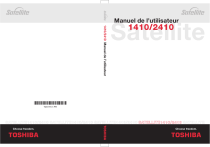
Lien public mis à jour
Le lien public vers votre chat a été mis à jour.